Page 1
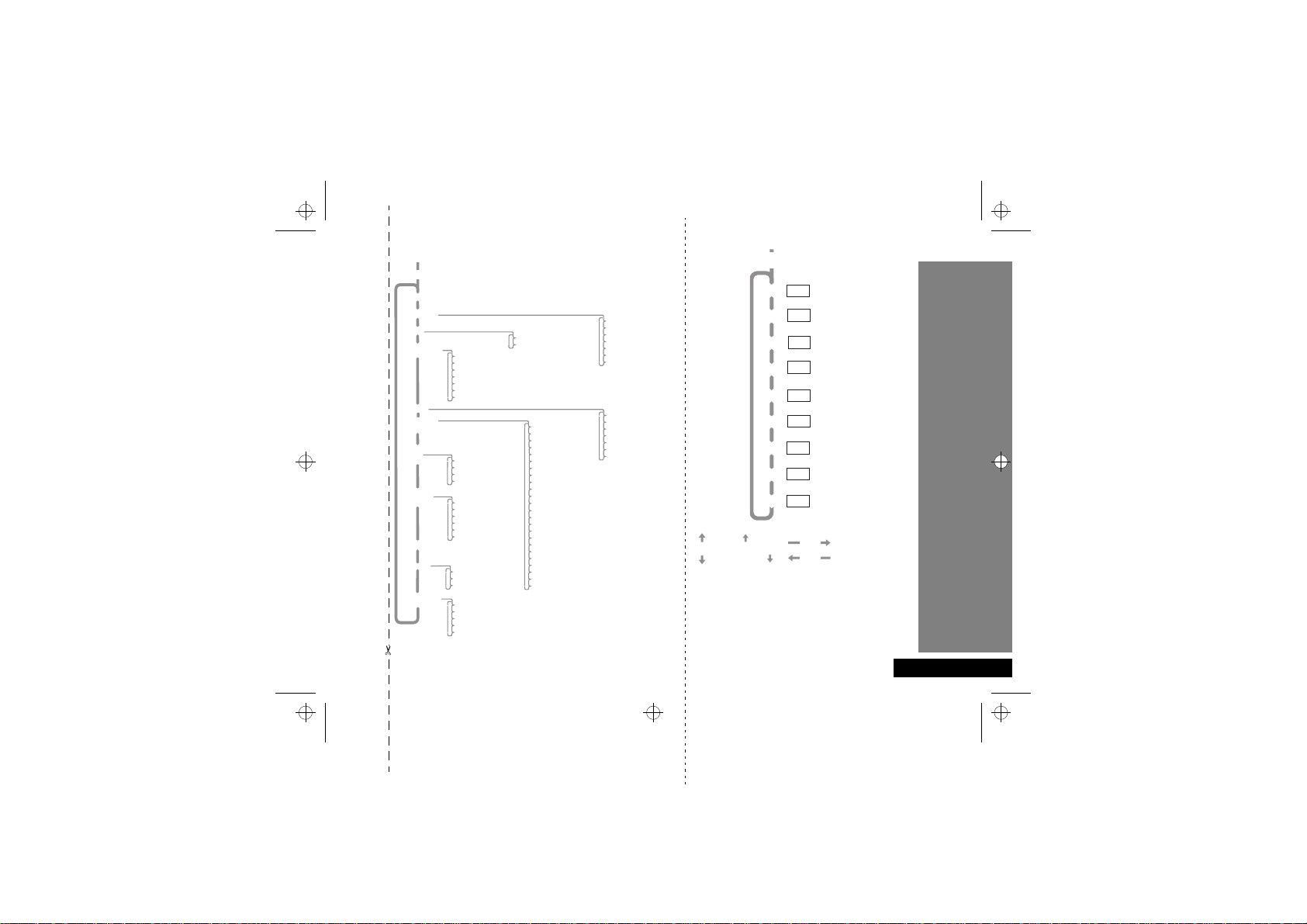
v50_sk.bk : qkref.fm5 Page 1 Monday, November 27, 2000 2:15 PM
$
Prístup na internet
Tel zoznam
Budík
Menu funkcie
hovoru
Odkazy
Nastavenie
telef
Výber
siete
Počítadlá
hovor
Kalkulačka
Hry
Nastavenie
príslušenstva
*
Menu Voľby
†
#
Indikátor batérie
Nevyslanie vlastného č.
†
Presmer hovoru
†
Hovor a fax
†
Čak hovor
†
Blokovanie hovor
Odpoveď iba tlačidlom
Všetky siete
Hľadanie siete
Preferované siete
Hľadať novú sieť
†
Zobraziť hovorné
Dĺžky hovorov
Zvuk signál počít hovorov
Prich hov displ
†
Nastaviť tarify
Súhrnné počítadlo
Hanojské veže
Bakarat
Tehly
Stíšiť autorádio
Automatická odpoveď
Automatický handsfree
Automatické vypnutie
Externá signalizácia
Nastav budík
Ukáž nastav budíka
†
$
Výber tel linky
Hlasitosť zvonenia
Zvoniť al vibrov
Nastav vyzv tónu
Nastav vyzv tón2
Nastav zvon tón
Nastaviť tón upozornenia
Uprav hudbu Melódia
Nastavenie rýchleho prístupu
Blokovanie telef
Upraviť kontrast
Žiadať PIN kód pre SIM kartu
Zmeniť PIN2 kód pre SIM
Nový bezpečnostný kód
Rozšírené menu
Zobraziť čas a dátum
Nastaviť čas a dátum
Nast formát času
Výber jazyka
Voľba metódy zadania
Zadanie animácie
Úsporný režim
Výber tónov klávesnice
Stav telefónu
†
†
Hlasové ovládanie
Osobné čísla
Zobrazenie služieb
Posl 10 hovorov
Moje telefónne číslo
†
Pevná voľba
Nastav voľby jedným tlačidl
Volám odkazovú službu
Prijaté SMS správy
Odchádzajúce SMS správy
Upravovanie SMS správ
Hlas záznamy
Celulárne vysiel
Nastavenie odkaz
†
Menu Skrátený prístup
E
1 -
Ä
Príst internet?
1
B
2 -
†
3 -
4 -
5 -
†
†
6 -
7 -
8 -
9 -
Orient cia v menuá
alebo
< >
$
Položky, uvádzané kurzívou, sú prístupné iba pri aktivovanej
Rozšírené menu
vol’be
#
Ak váš poskytovateĺ služieb pridal svoje vlastné menu, tak na
menu Voľba nebude na prvom mieste Prístup na Internet.
†
Dostupnost’ služieb záleží na type a na nastavení SIM karty a/
alebo na type vašej objednávky týchto služieb tam, kde sú
dostupné.
Nastavenie
Voľba
*
nainštalovaná montážna súprava pre automobil alebo
náhlavná súprava.
‡
Jednotlivé funkcie a poloha funkcií v menu Skrátený prístup je
možné zmenit’.
$
Len pri telefónoch s krytom.
doplnkov je dostupná len vtedy, ak je
Vyhľadať meno?
2
L
Vibrov zap/vyp?
3
Prehr VoiceNote?
}
4
T
Pridať na SIM?
5
Upravov správ?
a
6
K
Prečítať správy?
7
W
Nezodp hovory?
8
P
Presmer zap/vyp?
9
O
C
.
‡
Stručný prehľad
Slovensky
Page 2
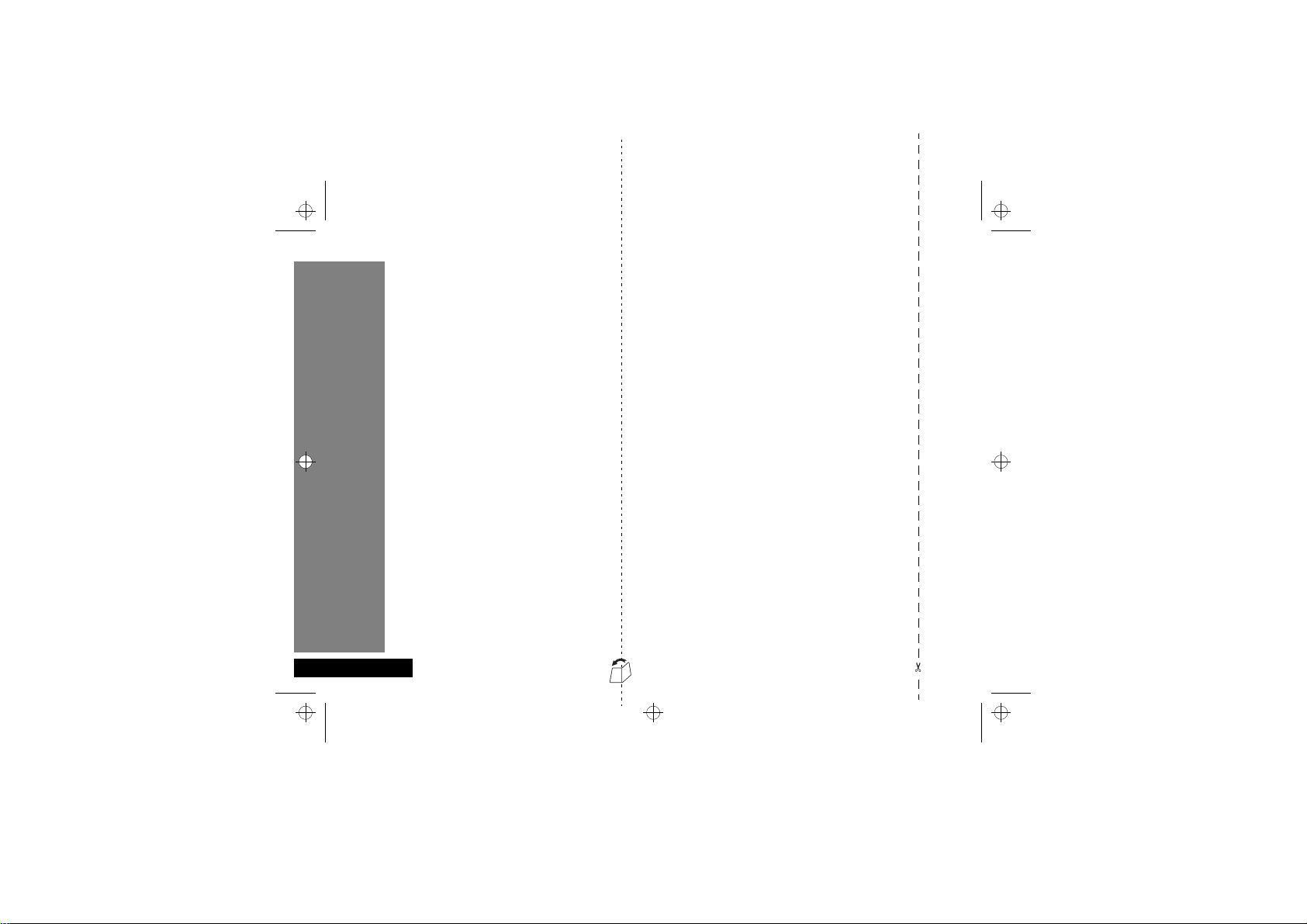
v50_sk.bk : qkref.fm5 Page 2 Monday, November 27, 2000 2:15 PM
Tlačidlá
S
Stlačením telefón zapnete a vypnete.
O Stlačením prijmete hovor, potvrdíte
nastavenie, voľbu.
C Stlačením odmietnete hovor, nastavenie,
voľbu.
E
Stlačením vojdete do funkcií Skrátený
prístup.
$ Stlačením tohto tlačidla vyvoláte menu
Vol’by alebo Telefónny zoznam.
<> Stlačením obidvoch tlačidiel súčasne
zablokujete klávesnicu na modeloch bez
krytu; používajú sa tiež na listovanie doľava
a doprava.
, Stlačením tohto tlačidla pridáte záznam do
telefónneho zoznamu
f
Stlačením zavoláte hlasovú schránku.
Uskutočnenie hovoru
Zadajte CO.
Prijatie hovoru
Stlačte O.
Ukončenie hovoru
Stlačte O alebo C.
Tiesňové volanie
Stlačte 112O. Hovor bude
presmerovaný na centrálnu službu tiesňových volaní.
Funkcie Skrátený postup
Stlačte E a potom príslušné tlačidlo alebo stlačte
E
, nalistujte si funkciu a stlačením O potvrďte
výber.
Stručný prehľad
.
Nastavenie hlasitosti vyzváňania
Stlačte E a potom tlačidlo hlasitosti na zvýšenie
alebo zníženie hlasitosti vyzváňania.
Nahrávanie hlasového záznamu
Stlačte tlačidlo Spustit’ / Zastavit’ (Start/Stop)
nahrávanie (?) v hornej časti telefónu. Keď chcete
nahrávanie zastavit’, stlačte ho znovu.
Prehrávanie hlasového záznamu
Zvoľte si Správy, Hlasový záznam, Prehrávanie
hlasových záznamov alebo použite položku Skrátený
prístup.
Vkladanie čísel do telefónneho zoznamu
1
2
Zadajte
O.
Opakovanie posledného volaného čísla
1
2
3
Rýchle vytáčanie
Stlačte a podržte príslušné číselné tlačidlo 1 až
9
Slovensky
Telefónny zoznam sprístupníte stlačením tlačidla
,.
Stlačením tlačidla O zvolíte uloženie čísla do
pamäte telefónu a stlačením
SIM.
C
, O, H, O a
Stlačte O keď chcete zobrazit’ posledné volané
číslo (uskutočnené hovory).
Stlačením O na toto číslo zavoláte.
Zvoľte Volanie čísla a stlačte O.
.
<O na kartu
G
,
Page 3
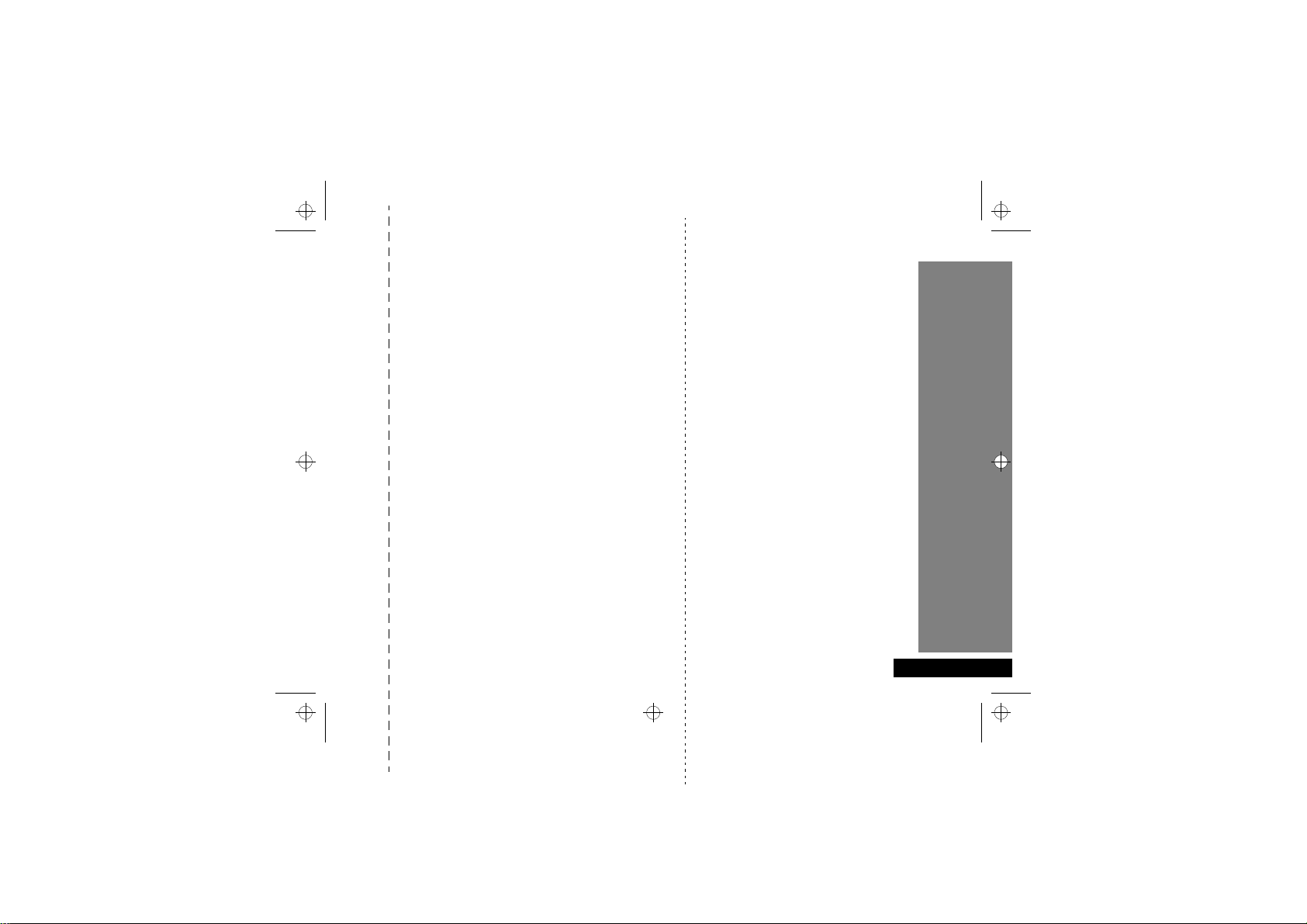
v50_sk.bk : qkref.fm5 Page 3 Monday, November 27, 2000 2:15 PM
Vyvolanie čísla z Telefónneho zoznamu
Stlačte inteligentné tlačidlo (=) a potom použite
tlačidlo na nastavenie úrovne hlasitosti na výber
uloženého čísla alebo stlačte príslušné číslicové
tlačidlo, aby ste preskočili na konkrétne písmeno. Na
uskutočnenie hovoru buď podržte = 1,5 sekundy
alebo stlačte O.
Vytáčanie čísel z Telefónneho zoznamu
Zadajte: G>O.
Zastavenie signalizácie hovoru
Stlačte tlačidlo hlasitosti, ak telefón zvoní alebo vibruje.
Týmto zastavíte upozornenie na hovor, ale neodpoviete
na neho.
Hlasové ovládanie
Stlačte inteligentné tlačidlo (=). Ak existuje položka v
telefónnom zozname s hlasovým označením, objaví sa
oznam Povedz meno po tóne.
Stručný prehľad
Slovensky
Page 4
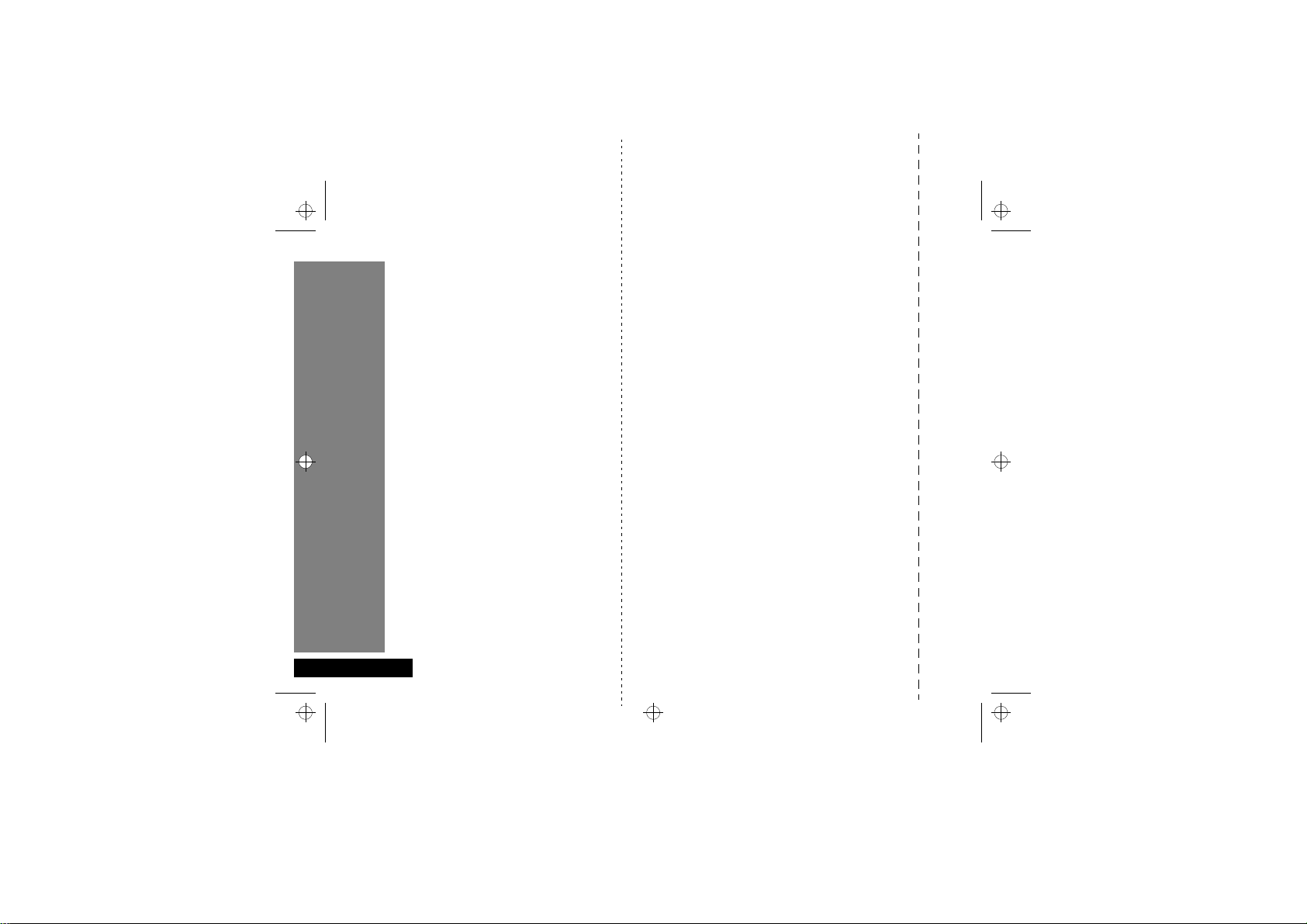
v50_sk.bk : qkref.fm5 Page 4 Monday, November 27, 2000 2:15 PM
Stručný prehľad
Slovensky
Page 5
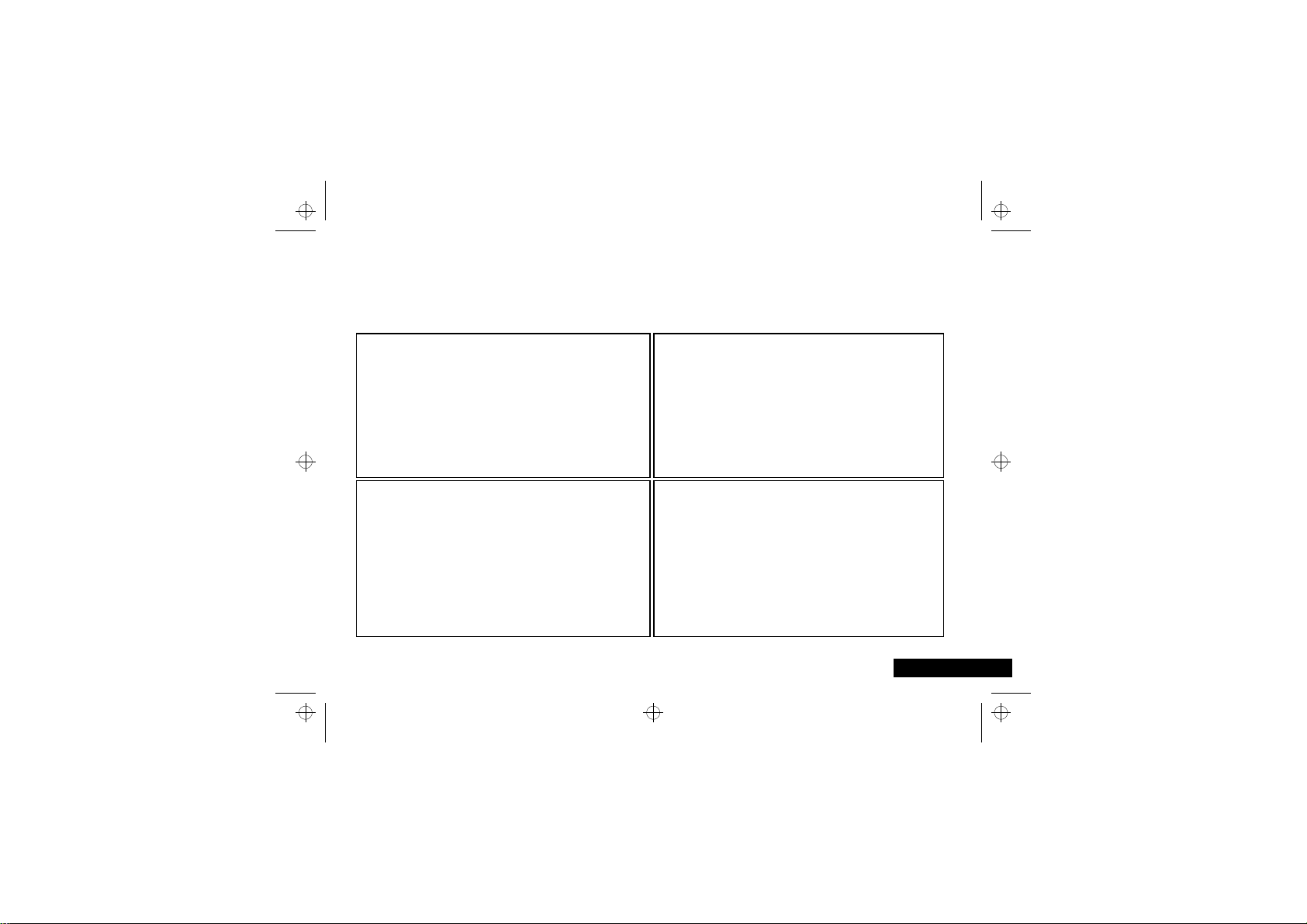
v50_sk.bk : intro.fm5 Page 1 Monday, November 27, 2000 2:15 PM
Úvod
Vitajte
Blahoželáme vám k zakúpeniu telefónu od firmy
vybavený funkciami, ktoré vám umožnia dokonalé ovládanie a poskytne vám neporovnateľné možnosti, pričom zostane diskrétny.
Ovládanie
Menu Skrátený prístup, ktoré si môžete prispôsobit’ vlastným
•
potrebám
E - Uložte si devät’ najpoužívanejších funkcií do
svojho vlastného menu. Prístup k nim vám umožní stlačenie len
dvoch tlačidiel. Ikony umožnia ľahko identifikovat’ každú funkciu.
Funkcia VoiceNotes™ } - Umožní vám nahrat’ množstvo
•
osobných hlasových záznamov alebo čast’ telefonického
rozhovoru, čo využijete, ak nemáte poruke pero a papier, aby ste
si zapísali pokyny alebo odkaz.
Hlasové riadenie - Použite príkazy hlasom na vyvolávanie
•
záznamov z Telefónneho zoznamu a pri výbere funkcií Skráteného
prístupu.
Výkon
Neprekonateľný výkon batérie G - Každý telefón má batériu,
•
ktorá je malá a ľahká, a pritom jej výkon postačuje na niekoľko
hodín rozhovoru alebo niekoľko dní v pohotovostnom režime.
• Dvojité pásmo - táto verzia obsahuje účinnú funkciu dvoch
pásiem, čo znamená, že môže využívat obe pásma - 900 i 1800
MHz - pre vyššiu úspešnost naviazania hovoru, a poskytuje tak
väcšie možnosti pre roaming.
!
Pred použitím telefónu si láskavo prečítajte čast’ Batéria o
nabíjaní novej batérie.
, popredného svetového výrobcu v oblasti celulárnych technológií. Telefón je
Motorola
Diskrétnost’
VibraCall™ L - Na miestach, kde nechcete, aby váš telefón
•
zvonil, alebo ktoré sú príliš hlučné na to, aby ste počuli
zvonenie, vás môže telefón upozornit’ na hovor vibrovaním.
Prenosné puzdro - Telefón môžete nosit’ v štýlovom puzdre na
•
opasku. Je dost’ malé a ľahké na to, aby ste ho mohli nosit’
takmer všade.
Zastavenie upozornenia na hovor - Keď telefón zvoní alebo
•
vibruje, stlačte tlačidlo hlasitosti. Týmto zastavíte signalizáciu,
ale neodpoviete na hovor.
Personality™
Tento mobilný telefón využíva
™ firmy Motorola uľahčuje zložitú mobilnú
Personality
komunikáciu tým, že vás vedie krok za krokom po jednotlivých
funkciách a pre každý krok ponúka jednoduché voľby.
™ vám tiež umožní prispôsobit’ si telefón osobným
Personality
potrebám, napríklad použitím rôznych typov zvonenia,
telefónneho zoznamu a voľbou siete, a to všetko jednoducho a
jasne. Každá funkcia
symbolom j, ktorý indikuje, že sa dá prispôsobit’ vašim
potrebám.
Personality
™. Jedinečná funkcia
Personality
™ je v tejto príručke označená
Úvod
Slovensky
1
Page 6
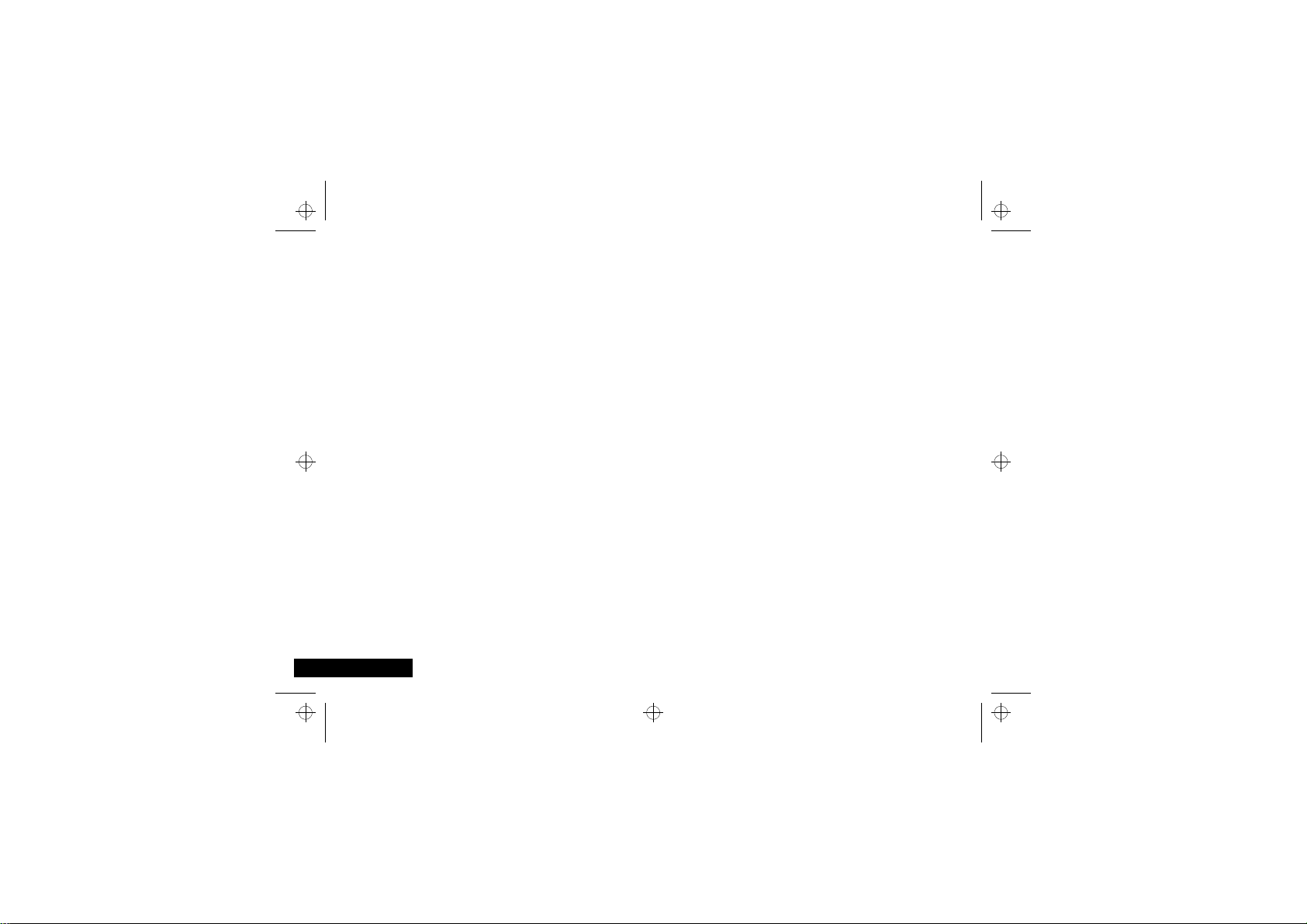
v50_sk.bk : intro.fm5 Page 2 Monday, November 27, 2000 2:15 PM
Ako pracovat’ s touto príručkou
Mnohé z funkcií telefónu sú prístupné pomocou jednoduchého
systému menu. Úplný opis menu a spôsobu, ako sa v nich
pohybovat’, je uvedený v ďalšej časti Orientácia v menu.
V opise použitia jednotlivých položiek sa predpokladá, že so
systémom menu ste sa už zoznámili.
Tlačidlá
Stlačenie jednotlivých tlačidiel sa v príručke znázorňuje pomocou
symbolov, ktoré vám uľahčia orientáciu na klávesnici telefónu.
Séria stlačení tlačidiel môže byt’ znázornená takto:
$OC
To znamená, že by ste mali postupne (nie súčasne) stlačit’ tlačidlo
$, potom tlačidlo O a nakoniec tlačidlo C.
Zadávanie informácií
Ak sa od vás požaduje zadanie informácií, napr. telefónneho čísla,
ktoré by ste chceli zavolat’, je to znázornené
Napríklad:
C - zadajte požadované telefónne číslo.
A - zadajte svoje osobné identifikačné číslo (PIN).
B - zadajte svoj kód na odblokovanie telefónu.
G - zadajte číslo miesta v telefónnom zozname.
Slovensky
Úvod
2
tučným
písmom.
Výzvy a správy
Váš telefón reaguje na stlačenie tlačidiel buď zobrazením ľahko
zrozumiteľných výziev, ktoré vás navedú na ďalšiu operáciu,
alebo jednoduchou správou potvrdzujúcou ukončenie vašej
operácie. Výzvy a správy sa v tejto príručke znázorňujú v štýle
LCD, napríklad:
Zadaj PIN alebo Hotovo
Ďalšie symboly
V príručke nájdete použité nasledujúce symboly:
APoznámka obsahuje ďalšie informácie vzt’ahujúce sa
k opisovanej funkcii, resp. položke.
! Upozornenie obsahuje ďalšie dôležité informácie
súvisiace s efektívnym alebo bezpečným používaním
telefónu.
j Tento symbol označuje, že zvolená funkcia je funkciou
Personality™, ktorá umožňuje prispôsobenie funkcií
potrebám užívateľa.
i Tlačidlová skratka pre danú funkciu.
Page 7

v50_sk.bk : intro.fm5 Page 3 Monday, November 27, 2000 2:15 PM
Orientácia v menu
Väčšina volieb a funkcií telefónu je prístupná prostredníctvom
menu. Všetky menu používajú jednotný spôsob výberu, zmien
arušenia.
Pred prvými pokusmi o prístup do menu si láskavo pozorne
prečítajte túto čast’. Keď pochopíte všeobecné zásady orientácie
v menu a spôsob, akým sa menu zobrazujú, stane sa pre vás
voľba jednotlivých možností a ich zmena jednoduchou
záležitost’ou.
Vyvolanie menu
Na prístup do menu sa používajú dve rozličné tlačidlá:
$ umožňuje prístup do menu Voľby v pohotovostnom
E umožňuje prístup do menu Skrátený prístup.
Na prístup a zmeny jednotlivých volieb po vyvolaní ľubovoľného
menu sa používajú tlačidlá $, <, >, O a C, pričom
spôsob ich použitia je jednotný.
AKeď chcete listovat’ v Menu, môžete použit’ tlačidlo $
režime; počas hovoru umožňuje prístup do menu
Hovor.
alebo <, >.
Odchod z menu
Z ktorékoľvek menu môžete kedykoľvek odíst’ buď podržaním
tlačidla C alebo opakovaným stlačením tlačidla C.
V obidvoch prípadoch sa telefón prepne do pohotovostného
režimu.
i Alternatívny, rýchlejší spôsob opustenia menu je stlačit’
EC.
Menu a submenu
Menu je jednoducho usporiadaný zoznam funkcií. Niektoré voľby
slúžia na prístup do ďalšieho zoznamu funkcií nazývaného
submenu. Na orientáciu je užitočné rozmýšľat’ v pojmoch
„úrovnímaterské“ menu je na určitej úrovni a jeho submenu sú o
jednu úroveň nižšie.
Vyhľadanie a výber položky z menu
Na presun od jednej voľby k druhej na rovnakej úrovni použite
klávesu $. Keď nájdete požadovanú voľbu, vyberte ju
stlačením klávesy O.
Podľa toho, ktorú voľbu ste vybrali, môže nastat’ jedna z troch
možností:
Zobrazenie krátkeho hlásenia potvrdzujúceho akciu, napr.
•
Hotovo.
Alebo zobrazenie výzvy požadujúcej zadanie informácie,
•
napr. Zadaj PIN alebo Zadaj meno.
alebo sa zobrazí prvá položka sub-menu. Túto položku
•
môžete zvolit’ použitím tlačidla O, alebo si môžete
prezerat’ ďalšie možnosti pomocou tlačidla na rolovanie.
Na opustenie voľby alebo submenu slúži tlačidlo C. Tým sa
vrátite do položky nadradeného menu.
Úvod
3
Slovensky
Page 8
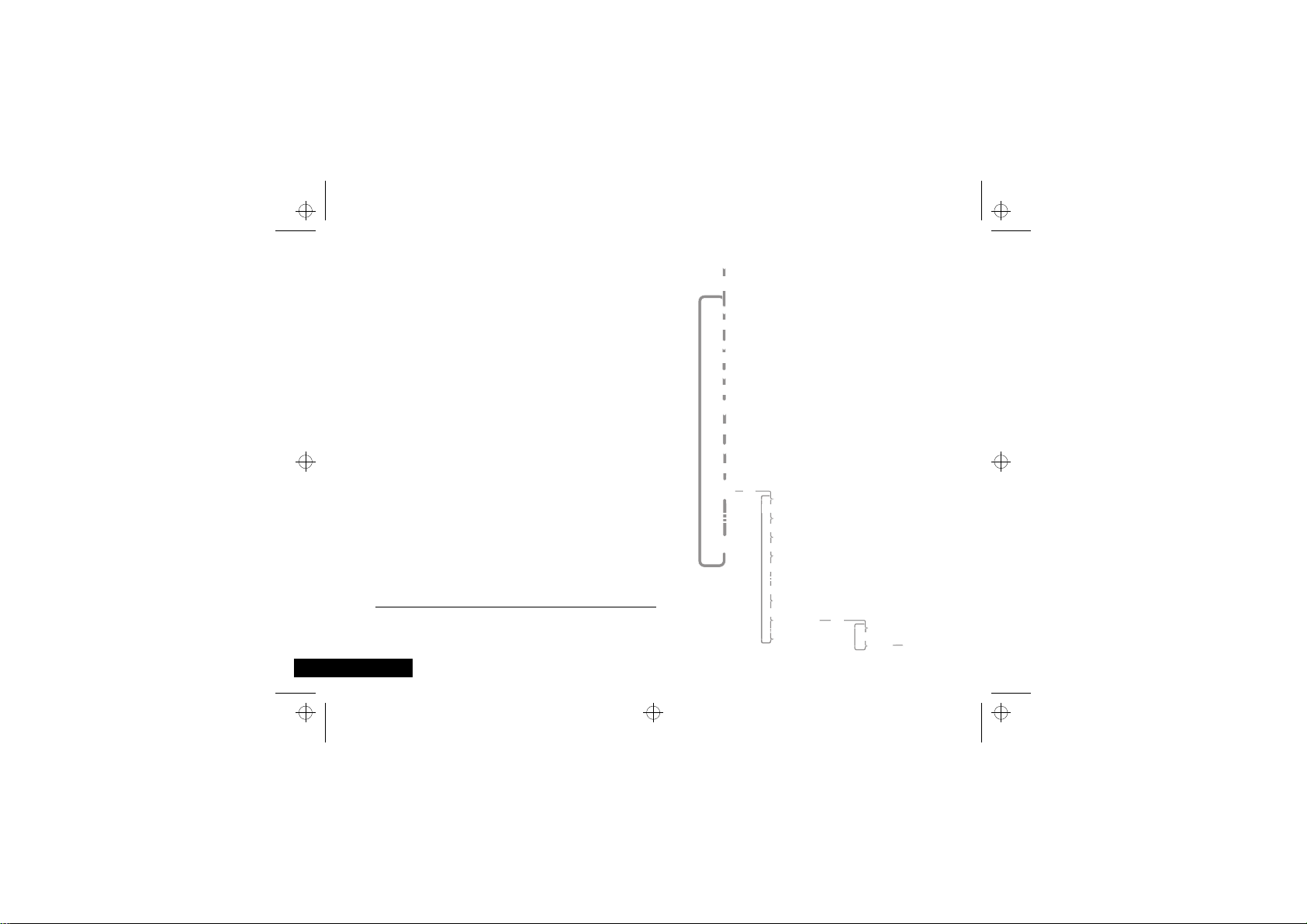
v50_sk.bk : intro.fm5 Page 4 Monday, November 27, 2000 2:15 PM
Položky menu s prístupovým kódom
Niektoré položky menu sú proti zneužitiu chránené tým, že
vyžadujú zadanie jedného z bezpečnostných kódov. Ak chcete
tieto voľby použit’, musíte najprv zadat’ požadovaný kód.
Ukážka orientácie v menu
Ak chcete zapnút’ alebo vypnút’ voľbu Rozšírené menu,
postupujte takto:
Keď je telefón v pohotovostnom režime, stlačte tlačidlo $.
1
Tým sa dostanete do menu Voľby a zobrazí sa Prístup na
#
internet.
Opakovane stlačte >, kým sa nezobrazí položka submenu
2
Nastavenie telef.
Submenu vyberiete stlačením tlačidla O.
3
Opakovane stlačte >, kým sa nezobrazí položka submenu
4
Rozšírené menu.
Stlačením O si túto položku vyberte. Teraz si môžete volit’
5
medzi Zapnuté alebo Vypnuté a aktuálne nastavenie bude
vyznačené znakom z. Keď sa znak z nachádza vedľa
Vypnuté, stlačte > a potom O, aby ste aktivovali
Rozšírené menu. Keď sa znak z nachádza vedľa Zapnuté,
stlačte C, aby ste nastavenie nechali bezo zmeny.
#. Ak váš poskytovateĺ služieb pridal svoje vlastné menu, tak na menu
Voľba nebude na prvom mieste Prístup na Internet.
† Dostupnost’ služieb záleží na type a na nastavení SIM karty a/alebo
na type vašej objednávky týchto služieb tam, kde sú dostupné.
Slovensky
Úvod
4
$
Prístup na internet
>
Tel zoznam
>
Budík
>
Menu funkcie
hovoru
>
Odkazy
>
Nastavenie
O
telef
Nastavenie
príslušenstva
#
†
Výber tel linky
>
Hlasitosť zvonenia
>
Zvoniť al vibrov
>
Nastav vyzv tónu
>
>
Nový bezpečnostný kód
>
Rozšírené menu
Stav telefónu
†
O
Vypnuté
>
O
Zapnuté
Page 9
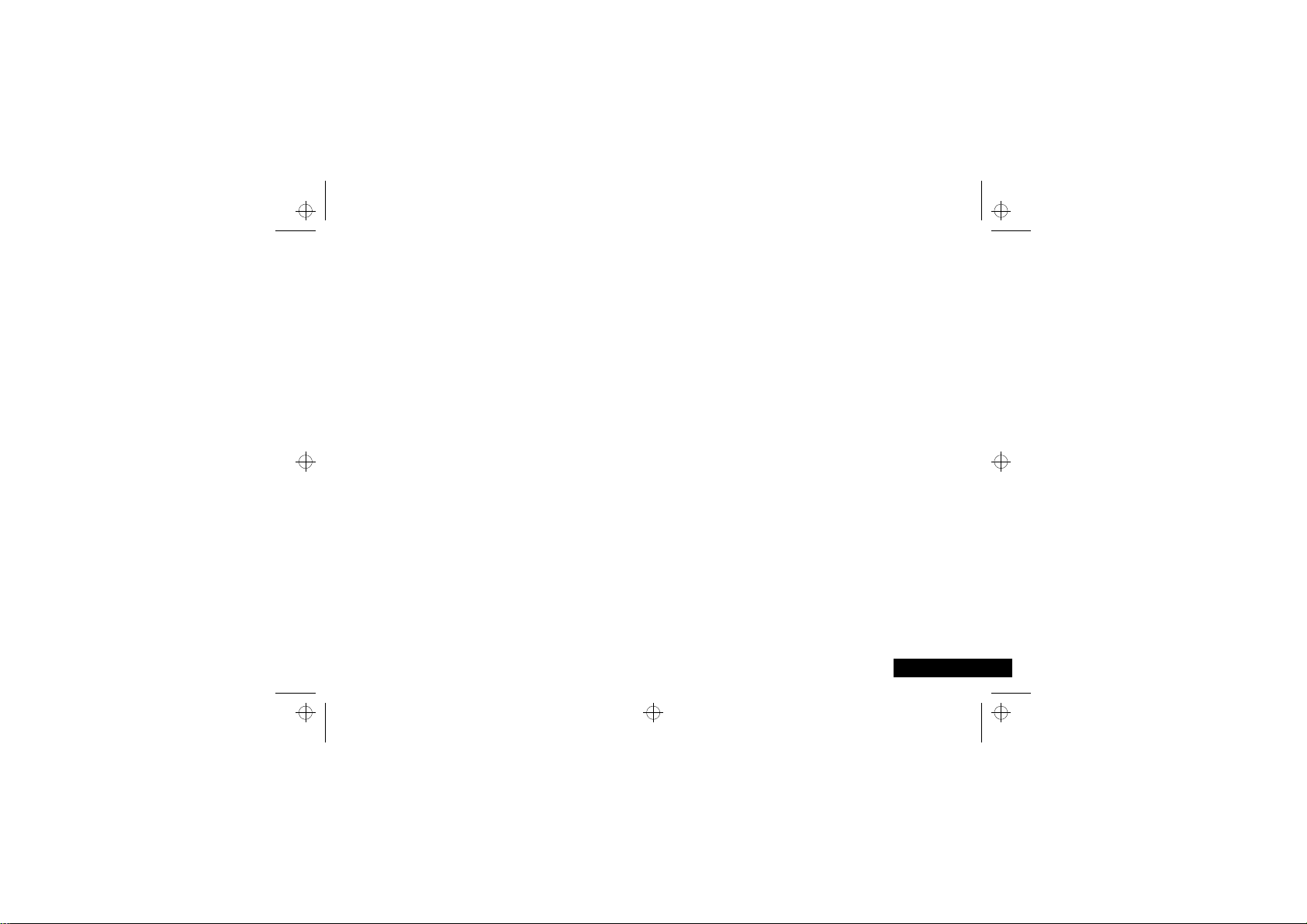
v50_sk.bk : intro.fm5 Page 5 Monday, November 27, 2000 2:15 PM
j Skrátené, rozšírené a upravené menu
Pomocou rozhrania Personality™ môžete upravit’ menu výberom
funkcií, ktoré chcete mat’ rýchlo prístupné. Funkcie a voľby, ktoré
používate menej často, sa nebudú zobrazovat’.
Schematické zobrazenie jednotlivých menu uvádzané v tejto
príručke zobrazuje východiskové nastavenie menu po prvom
zapnutí telefónu. Niektoré položky patria do Skráteného menu
a sú vytlačené
menu a sú vytlačené tieňovanou kurzívou - tieto voľby sa pri
prvom prezeraní menu nezobrazia.
Zobrazenia položiek v skrátenom a v rozšírenom menu si však
môžete zmenit’ a takto si prispôsobit’ menu podľa osobných
potrieb.
Ak chcete položku presunút’ zo skráteného do rozšíreného menu
(alebo naopak, z rozšíreného do skráteného menu), prejdite na
túto položku a potom stlačte a podržte tlačidlo O, až kým sa
nezobrazí výzva ponúkajúca vám na výber tieto možnosti:
Pridat’ aktuálnu voľbu do skráteného alebo rozšíreného
•
menu.
Ponechat’ aktuálnu voľbu v skrátenom alebo v rozšírenom
•
menu.
Zadajte svoju voľbu stlačením tlačidla O.
Nastavenie niektorých položiek menu sa nedá zmenit’.
písmom. Iné položky sú v rozšírených
tučným
Úvod
Slovensky
5
Page 10
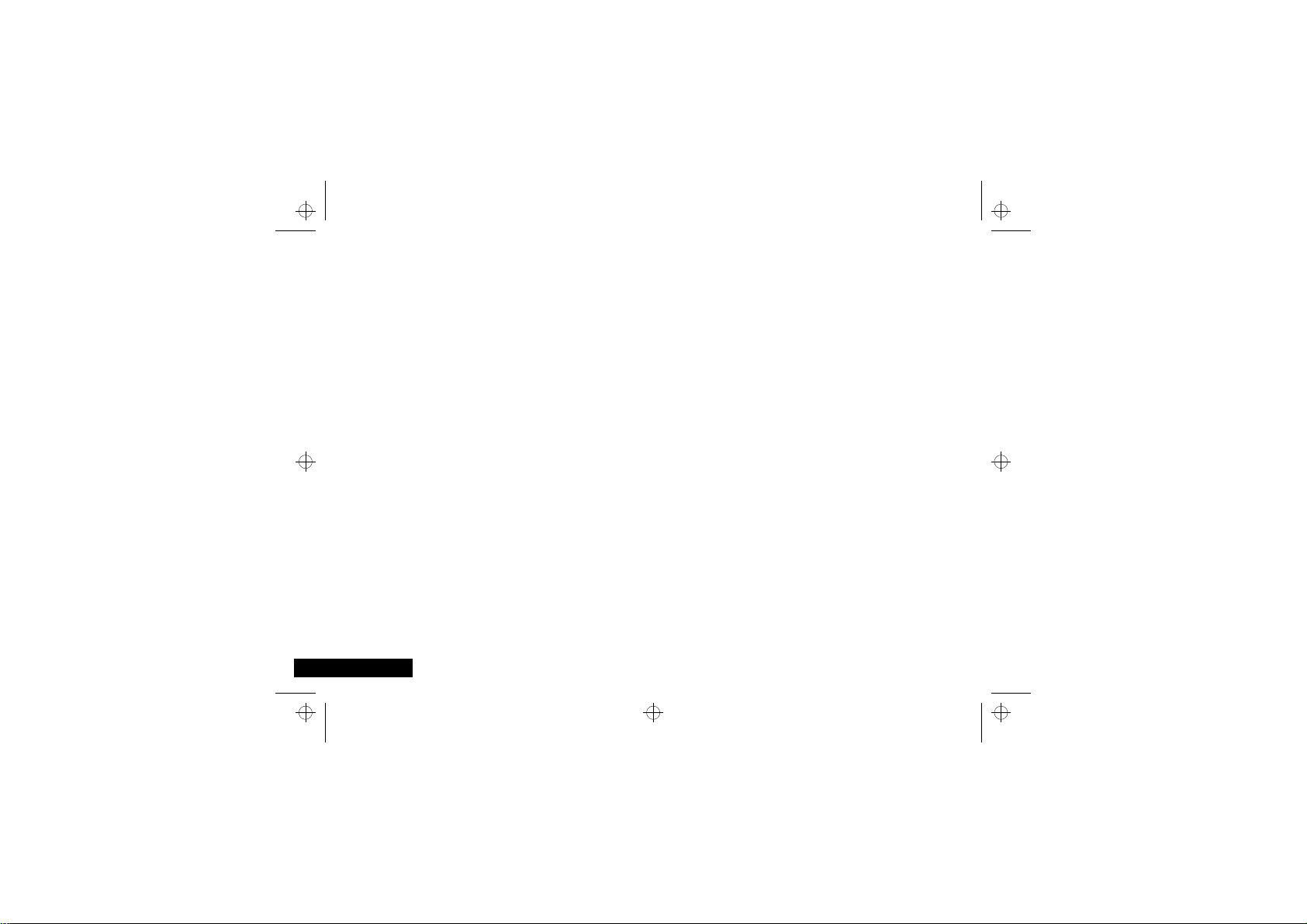
v50_sk.bk : intro.fm5 Page 6 Monday, November 27, 2000 2:15 PM
Úplná spokojnost’ zákazníkov
U firmy Motorola je najvyššou prioritou úplná spokojnost’
zákazníkov. Ak máte nejakú otázku, návrh alebo problém,
budeme radi, ak nám dáte vediet’.
Kontaktujte sa, prosím, so strediskom Cellular Response
Centre firmy Motorola prostredníctvom faxu na čísle:
+ 44 (0) 131 458 6732 alebo použite niektoré z miestnych
telefónnych čísel v nasledujúcich krajinách:
Rakúsko 0800 297246
Belgicko 0800 72 370
Czech Republic 00420 2 21 85 21 01
Dánsko 4348 8005
Egypt 02 3411800
Írsko 01 402 6887
Fínsko 0800 117 036
Francúzsko 0 803 303 302
Nemecko 0180 35050
Grécko 00800 441 28150
Taliansko 02 696 333 16
Jordánsko 06 863750
Kuvajt 484 2000 klapka 1177
Libanon 01 744156
Luxembursko 0800 21 99
Holandsko 0800 022 27 43
Nórsko 22 55 10 04
Omán 790925
Poland 0801 620 620
Slovensky
Úvod
6
Portugalsko 21 318 0051
Katar 418999
Saudská Arábia 01 2303294
Južná Afrika 0800 11 48 49
Španielsko 902 100 077
Švédsko 08 445 1210
Švajčiarsko 0800 553 109
Turecko 0212 425 9090
Veľká Británia 0500 55 55 55
Spojené arabské emiráty 04 32 11 66
Hong Kong 852 25063888
Cínska ludová republika 86 10 68466060
Singapúr 65 4855 333
Taiwan 886 2 87731746
Spojené štáty americké 1 800 331 6456
Canada 1 800 461 4575
Ak chcete položit’ otázku prostredníctvom e-mailu, kontaktujte:
mcrc@ei.css.mot.com
Ak chcete položit’ otázku prostredníctvom internetu,
kontaktujte: http://www.motorola.com
Page 11
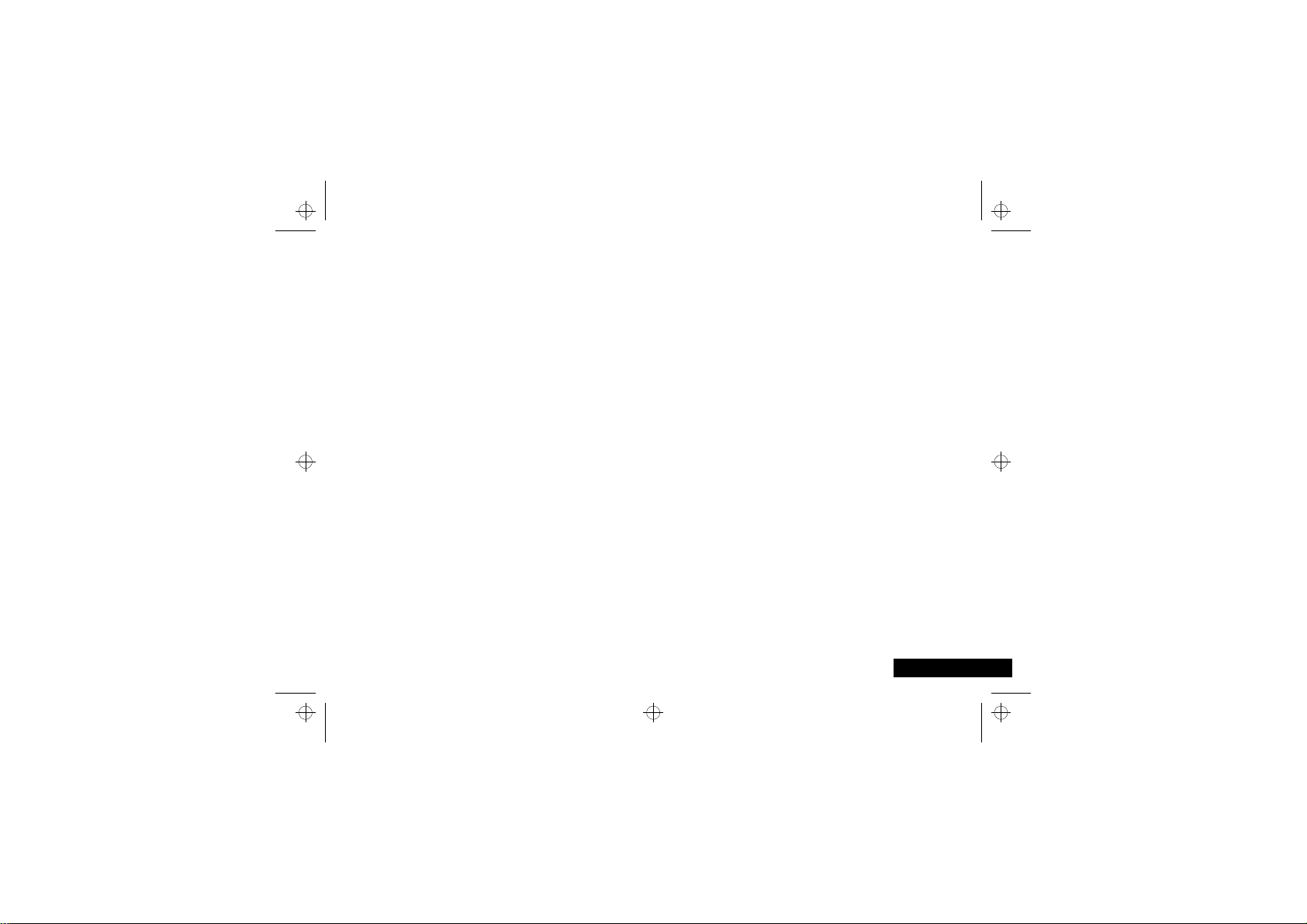
v50_sk.bk : intro.fm5 Page 7 Monday, November 27, 2000 2:15 PM
Záruka Motoroly
Motorola ručí za to, že váš mobilný telefón bude mat’ náležitú
kvalitu, bude vhodný na svoj účel použitia a bude vyhovovat’
príslušným špecifikáciám Motoroly po dobu dvanástich (12)
mesiacov od dátumu, keď ste ho kúpili (doložené vašim
dokladom o zakúpení).
Táto záruka neplatí, ak telefón:
bol akýmkoľvek spôsobom nesprávne používaný,
1
nesprávne sa s ním manipulovalo, bol zámerne poškodený,
bola zanedbaná jeho údržba, bol nesprávne testovaný,
opravovaný, upravovaný alebo sa s ním hrubo
zaobchádzalo,
má chybu, ktorá vznikla v dôsledku nedodržania pokynov
2
v návode alebo v špecifikácii výrobku,
má chybu, ktorá vznikla v dôsledku použitia príslušenstva
3
alebo prídavných prvkov, ktoré neschválila Motorola a ktoré
k nemu boli pridané alebo pripojené.
Táto záruka nenarušuje vaše zákonné práva spotrebiteľa.
Záručné podmienky sa môžu líšit’ podľa toho, v ktorej krajine
ste telefón zakúpili.
Úvod
Slovensky
7
Page 12
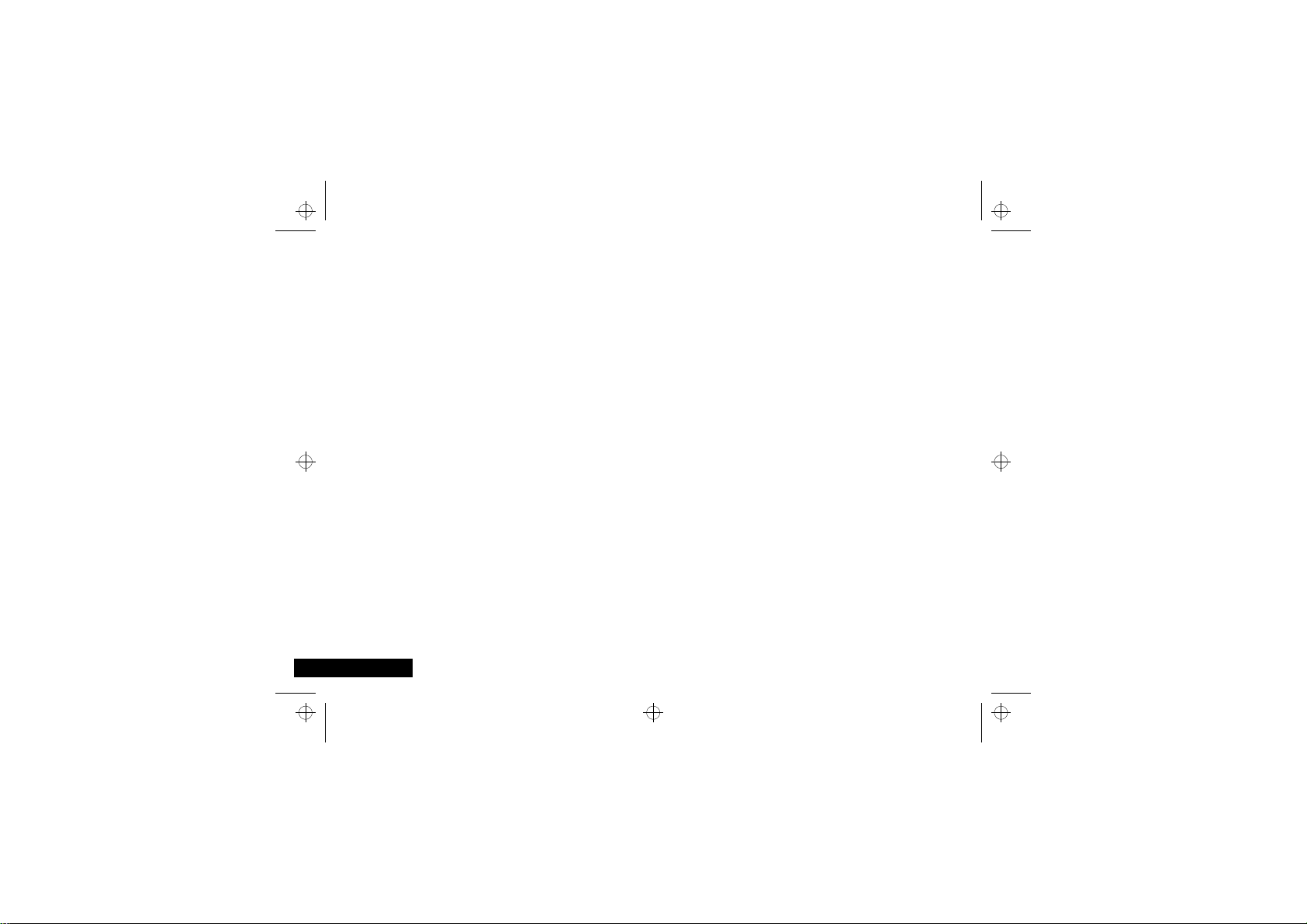
v50_sk.bk : intro.fm5 Page 8 Monday, November 27, 2000 2:15 PM
Slovensky
Úvod
8
Page 13
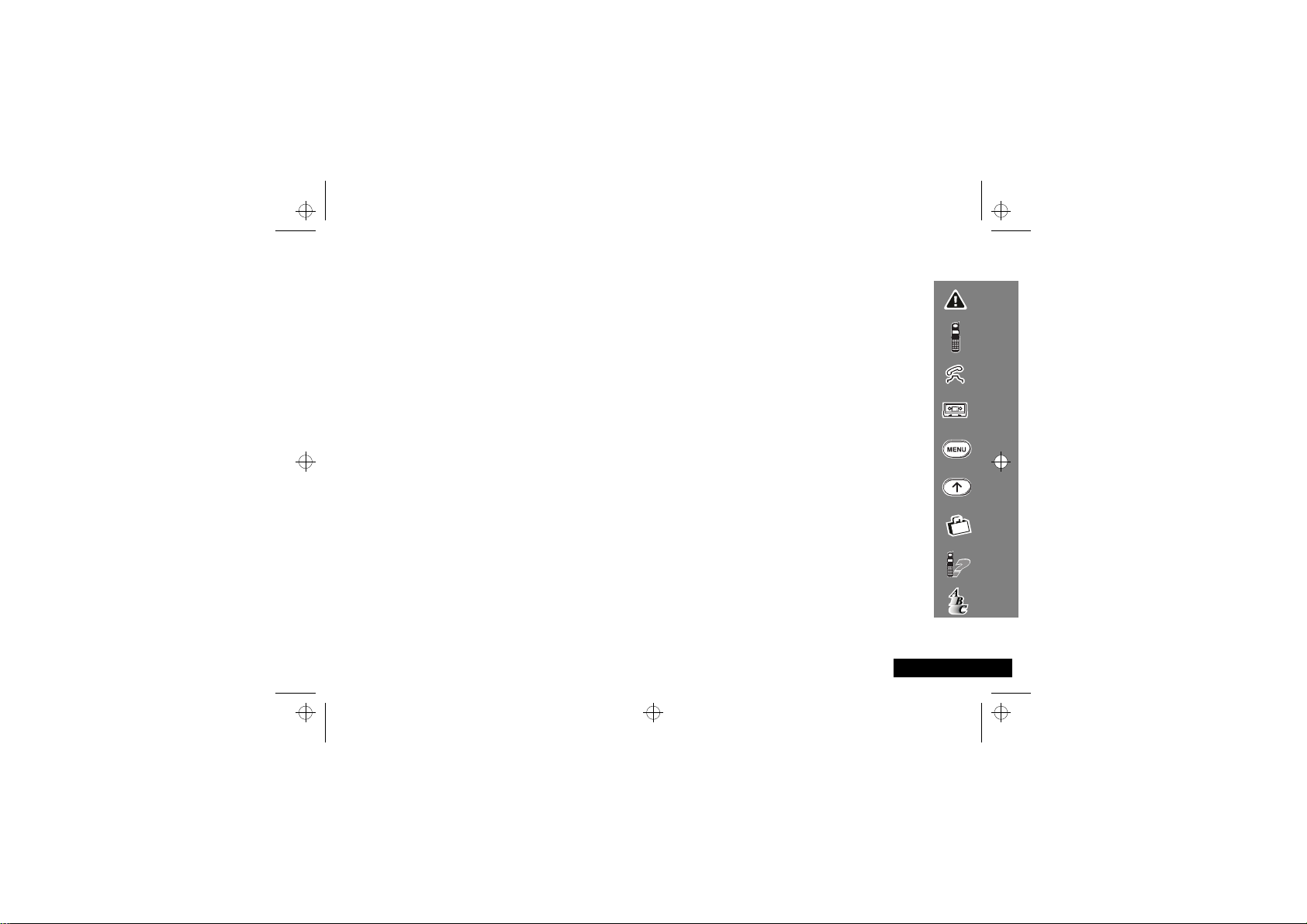
v50_sk.bk : toc.fm5 Page 9 Monday, November 27, 2000 2:15 PM
Obsah
Informácie týkajúce sa bezpečnosti
Dôležité informácie pre efektívne a bezpečné používanie telefónu ..........................................................................................11
Zoznámte sa s telefónom, batériou a kartou SIM
Stručný opis telefónu, výklad o nabíjaní a údržbe batérie a vysvetlenie funkcie karty SIM ....................................................15
Uskutočnenie a prijatie hovoru
Výklad o tom, ako zavolat’ číslo, ako zopakovat’ voľbu posledného čísla, ako presmerovat’ hovor a ako prijat’ hovor ........25
Používanie hlasových funkcií
Vysvetľuje používanie funkcie VoiceNotes™ a Hlasové ovládanie vo vašom telefóne ...........................................................35
Použitie menu Voľby
Výklad o menu Voľby a o jeho použití...........................................................................................................................................43
Použitie menu Skrátený prístup
Výklad o menu Skrátený prístup a o jeho použití ......................................................................................................................101
Príslušenstvo
Podrobnosti o príslušenstve, ktorým môže byt’ telefón doplnený............................................................................................107
Čo robit’, ak...
Pomoc pri riešení možných problémov......................................................................................................................................109
Register
Podrobný register hesiel ..............................................................................................................................................................113
Výrobca si vyhradzuje právo na zmeny technickej špecifikácie a výrobku bez upozornenia.
Obsah
9
Slovensky
Page 14
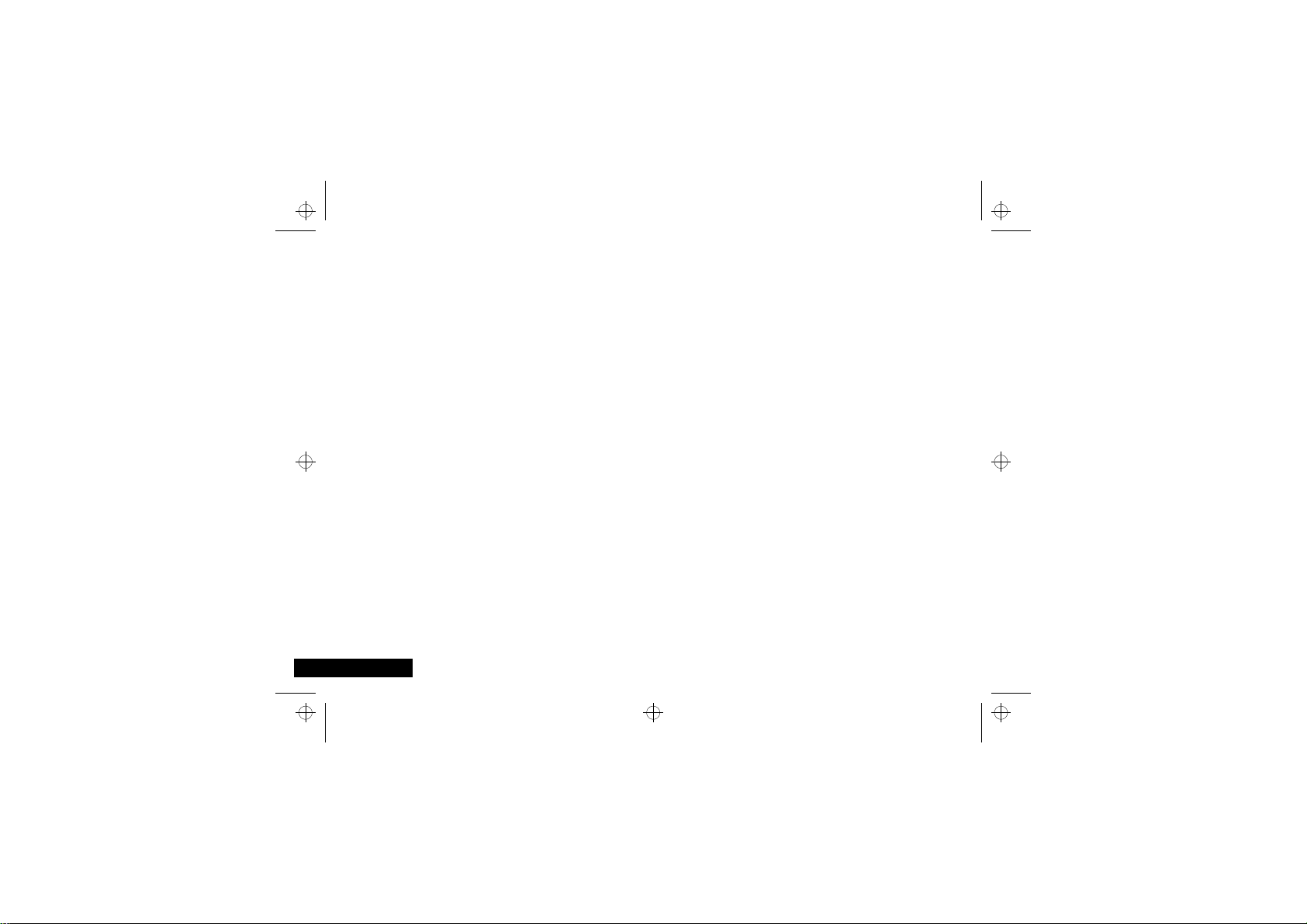
v50_sk.bk : toc.fm5 Page 10 Monday, November 27, 2000 2:15 PM
Slovensky
Obsah
10
Page 15
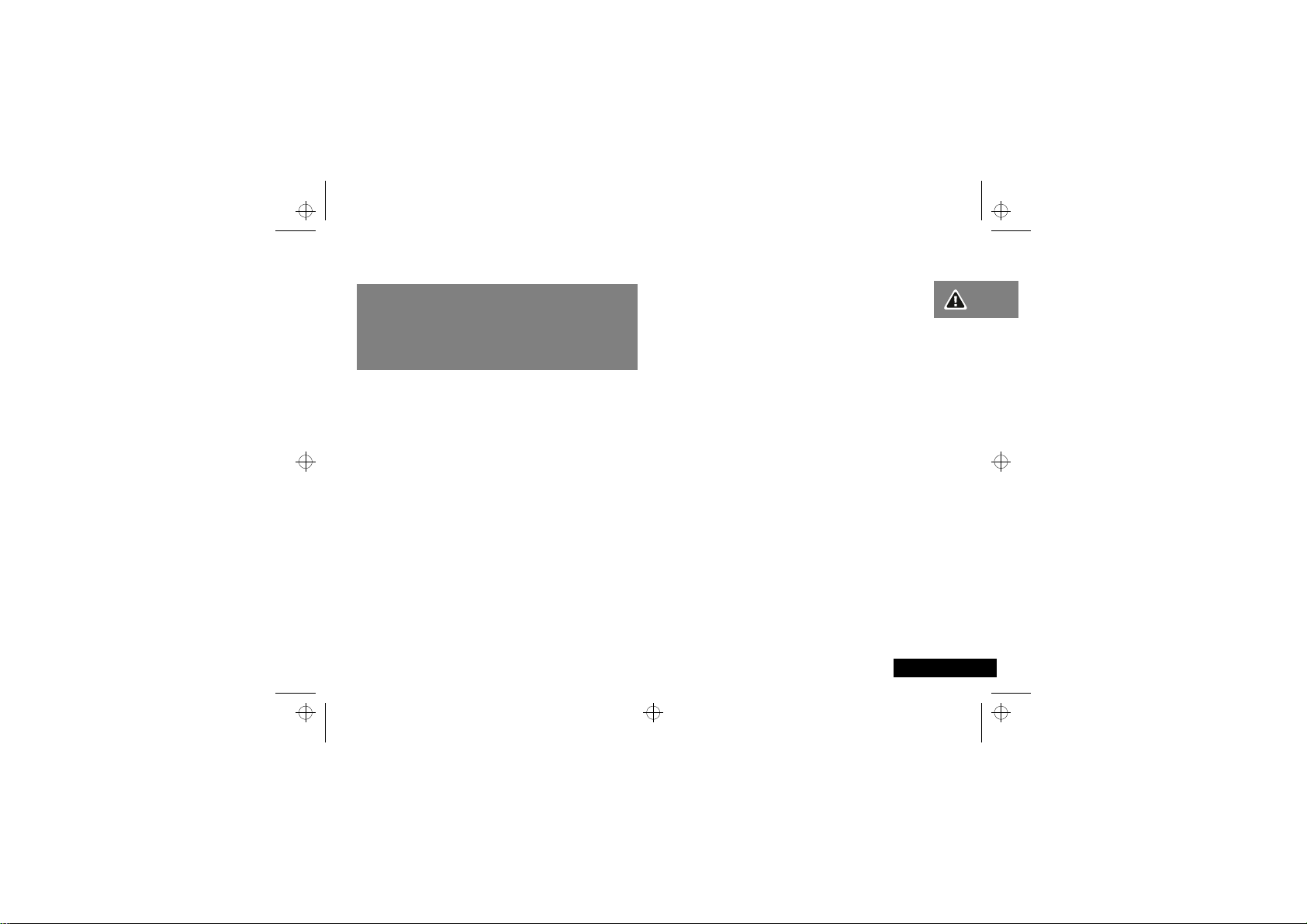
v50_sk.bk : safety.fm5 Page 11 Monday, November 27, 2000 2:15 PM
Informácie týkajúce sa bezpečnosti
Tieto normy sú založené na rozsiahlom vedeckom prieskume.
DÔLEŽITÉ:
Prečítajte si tieto informácie pred tým,
ako začnete používat’ váš bezdrôtový
prenosný telefón.
Ožarovanie vysokofrekvenčným signálom
Váš bezdrôtový prenosný telefón je vysielač a prijímač
rádiového signálu malého výkonu. Keď je zapnutý, prijíma a
taktiež vysiela vysokofrekvenčné (VF) signály.
Medzinárodné agentúry určili normy a odporučenia na
ochranu verejnosti voči expozíciám elektromagnetickej
energie rádiových frekvenčných signálov.
International Commission on Non-Ionizing Radiation
•
Protection (ICNIRP) 1996
Verband Deutscher Elektrotechniker (VDE) DIN-0848
•
United States Federal Communications Commission, Radio
•
Frequency Exposure Guidelines (1996)
National Radiological Protection Board of the United
•
Kingdom, GS 11, 1988
American National Standards Institute (ANSI) IEEE.C95.
•
1-1992
National Council on Radiation Protection and
•
Measurements (NCRP), Report 86
Ministry of Health (Canada), Safety Code 6
•
Napríklad, aby sa vyvinula aktualizovaná norma ANSI, vyše
120 vedcov, inžinierov a lekárov z vysokých škôl, vládnych
zdravotníckych agentúr a priemyslu revidovalo dostupné
výsledky výskumu.
Keď sa váš telefón používa normálne, jeho konštrukcia tieto
normy spĺňa.
Starostlivost’ o anténu
Používajte len dodanú alebo odsúhlasenú anténu. Antény,
ktoré nie sú schválené, úpravy alebo doplnky môžu poškodit’
telefón a môžu porušovat’ miestne smernice.
Prevádzka telefónu
Normálna prevádzka
Telefón držte tak, ako by ste držali akýkoľvek iný telefón s tým,
že anténa smeruje ponad vaše rameno.
Tipy na efektívnu prevádzku
Preštudujte si nasledovné pokyny, aby ste prevádzkovali váš
telefón čo najefektívnejšie.
Ak sa dá, úplne vytiahnite anténu.
•
Keď telefón používate, zbytočne sa antény nedotýkajte.
•
Kontakt s anténou ovplyvňuje kvalitu hovoru a môže
spôsobit’, že telefón pracuje na vyššej úrovni výkonu, ako
by inakšie potreboval.
Informácie týkajúce sa bezpečnosti
11
Slovensky
Page 16
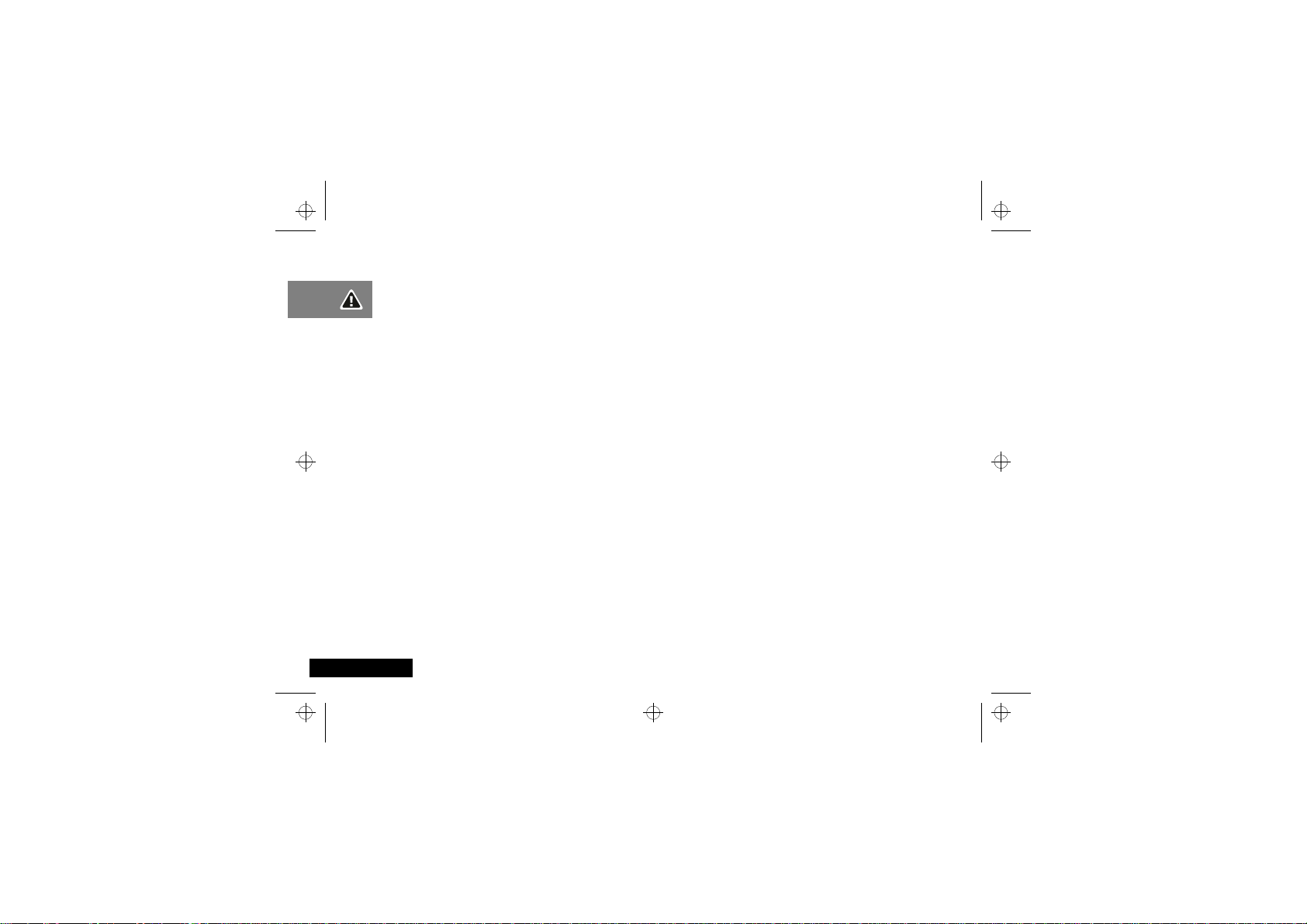
Slovensky
v50_sk.bk : safety.fm5 Page 12 Monday, November 27, 2000 2:15 PM
Batérie
UPOZORNENIE:
majetku, zranenie alebo popálenie, ak sa vodivý materiál, ako
sú šperky, kľúče alebo náhrdelníky, dotknú odhalených
vývodov. Materiál môže uzavriet’ elektrický obvod a celkom sa
zohriat’. Aby ste sa chránili pred takýmto nechceným únikom
prúdu, dávajte pozor pri manipulácii s každou nabitou
batériou, zvlášt’ ak ju kladiete do svojho vrecka, peňaženky
alebo iného obalu s kovovými predmetmi. Batérie sú balené v
ochrannom kryte. Keď ich vyberiete z telefónu a nepoužívate
ich, používajte tento ochranný kryt na ich skladovanie.
Všetky batérie môžu spôsobit’ poškodenie
Vedenie auta
Zistite si, aké zákony a nariadenia platia v danej oblasti, kde
jazdíte s vaším vozidlom, ohľadne používania bezdrôtových
telefónov. Keď používate telefón počas jazdy, vezmite na
vedomie doleuvedené rady.
Venujte riadeniu plnú pozornost’ – bezpečná jazda je vašou
•
najvyššou povinnost’ou.
Ak je to možné, používajte telefóny, ktoré nie je potrebné
•
počas prevádzky drža″ v ruke (hands–free).
Ak si to vyžadujú podmienky premávky, zíďte z cesty a
•
zaparkujte pred tým, ako uskutočníte hovor alebo budete
na hovor odpovedat’.
Elektronické zariadenia
Väčšina elektronických zariadení má voči rádiovým signálom
tienenie. Avšak určité zariadenia nesmú byt’ tienené proti
rádiovým frekvenčným (RF) signálom z vášho bezdrôtového
telefónu.
Informácie týkajúce sa bezpečnosti
12
Kardiostimulátory
Združenie výrobcov zdravotníckeho priemyslu odporúča, aby
sa medzi ručným bezdrôtovým telefónom a
kardiostimulátorom udržiavala minimálna vzdialenost’ pätnást’
15 cm. Tieto odporúčania sa zhodujú s nezávislým výskumom
a odporúčaniami Wireless Technology Research.
Osoby s kardiostimulátormi:
Keď je telefón zapnutý, mali by vždy telefón držat’ viac ako
•
15 cm od svojho kardiostimulátora.
Nemali by nosit’ telefón v náprsnom vrecku.
•
Mali by používat’ ucho na opačnej strane, ako je
•
kardiostimulátor, aby zmenšili možnost’ interferencií.
Vypnite okamžite telefón (OFF), ak máte akýkoľvek dôvod
•
na podozrenie, že nastala interferencia.
Načúvacie pomôcky
Niektoré digitálne bezdrôtové telefóny môžu interferovat’ s
načúvacími pomôckami. V prípade takýchto interferencií
budete musiet’ konzultovat’ s výrobcom svojej načúvacej
pomôcky, aby ste prediskutovali alternatívy.
Ostatné zdravotné zariadenia
Ak používate iné osobné zdravotnícke zariadenia, konzultujte
výrobcu zariadenia, aby sa vyjadril, či je adekvátne tienené
voči vonkajšej rádiovej frekvenčnej energii. Pri získaní takejto
informácie vám bude možno schopný pomôct’ váš lekár.
Telefón vypínajte v zdravotníckych zariadeniach, keď vám tak
nariaďujú predpisy vyvesené v týchto priestoroch. Nemocnice
alebo zdravotnícke prevádzky môžu používat’ zariadenia, ktoré
sú citlivé na vonkajšiu VF energiu.
Page 17
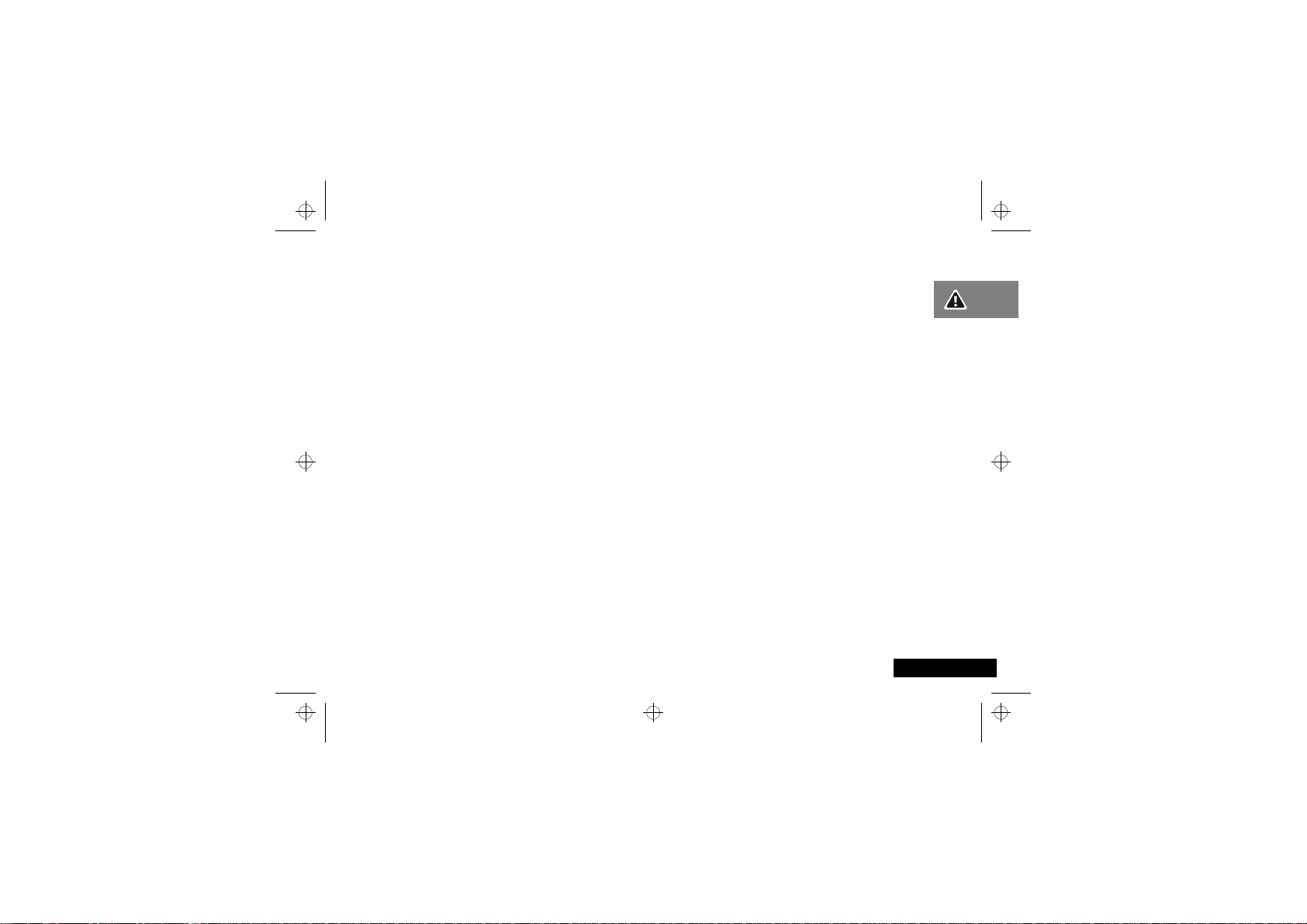
v50_sk.bk : safety.fm5 Page 13 Monday, November 27, 2000 2:15 PM
Vozidlá
VF signály môžu ovplyvnit’ nesprávne nainštalované alebo
nedostatočne tienené elektronické systémy v motorových
vozidlách. Skontrolujte spolu s výrobcom alebo jeho
zástupcom svoje vozidlo. Taktiež by ste mali konzultovat’ s
výrobcom každého zariadenia, ktoré sa pridalo do vášho
vozidla.
Označené prevádzky
Svoj telefón vypnite v každej prevádzke, kde to požaduje
vyvesené upozornenie.
Lietadlá
Vypnite telefón (OFF) pred tým, ako nastúpite do lietadla.
Smernice letovej prevádzky zakazujú používanie telefónu vo
vzduchu. Prekontrolujte a dodržiavajte pokyny letovej
prevádzky týkajúce sa používania vášho telefónu, pokiaľ je
lietadlo na zemi.
Oblasti trhacích prác
Aby sa zabránilo ovplyvňovaniu trhacích prác, telefón vypnite,
keď ste vo výbušných priestoroch alebo ak sú priestory
označené: Vypnút’ dvojcestné vysielače/prijímače.
Dodržiavajte všetky značky a príkazy.
Potenciálne explozívne prostredie
Vypnite telefón (OFF), nevymieňajte batérie, keď sa
nachádzate v priestoroch s potenciálne výbušnou atmosférou
a dodržiavajte všetky pokyny a nariadenia. Iskry z batérie v
takýchto priestoroch by mohli spôsobit’ výbuch alebo požiar,
čo by mohlo mat’ za následok poranenie alebo dokonca smrt’.
Priestory s potenciálne výbušnou atmosférou sú často, ale nie
vždy jasne vyznačené. Ide najmä o priestory, ako napríklad
čerpacie stanice, podpalubia lodí, nádrže a zariadenia na
prečerpávania a skladovanie chemikálií, priestory, kde sú
prítomné výpary paliva (napríklad ak sa vyskytnú úniky paliva/
plynu v aute alebo v dome); priestory, kde vzduch obsahuje
chemikálie alebo častice prachu, obilia alebo kovových
práškov, a všetky ďalšie priestory, kde by ste normálne mali
nariadené vypnút’ motor automobilu.
Pre vozidlá vybavené vzduchovým vakom
Vzduchový vak sa nafukuje s veľkou silou. Do priestoru nad
vzduchovým vakom alebo v priestore, kde je vak umiestnený,
NEUMIESTŇUJTE predmety vrátane nainštalovaných alebo
prenosných bezdrôtových zariadení. Ak sa bezdrôtové
zariadenie nainštaluje do vozidla nesprávne a vzduchový vak
sa nafúkne, môže dôjst’ k vážnemu zraneniu.
Informácie týkajúce sa bezpečnosti
13
Slovensky
Page 18
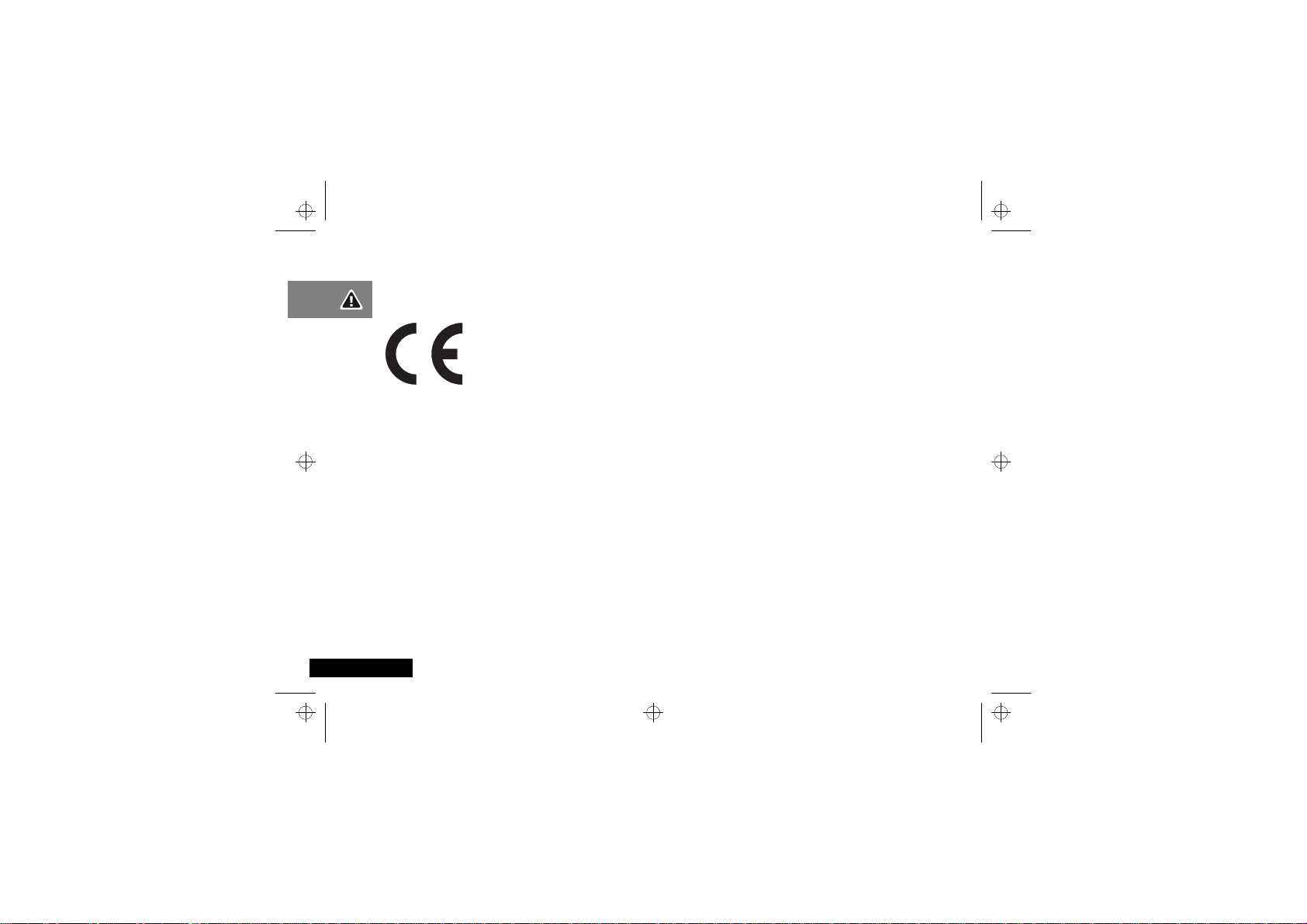
Slovensky
v50_sk.bk : safety.fm5 Page 14 Monday, November 27, 2000 2:15 PM
Vyhlásenie o súlade so
smernicami Európskej únie
Tento výrobok zodpovedá požiadavkám
platných Smerníc Európskej únie.
Vyhlásenia o splnení požiadaviek sú
uložené na adrese:
Motorola Ltd.
Personal Communications Sector Europe, Middle East and Africa
Midpoint, Alençon Link
Basingstoke, Hampshire RG21 7PL
United Kingdom
Informácie týkajúce sa bezpečnosti
14
Page 19
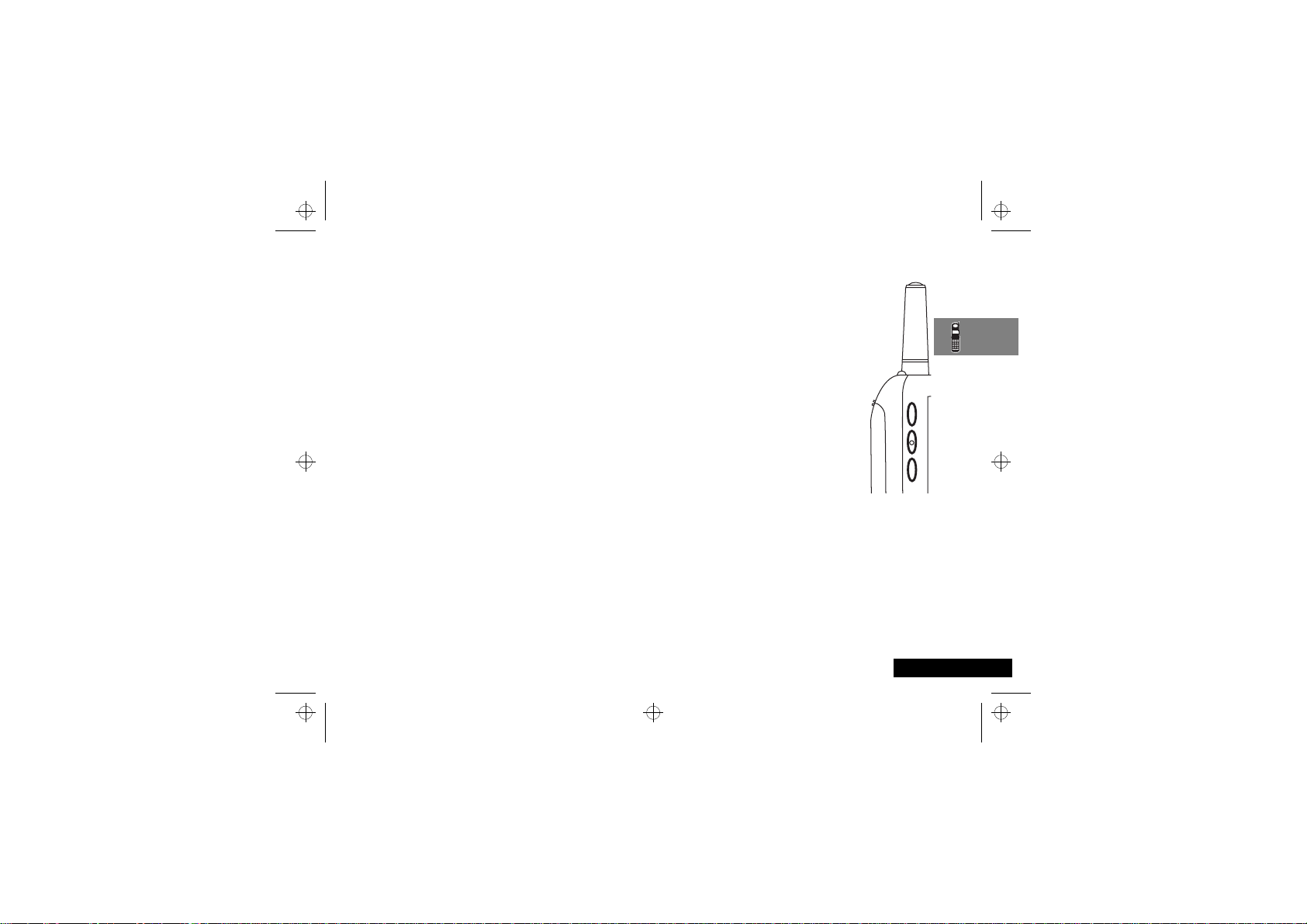
v50_sk.bk : abtphone.fm5 Page 15 Monday, November 27, 2000 2:15 PM
Zoznámte sa s telefónom, batériou a kartou SIM
Tlačidlá
S Stlačením telefón zapnete alebo vypnete.
O Stlačením prevezmete hovor, potvrdíte nastavenie,
C Stlačením neprijmete hovor, nastavenie, voľbu.
E Stlačením vojdete do menu Skrátený prístup.
$ Stlačením tohto tlačidla vyvoláte menu Vol’by
<> Stlačením obidvoch súčasne zablokujete
, Stlačením tohto tlačidla pridáte záznam do
f Stlačením zavoláte hlasovú schránku.
ATvar tlačidiel v tejto príručke sa môže trochu líšit’ od ich
voľbu atď.
alebo Telefónny zoznam.
klávesnicu na modeloch bez krytu; používajú sa
tiež na listovanie doľava a doprava.
telefónneho zoznamu.
tvaru na telefóne.
Kryt (ak je ním telefón vybavený)
Otvorením krytu prijímate hovor (keď je funkcia ‘Odpoveď iba
tlačidlom’ nastavená na Vypnuté, čo je štandardné nastavenie).
Zatvorením krytu sa hovor ukončí.
Inteligentné tlačidlo
Inteligentné tlačidlo (=) sa nachádza na ľavej
strane strane vášho telefónu medzi dvoma
tlačidlami nastavenia úrovne hlasitosti. Jeho
stlačenie vám umožní skrátený prístup ku
všetkým záznamom v Telefónnom zozname a
potom si buď môžete prezerat’ záznamy
pomocou tlačidiel nastavenia úrovne hlasitosti
alebo môžete stlačit’ jedno z alfanumerických
tlačidiel, aby ste našli konkrétne meno napríklad stlačte 7, ak hľadáte meno Pam,
alebo stlačte štyrikrát 7, ak hľadáte meno
Sam.
AAk záznam v Telefónnom zozname
neobsahuje meno, nezobrazí sa.
Ak používate doplnkovú náhlavnú súpravu,
môžete inteligentné tlačidlo taktiež využívat’ na
uskutočnenie, prijatie a ukončenie hovorov nasledovne:
•
Na prijatie hovoru stlačte = na 1,5 sekundy.
•
Na ukončenie hovoru stlačte = na 1,5 sekundy a potom
opät’ rýchlo stlačte =.
•
Na uskutočnenie hovoru zadajte alebo vyvolajte číslo a
potom stlačte a podržte = na 1,5 sekundy.
•
Ak chcete volat’ prostredníctvom hlasového ovládania meno
z telefónneho zoznamu, ktoré má hlasové označenie,
stlačte tlačidlo =. Objaví sa oznam Povedz meno po tóne.
Počkajte, kým skončí tón a potom povedzte meno, ktoré je
spojené s číslom, na ktoré chcete volat’.
Zoznámte sa s telefónom, batériou a kartou SIM
Slovensky
15
Page 20
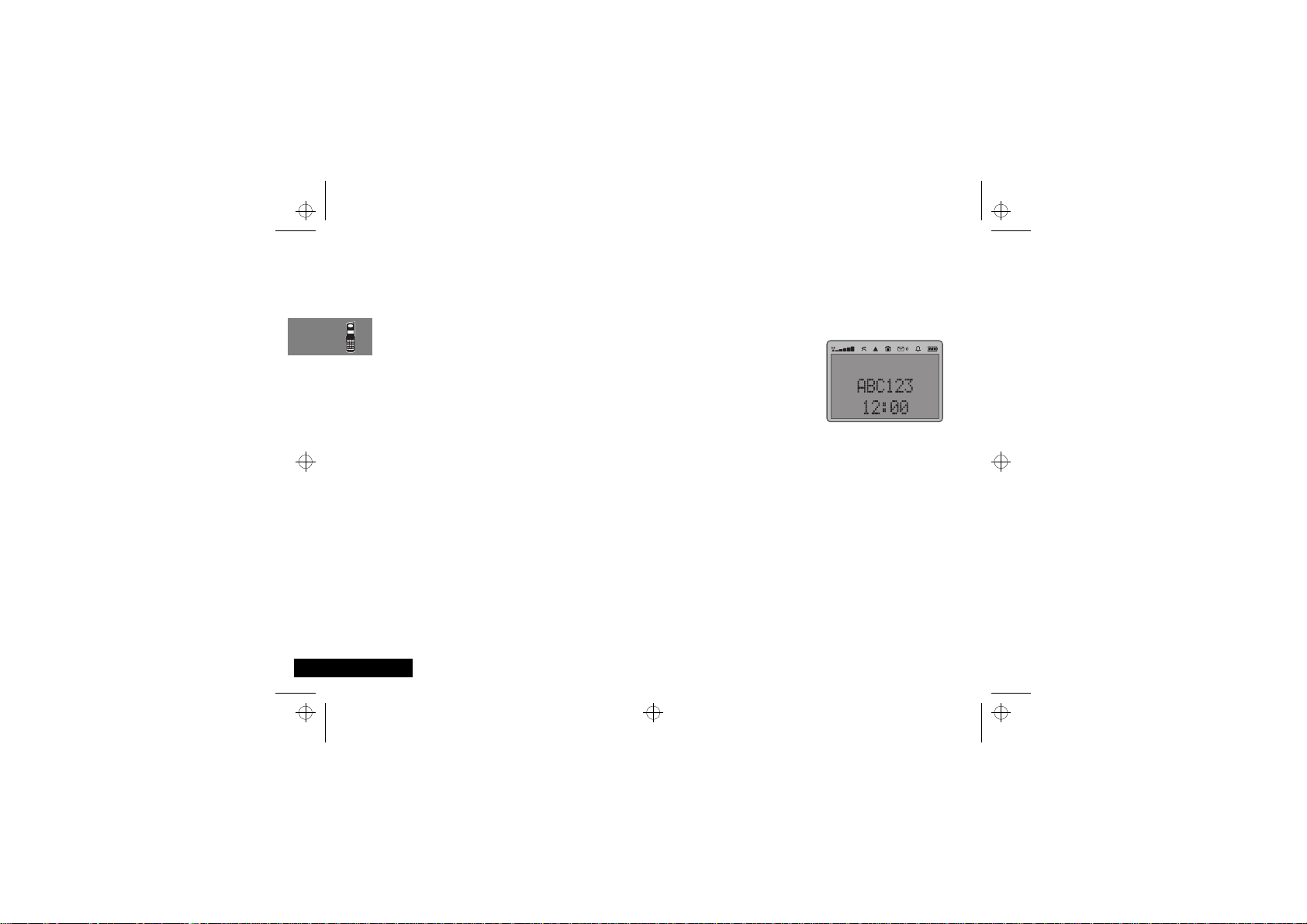
v50_sk.bk : abtphone.fm5 Page 16 Monday, November 27, 2000 2:15 PM
Tlačidlá na nastavenie úrovne hlasitosti
Tlačidlá na nastavenie úrovne hlasitosti sa nachádzajú na ľavej
strane vášho telefónu, nad a pod inteligentným tlačidlom.
Tlačidlá sa používajú na nastavenie úrovne hlasitosti tlačidiel,
hovoru v slúchadle a vyzváňania. Merač hlasitosti zobrazí
aktuálne nastavenie úrovne hlasitosti. Merač zmizne po chvíli
alebo po stlačení O alebo C.
• Na nastavenie úrovne hlasitosti tlačidiel a hovoru v
slúchadle stlačte tlačidlá bez toho, aby ste mali zvolené iné
funkcie.
• Na nastavenie úrovne vyzváňania si najprv zvoľte voľbu
Hlasitost’ zvonenia v menu Nastavenie telefónu a potom
použite tlačidlá na nastavenie požadovanej úrovne
hlasitosti.
Po stlačení inteligentného tlačidla sa tlačidlá nastavenia
úrovne hlasitosti môžu použit’ na prezeranie záznamov v
Telefónnom zozname.
AAk máte hovor a nechcete na neho odpovedat’ okamžite,
môžete stlačit’ ľubovoľné tlačidlo hlasitosti, aby ste
zastavili zvonenie alebo vibrovanie. Týmto neodpoviete na
hovor.
Automatická kontrola hlasitosti
Ak máte nastavenú hlasitost’ slúchadla na maximum a telefón
zistí vysokú úroveň šumu pozadia, hlasitost’ slúchadla sa
automaticky zvýši o ďalšie dva stupne.
Keď sa úroveň šumu pozadia vráti spät’ na normálnu úroveň,
hlasitost’ slúchadla sa automaticky vráti na úroveň normálneho
maxima.
Slovensky
Zoznámte sa s telefónom, batériou a kartou SIM
16
Nahrávacie tlačidlo Štart/Stop
Nahrávacie tlačidlo Štart/Stop (?) sa nachádza na pravej
strane vášho telefónu. Jeho stlačením spustíte alebo ukončíte
nahrávanie VoiceNotes™. Podrobnejšie informácie sú uvedené
v časti
Používanie VoiceNotes™
.
Displej
Displej telefónu môže
zobrazovat’ alfanumerické
znaky a užitočné informačné
symboly. Displej obsahuje
nasledujúce prvky:
ABC123
rx
h
12:00
q
k
Písmená sú použité na zobrazovanie správ
a telefónnych čísel.
Intenzita signálu
v stĺpcovom grafe zobrazených, tým lepšia je
intenzita signálu.
Zvonenie Zapnuté / Vypnuté (On/Off).
sa, keď sa zvolí položka zvonenia. Ak si vyberiete
položku
vibrovat'
Hodiny reálneho času
kľudu, môžu hodiny reálneho času zobrazovat’ čas
buď v 12 alebo 24 hodinovom formáte.
Indikátor stavu batérie
zobrazených, tým viac je batéria nabitá.
Používa sa
prebiehajúceho hovoru.
. Čím viac segmentov je
Nezvonit' a nevibrovat'
, tento symbol sa nezobrazí.
. Symbol sa zobrazuje počas
alebo položku
. Keď je displej v stave
. Čím viac segmentov je
Zobrazí
Len
Page 21
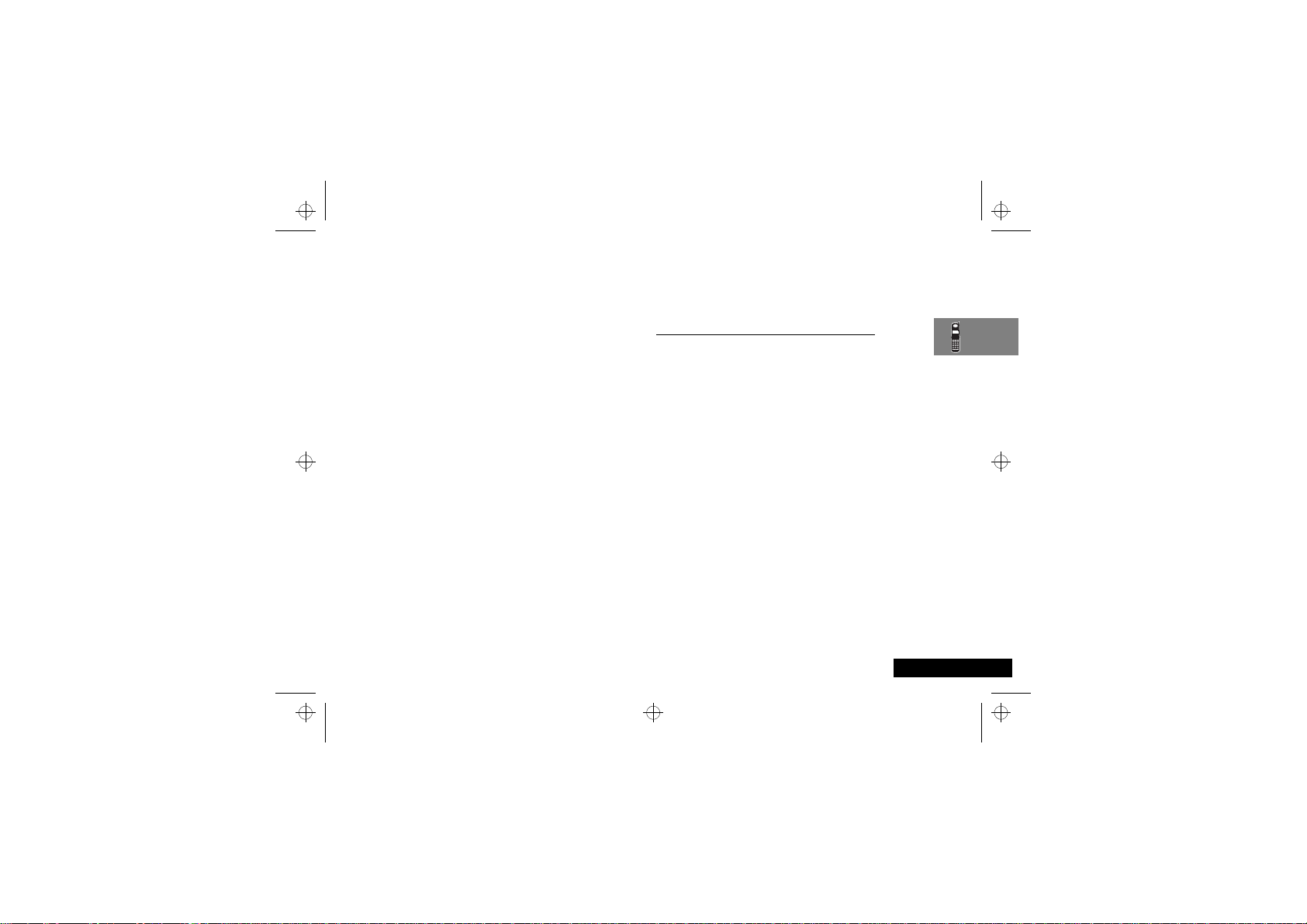
v50_sk.bk : abtphone.fm5 Page 17 Monday, November 27, 2000 2:15 PM
n
l
o
p
B.K
z
Okrem toho, ak sa očakáva, že stlačíte tlačidlo O, na displeji
sa zobrazí výzva, napríklad Hotovo.
Prevádzka za nízkych teplôt
Za mimoriadne nízkych teplôt sa LCD displej telefónu bude
správat’ inak ako obyčajne. Jeho zobrazovanie sa spomalí
a reakcie na stlačenie tlačidla budú spomalené, vlastná
funkcia telefónu tým však nebude žiadnym spôsobom
ovplyvnená.
Domáca zóna
prevádzkovateľa siete.
Roaming.
v inom ako svojom domácom systéme.
Služba krátkych správ
telefón prijal krátku správu. Ak symbol bliká,
pamät’ krátkych správ je úplne plná.
Indikátor čakajúcej hlasovej správy
sa, ak máte čakajúcu hlasovú správu. Dostupnost’
tejto funkcie závisí od vášho poskytovateľa
služieb.
Ikony sú zobrazené, ak ste v menu Skrátený
prístup.
Indikuje, že položka menu je práve zvolená.
. Dostupnost’ závisí od
Zobrazuje sa, ak ste zaregistrovaní
. Zobrazuje sa, ak váš
. Zobrazuje
Animované ikony
Váš telefón má k dispozícii súbor animovaných ikon. Tieto
ikony predstavujú momentálnu činnost’ vášho telefónu.
Animovaná ikona Popis
Zvonenie
º
»
Volanie čísla
¼
Ukončenie hovoru
½
SMS správa odoslaná
Konektor na slúchadlá
Konektor na slúchadla sa nachádza na ľavej strane vášho
telefónu nad tlačidlom na nastavenie úrovne hlasitosti. Použite
tento konektor pre súpravu so slúchadlami, ktorú môžete kúpit’
od miestneho predajcu Motorola.
Zoznámte sa s telefónom, batériou a kartou SIM
17
Slovensky
Page 22
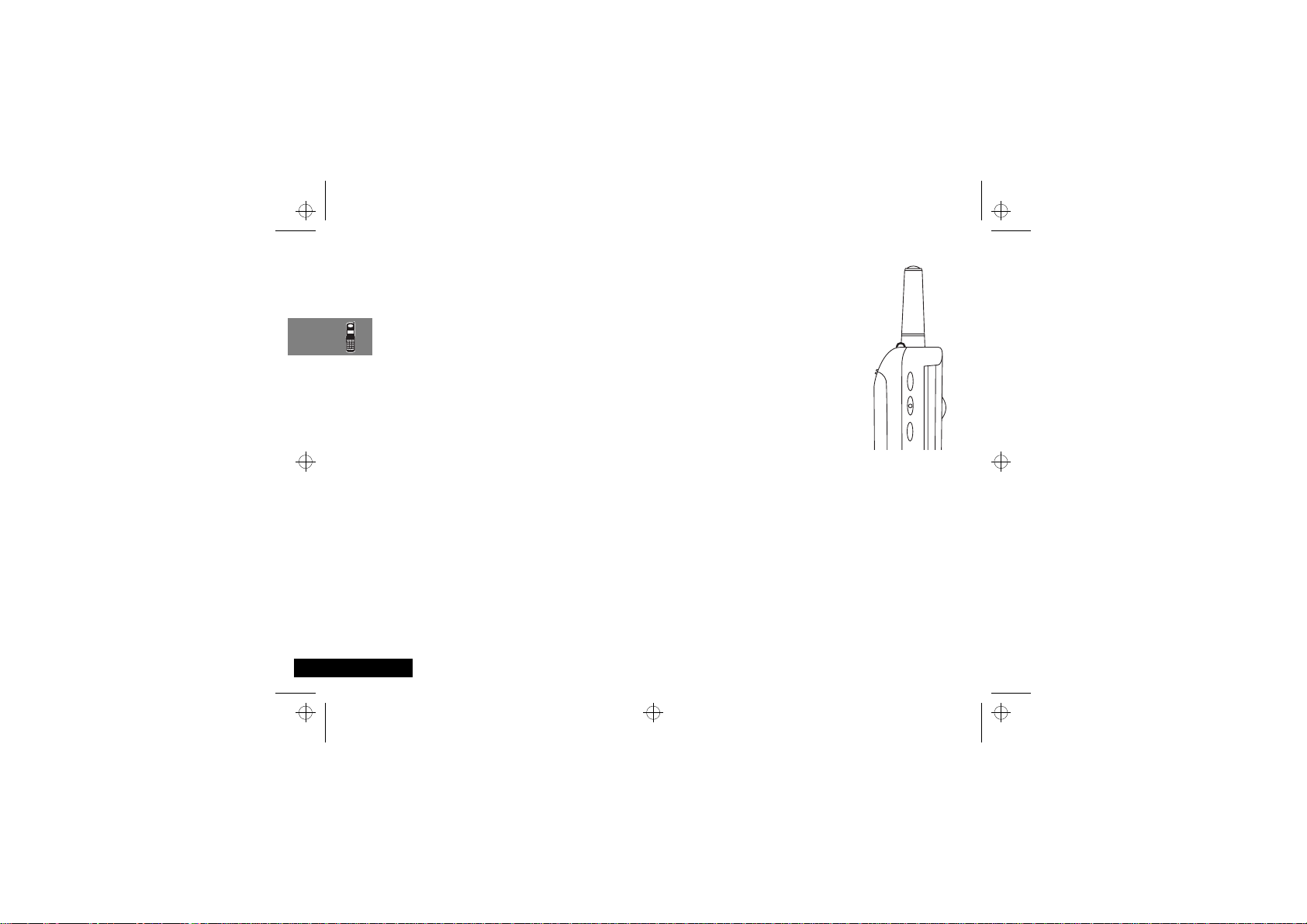
v50_sk.bk : abtphone.fm5 Page 18 Monday, November 27, 2000 2:15 PM
Komunikácia s externými zariadeniami
Váš telefón je vybavený na komunikovanie s externými
prístrojmi, ako napr. s osobným počítačom, týmito funkciami:
•
konektor RS-232 pre sériový prenos dát, ktorý sa nachádza
na spodku telefónu.
Nastavenie konektora RS-232 pre sériový prenos dát
Na prenos dát pomocou konektora RS-232 potrebujete
Motorola RS-232 kábel s tromi vývodmi. Môžete ho kúpit’ od
miestneho predajcu Motorola.
Návod výrobcu vám ukáže, ako máte kábel zapojit’.
Starostlivost’ o telefón
•
Nikdy nenechávajte telefón ani batériu v prostredí
s extrémnymi teplotami (nad 60°C), napr. za oknom za
veľmi intenzívneho a priameho slnečného svetla.
•
Na čistenie telefónu používajte navlhčenú alebo antistatickú
Slovensky
handričku.
nabitú handričku.
Nepoužívajte
Zoznámte sa s telefónom, batériou a kartou SIM
18
suchú alebo elektrostaticky
Indikátor stavu
Indikátor stavu v hornej časti telefónu vám
poskytuje nasledujúce informácie:
Prichádzajúci
hovor
Používa sa
Žiadna siet’
Roaming
Striedavo svieti červená
a zelená
Bliká zelená
Bliká červená
Bliká žltá
Page 23
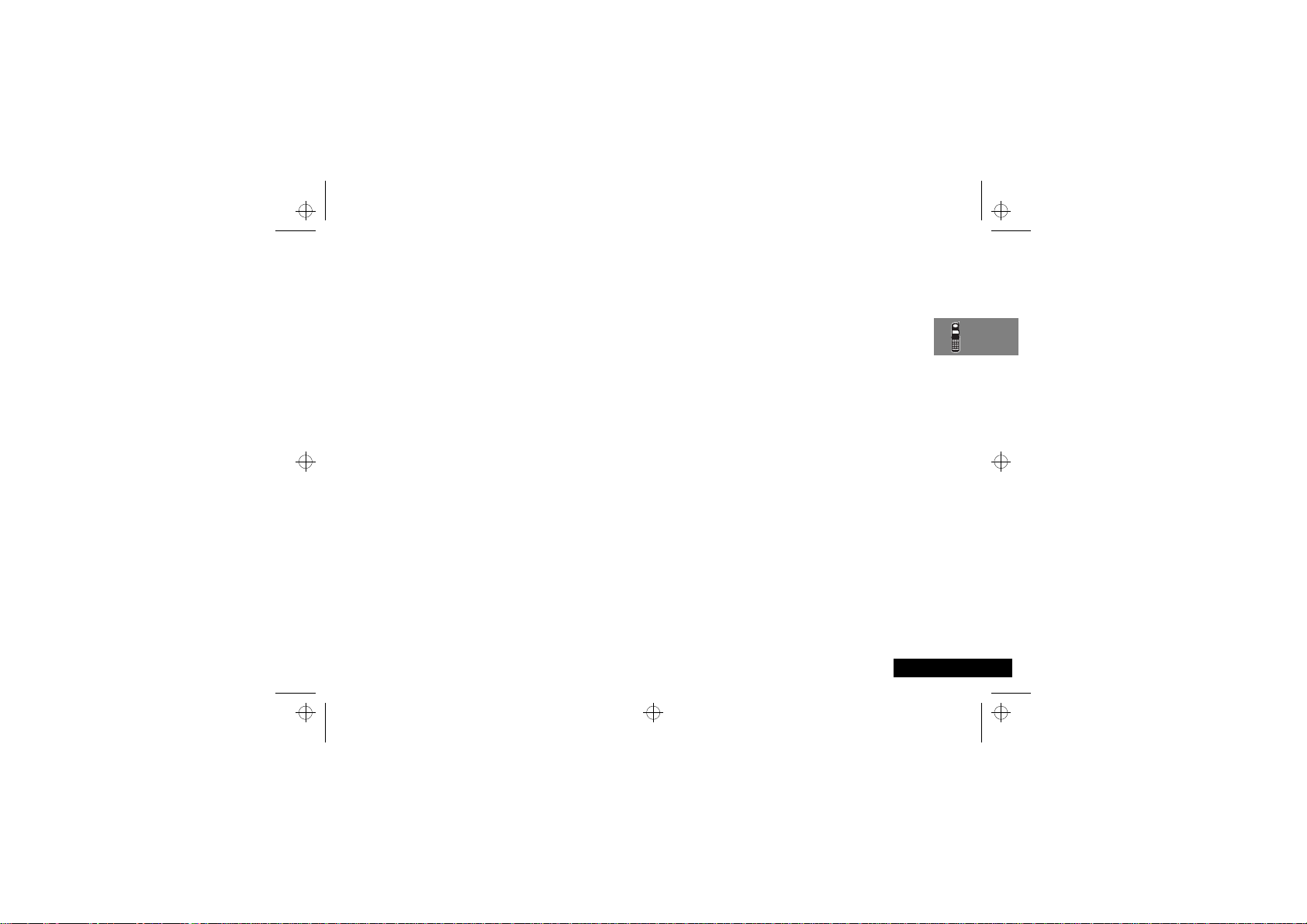
v50_sk.bk : abtphone.fm5 Page 19 Monday, November 27, 2000 2:15 PM
Batéria
Nabíjanie novej batérie
Nové batérie sa dodávajú v úplne nenabitom stave.
Pred použitím sa na dosiahnutie maximálnej účinnosti batérie
odporúča nabíjat’ novú batériu (alebo batériu, ktorá nebola
niekoľko mesiacov používaná) najmenej 14 hodín.
ANová batéria dosiahne úplnú výkonnost’ až po niekoľkých
kompletných cykloch nabitia a vybitia.
ANovú batériu alebo batériu, ktorá nebola niekoľko
mesiacov používaná, môže nabíjačka predčasne
identifikovat’ ako nabitú. Ignorujte túto indikáciu a nechajte
batériu nabíjat’ ďalej niekoľko hodín. Potom ju vyberte z
nabíjačky, vložte znovu spät’ a nechajte nabíjat’ ďalších
14 hodín.
Dôležité informácie o nabíjaní
!
Vždy zaobchádzajte s batériami pozorne. Preštudujte si
čast’ Batérie na začiatku tejto príručky.
!
Nikdy nenechávajte batériu v extrémne vysokých
teplotách (viac ako 60°C), napríklad za sklom, vystavenú
veľmi teplému priamemu slnečnému žiareniu.
!
Aby sa zabránilo riziku nesprávneho nabíjania, v
telefóne alebo v stolnej nabíjačke by sa mali nabíjat’ len
originálne batérie Motorola.
ANepoužívajte batérie Li-Ion pri extrémne nízkych
teplotách, pretože v chlade sa nedosiahne maximálny
pohotovostný čas/čas hovoru.
Ak chcete dosiahnut’ maximálnu životnost’ batérie a čo
najlepšie využívat’ jej kapacitu, dodržiavajte tieto pravidlá:
•
Pri nabíjaní musí mat’ batéria izbovú teplotu.
Kapacita a údržba batérie
•
Najvyššiu kapacitu batérie dosiahnete, ak batérie budete
pravidelne nabíjat’ a vybíjat’ podľa pokynov uvedených
v tejto príručke.
•
Na kapacitu batérie má značný vplyv pokrytie signálom
siete.
•
Prepnite Úsporný režim na Zapnuté (pozrite Menu Nastavenie
doplnkov) alebo Opakovanie registrácie na Pomaly alebo
Priemerne (pozrite Menu Výber siete).
•
Úplne nabitá batéria sa sama vybije, ak sa nebude
používat’, približne za jeden mesiac.
•
Keď batériu nepoužívate, uschovajte ju na studenom,
tmavom a suchom mieste.
Upozornenie na vybitie batérie
Ak je úroveň nabitia batérie nízka a zostáva iba niekoľko málo
minút hovoru, rozoznie sa výstražný signál (dva dvojité tóny),
okraj symbolu batérie začne pomaly blikat’ a zobrazí sa nápis
Vybitá batéria.
Po úplnom vybití batérie sa telefón vypne.
Zoznámte sa s telefónom, batériou a kartou SIM
Slovensky
19
Page 24
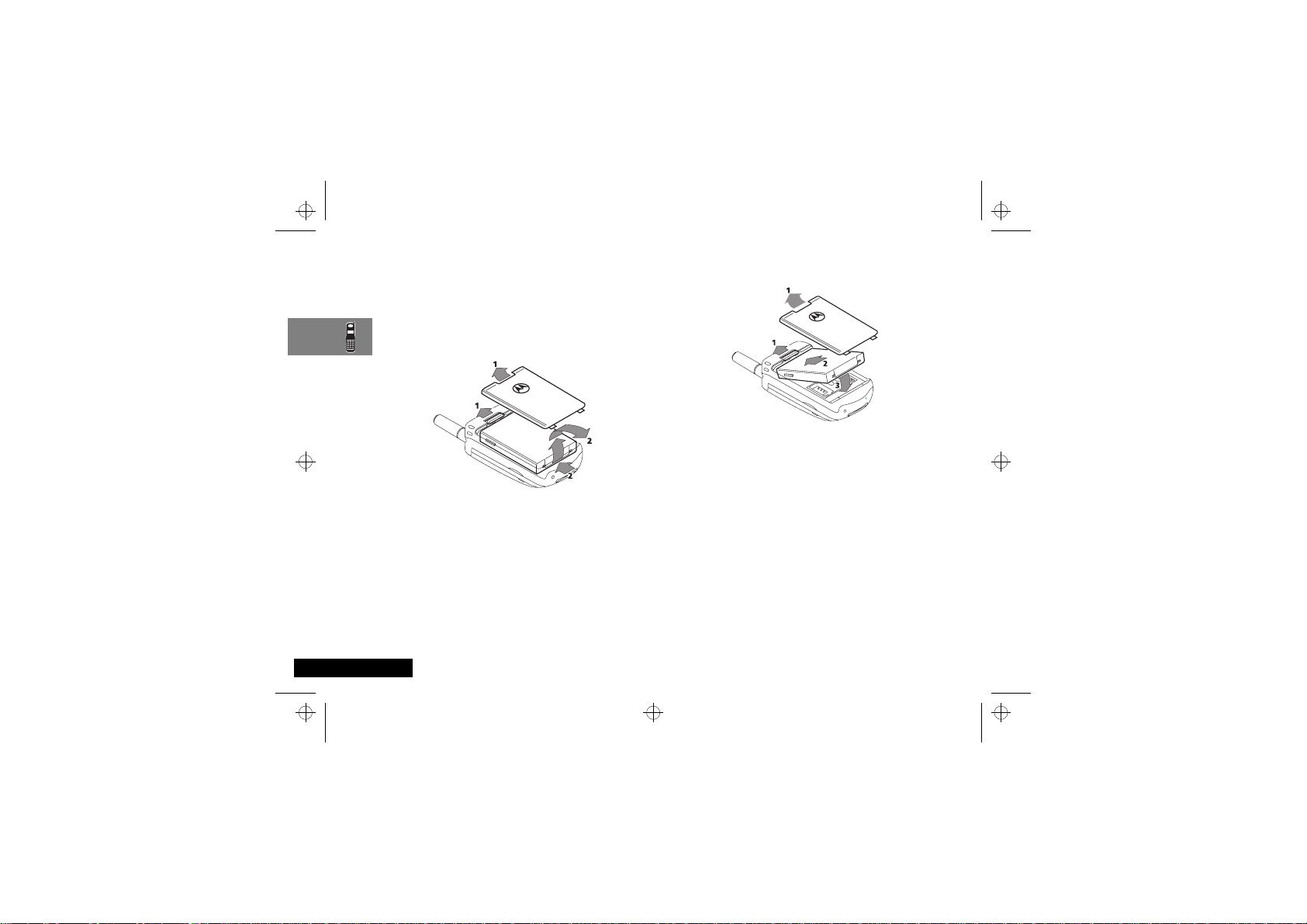
v50_sk.bk : abtphone.fm5 Page 20 Monday, November 27, 2000 2:15 PM
Pritlačte batériu k spojom a zatlačte ju smerom nadol, kým
Vybratie batérie
!
Pred vybratím batérie telefón vypnite. V opačnom
prípade hrozí nebezpečenstvo poškodenia pamäti
telefónu.
Stlačte západku na priestore pre batériu a zdvihnite kryt.
1
Tlačte batériu smerom k hornej časti telefónu a zdvihnite ju
2
za spodnú čast’.
Vloženie batérie
Odstráňte kryt priestoru pre batériu.
1
Prilošte batérin spogmi k spojom na telefóne.
2
3
nezapadne na svoje miesto. Vrát’te kryt na miesto.
Nabíjanie batérie pomocou cestovnej nabíjačky
Cestovná nabíjačka môže napájat’ telefón a nabíjat’ inštalovanú
batériu.
!
Presvedčte sa, že miestne siet’ové napätie v oblasti, v
ktorej sa nachádzate, zodpovedá vašej nabíjačke.
Vložte batériu do telefónu.
Ak chcete nabíjat’ batériu:
Pripojte správnu prepojovaciu zástrčku k cestovnej
1
nabíjačke.
Slovensky
Zoznámte sa s telefónom, batériou a kartou SIM
20
Page 25
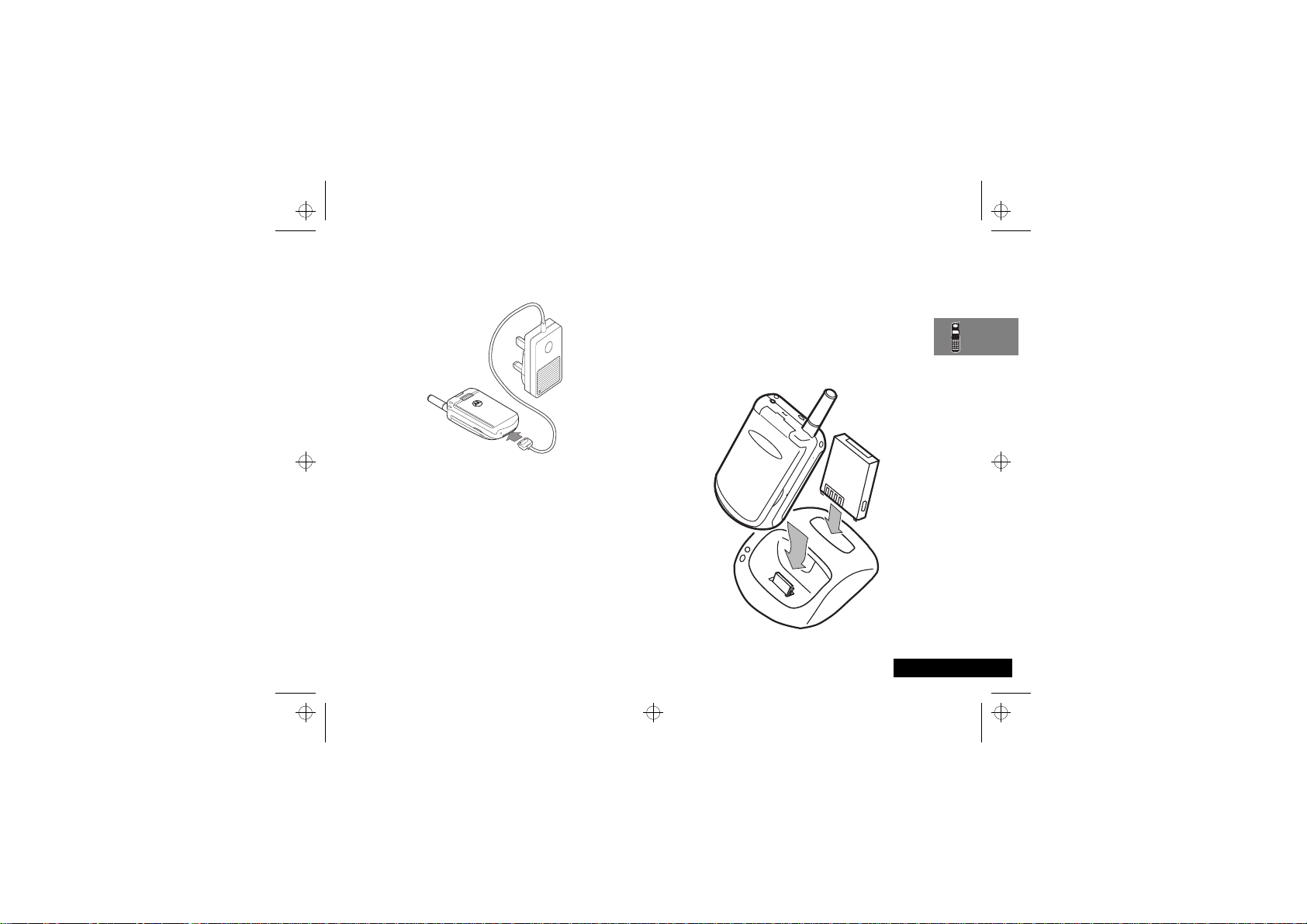
v50_sk.bk : abtphone.fm5 Page 21 Monday, November 27, 2000 2:15 PM
Pripojte cestovnú nabíjačku k telefónu.
2
AKonektor je kľúčovaný a môže sa zasunút’ len jedným
spôsobom.
Zasuňte zástrčku cestovnej nabíjačky do vhodnej siet’ovej
3
zásuvky.
Pri začatí nabíjania sa ozve pípnutie a ikona batérie bliká.
Váš telefón monitoruje a zobrazuje stav nabíjania.
Podrobnejšie informácie sú uvedené ďalej, v časti Indikátory
kapacity batérie.
APočas nabíjania môže byt’ váš telefón buď zapnutý alebo
vypnutý.
! Počas nabíjania nestlačte tlačidlo S .
Nabíjanie batérie pomocou stolovej nabíjačky
AStolná nabíjačka je voliteľné príslušenstvo, ktoré vám
umožňuje nabíjat’ batériu, ktorá je v telefóne aj náhradnú
batériu súčasne (nabíja najskôr batériu v telefóne).
Batérie sa nabíjajú od 2 do 3 hodín, v závislosti od typu
batérie.
AZahrievanie batérií v priebehu nabíjania je normálne.
Pripojte cestovnú nabíjačku do zásuvky stolovej nabíjačky.
1
(Konektor je kľúčovaný a môže sa zasunút’ len jedným
spôsobom.)
Pripojte cestovnú nabíjačku do štandardnej elektrickej
2
zásuvky.
Vložte telefón do nabíjačky tak, ako to je znázornené.
3
Zoznámte sa s telefónom, batériou a kartou SIM
21
Slovensky
Page 26
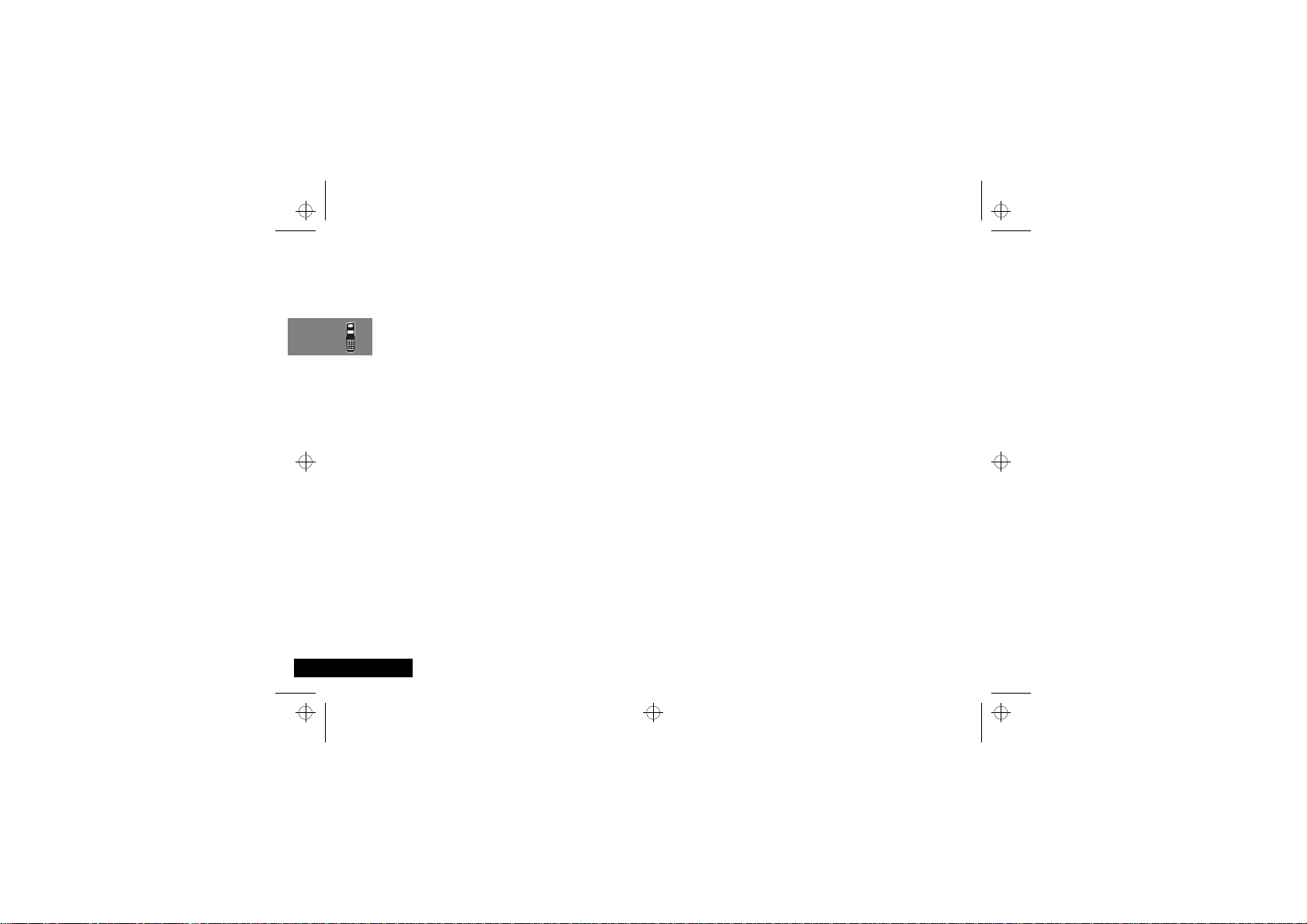
v50_sk.bk : abtphone.fm5 Page 22 Monday, November 27, 2000 2:15 PM
Náhradná batéria sa môže nabíjat’ samostatne alebo spolu s
telefónom. Vložte batériu do nabíjačky tak, ako to je
znázornené.
AČas nabíjania sa zvýši, ak v priebehu nabíjania
uskutočňujete alebo prijímate hovory.
Pripojenie dátového kábla
Pozrite si literatúru, ktorá sa týka pokynov k stolnej nabíjačke.
Indikátory batérie
Váš mobilný telefón Motorola obsahuje nabíjací systém
Motorola Expert Performance (¢). Tento umožňuje, aby
nabíjacie obvody v telefóne a doplnkovej stolovej nabíjačke
(¢) komunikovali priamo s batériou. Na základe tejto
komunikácie môže nabíjačka realizova
cyklus na dosiahnutie najlepšieho výkonu a urči
nabíjania.t’
Váš telefón sleduje a zobrazuje informácie týkajúce sa batérie.
Podľa toho, aké podmienky sa naskytnú, sa na displeji
telefónu sa objaví nasledujúca správa:
Nízka úroveň nabitia batérie. Batériu je potrebné nabit’.
Batéria nie je vložená; je pripojený vonkajší zdroj.
Zoznámte sa s telefónom, batériou a kartou SIM
22
Slovensky
Vybitá
batéria
Vlož batériu
t’
optimálny nabíjací
t’
úroveň
Chybná
batéria
Táto správa je doprevádzaná jediným pípnutím. Telefón
(Chybná batéria) vás upozorňuje, že túto batériu nie je
možné nabit’ i napriek tomu, že táto batéria môže
nabíjat’ váš telefón.
Najpravdepodobnejší dôvod, prečo váš nabíjací systém
nerozpoznáva batériu je ten, že ste si kúpili batériu,
ktorá nie je originálnou batériou firmy Motorola, a preto
nemá v sebe zabudovanú komunikačnú technológiu.
Všetky originálne batérie Motorola obsahujú túto
komunikačnú technológiu.
Doporučujeme, aby ste používali len originálne batérie,
nabíjačky a ďalšie príslušenstvo firmy Motorola.
Indikátory kapacity batérie
Indikátor kapacity batérie zobrazuje rozličné správy v závislosti
od pripojených batérií a od toho, či je alebo nie je pripojený
vonkajší zdroj napájania. Informácie o indikátore kapacity
batérie sú uvedené v časti Funkcie hovoru v menu Voľby.
Nabíjanie batérie
Rýchlonabíj
ukončené
Chybná batéria
AKeď je batéria úplne vybitá, musíte ju nabíjat’ najmenej
jednu minútu pred tým než môžete uskutočnit’ alebo prijat’
hovor.
Batéria sa nabíja.
Nabíjanie je ukončené.
Batéria môže byt’ chybná alebo to nie je
originálna batéria firmy Motorola.
Page 27
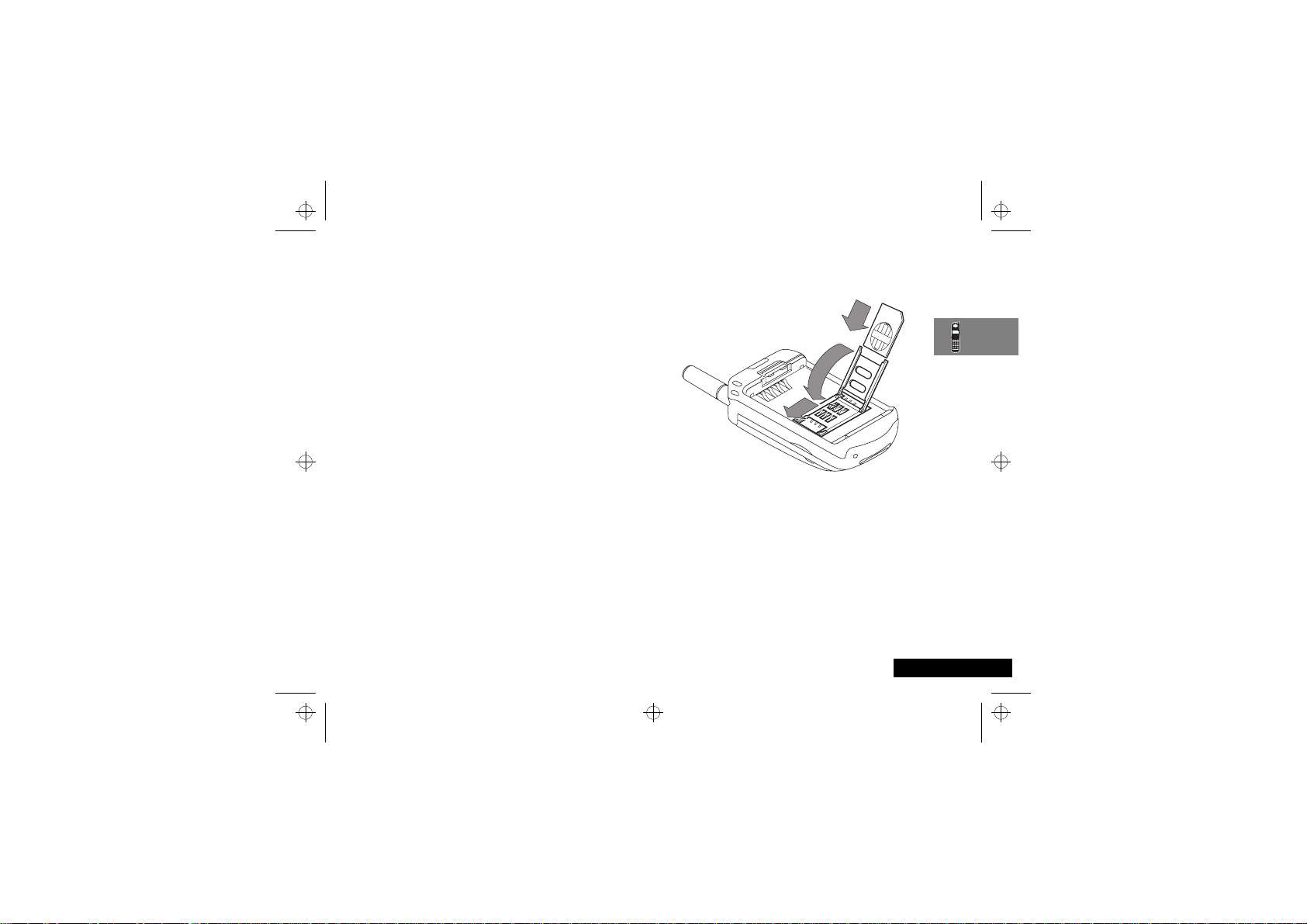
v50_sk.bk : abtphone.fm5 Page 23 Monday, November 27, 2000 2:15 PM
Vložte kartu SIM do držiaka tak, ako to je znázornené. karta
Karta SIM
Tzv. kartu SIM (Subscriber Identity Module) veľkosti kreditnej
karty ste dostali od prevádzkovateľa siete pri kúpe telefónu.
Bez karty SIM zasunutej do telefónu nemôžete uskutočnit’ ani
prijat’ žiadny hovor.
ANiektoré siete umožňujú uskutočnit’ tiesňové volanie bez
zasunutej karty SIM.
Karta SIM je tzv. inteligentná karta obsahujúca vaše telefónne
číslo, údaje o vám poskytovaných službách a pamät’ pre čísla
vášho vlastného telefónneho zoznamu a krátke správy. Svoju
kartu SIM preto môžete použit’ v GSM telefóne 900/1800 inej
osoby a poplatky za hovor budú účtované vám.
Podobne ako bankovú alebo kreditnú kartu aj kartu SIM je
potrebné uschovávat’ v bezpečí. Chráňte ju pred zlomením
alebo poškriabaním a vyhnite sa pôsobeniu statickej elektriny
alebo vody.
! Pred zasunutím alebo vybratím karty SIM telefón
vypnite. V opačnom prípade hrozí nebezpečenstvo
poškodenia pamäti na karte SIM.
Vloženie/Vybratie karty SIM
Vypnite telefón stlačením a podržaním tlačidla S,
1
vyberte kryt batérie a batériu.
Posuňte držiak karty SIM doprava a zdvihnite ľavú stranu
2
držiaka.
V prípade potreby vyberte kartu SIM z držiaka.
3
4
SIM musí byt’ zasunutá drážkou hore a musí smerovat’ k
základni telefónu.
Vrát’te držiak spät’, zatlačte ho a posuňte doľava tak, aby
5
zapadol na svoje miesto.
Vrát’te na miesto batériu a kryt batérie.
6
Ak je karta SIM vložená nesprávne alebo je poškodená,
zobrazí sa hlásenie Skontroluj kartu alebo SIM?. Kartu vyberte,
skontrolujte správnost’ jej polohy a znovu ju zasuňte do
telefónu.
Ak sa na displeji zobrazí hlásenie Zlá karta, kontakt poskyt
alebo Zablokovaný, kontakt poskyt, spojte sa s prevádzkovateľom
rádiotelefónnej siete.
Zoznámte sa s telefónom, batériou a kartou SIM
Slovensky
23
Page 28
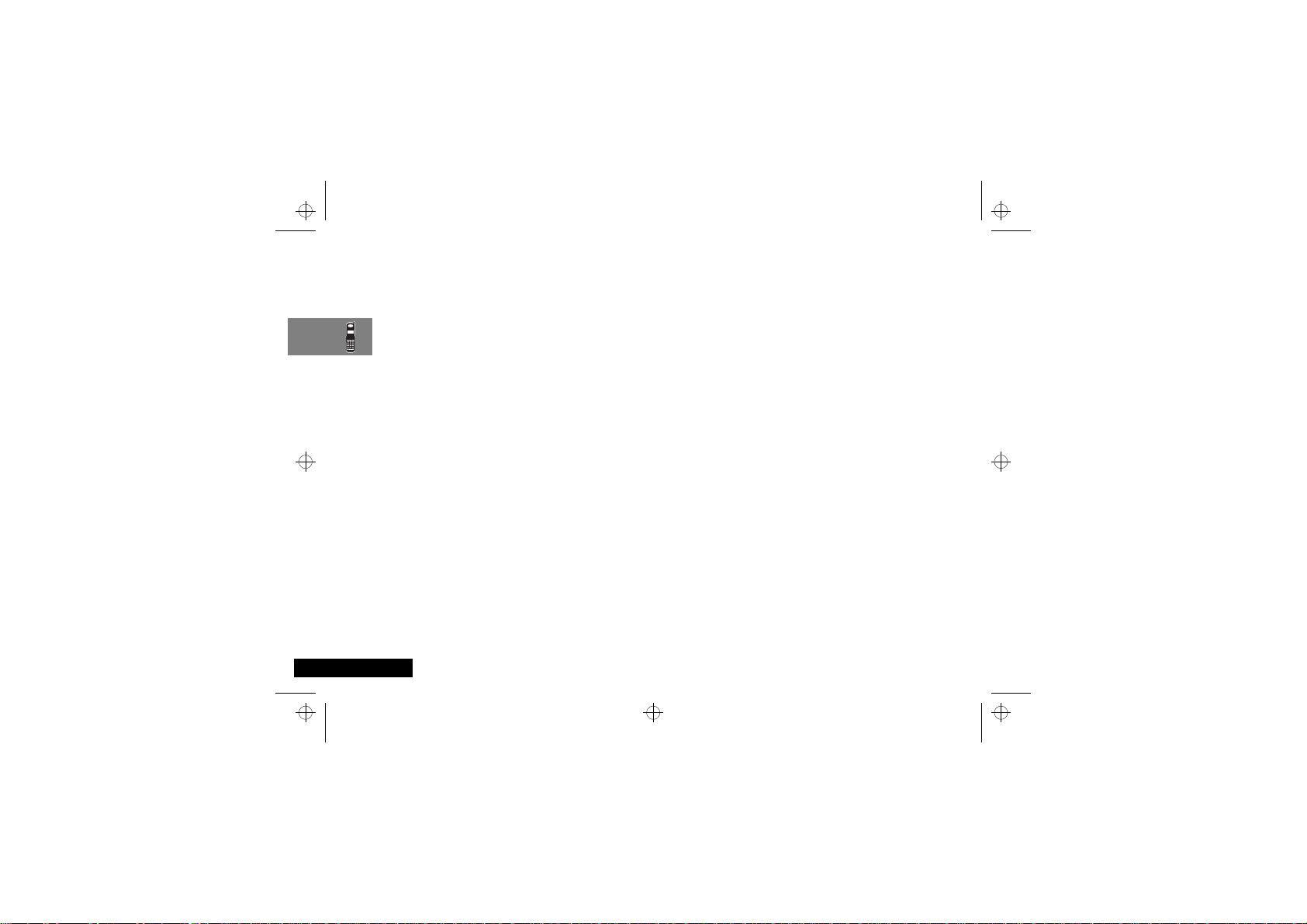
v50_sk.bk : abtphone.fm5 Page 24 Monday, November 27, 2000 2:15 PM
Slovensky
Zoznámte sa s telefónom, batériou a kartou SIM
24
Page 29
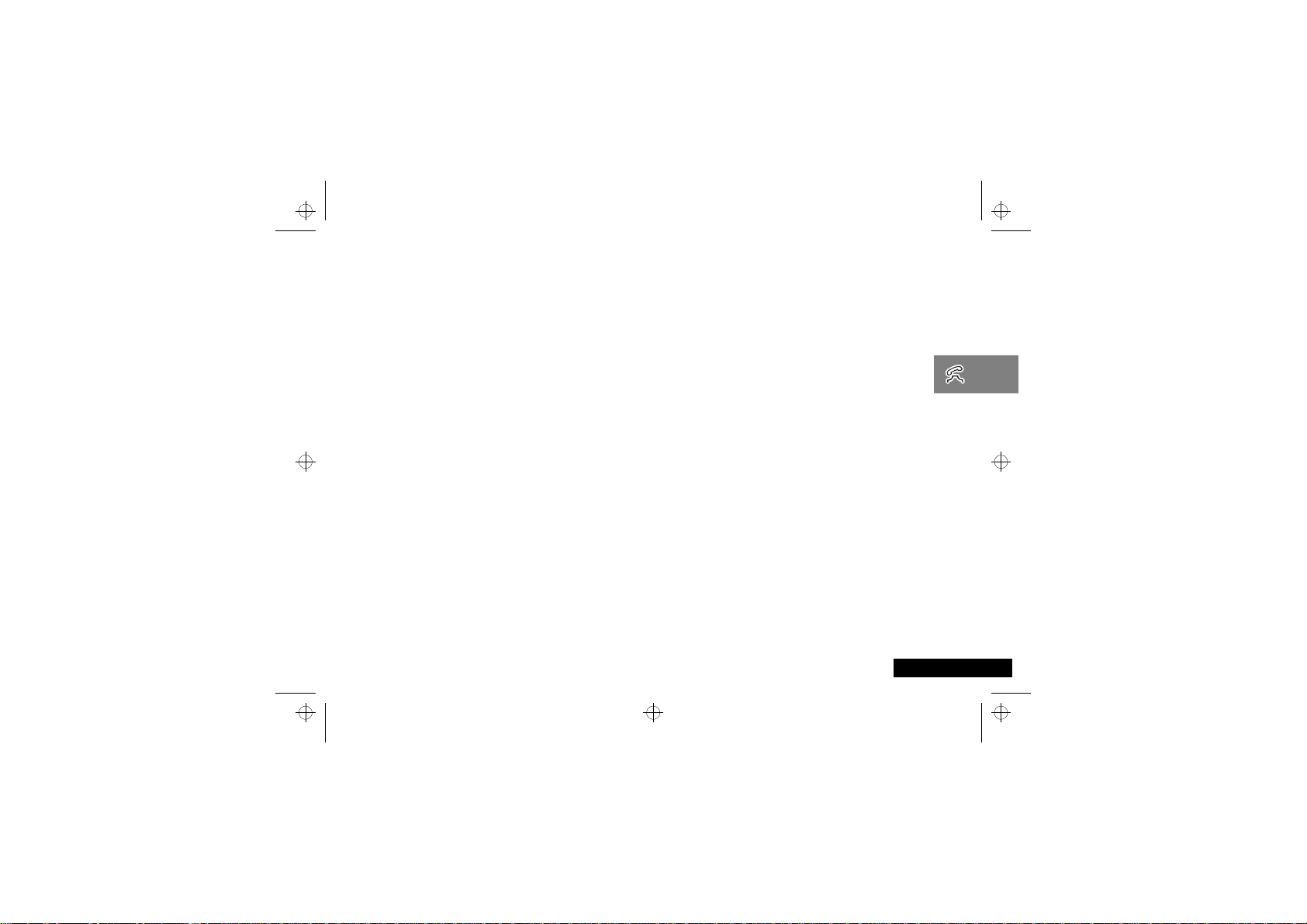
v50_sk.bk : usephone.fm5 Page 25 Monday, November 27, 2000 2:15 PM
Uskutočnenie a prijatie hovoru
Zapnutie a vypnutie telefónu
Telefón sa zapína stlačením tlačidla S. Ak je zvolené
vibračné vyzváňanie, telefón bude vibrovat’, keď je zapnutý.
Pri zapnutí telefónu bez vloženej karty SIM budete požiadaní
o jej zasunutie. Po vložení karty si telefón overí jej platnost’.
Telefón postupne zobrazuje tieto hlásenia:
Zadaj PIN - žiadost’ o zadanie kódu PIN (podľa nastavenia).
•
Zadaj kód odblokovania - žiadost’ o zadanie odblokovacieho
•
kódu telefónu (podľa nastavenia).
Hľadám..., po ktorom nasleduje názov siete - pretože telefón
•
hľadá a nachádza vhodnú siet’, do ktorej sa zaregistruje.
Keď sa raz telefón zapne a zapojí, ostane v pohotovostnom
režime.
Zadanie kódu PIN vašej karty SIM
Kód PIN vložíte tak, že zadáte AO.
Počas zadávania kódu sa každý znak bude zobrazovat’ ako
znak *.
Ak pri zadávaní urobíte chybu, môžete naposledy zadaný znak
vymazat’ stlačením C. Pridržaním C vymažete všetky
vložené znaky.
Po vložení celého kódu PIN stlačte tlačidlo O.
Ak zadáte kód PIN nesprávne, zobrazí sa hlásenie Nesprávne PIN
nasledované hlásením Zadaj PIN.
!
Ak zadáte kód PIN chybne trikrát po sebe, karta SIM sa
automaticky zablokuje a na displeji sa objaví hlásenie
Zablokovaná karta
nájdete v časti Odblokovanie telefónu.
Kód PIM si môžete zmenit’. Bližšie pokyny sa uvádzajú v časti
Zmenit’ PIN kód pre SIM v kapitole
telefónu
Zadanie odblokovacieho kódu
j
Ak sa na displeji zobrazí hlásenie Zadaj kód odblokovania, zadajte
BO.
Odblokovací kód je štvormiestne číslo nastavené výrobcom na
hodnotu
uvádzajú v v kapitole ‘Zmenit’ kód blokovania’ v kapitole
Menu Nastavenie telefónu
Ak zabudnete svoj odblokovací kód, stlačte tlačidlo $.
Zobrazí sa položka Zmena blokovacieho kódu. Stlačte O
D, zadajte nový odblokovací kód a stlačte
O.
. Pokyny na odblokovanie telefónu
.
. Bližšie pokyny na zmenu tohto kódu sa
1234
Menu Nastavenie
.
Uskutočnenie a prijatie hovoru
25
Slovensky
Page 30
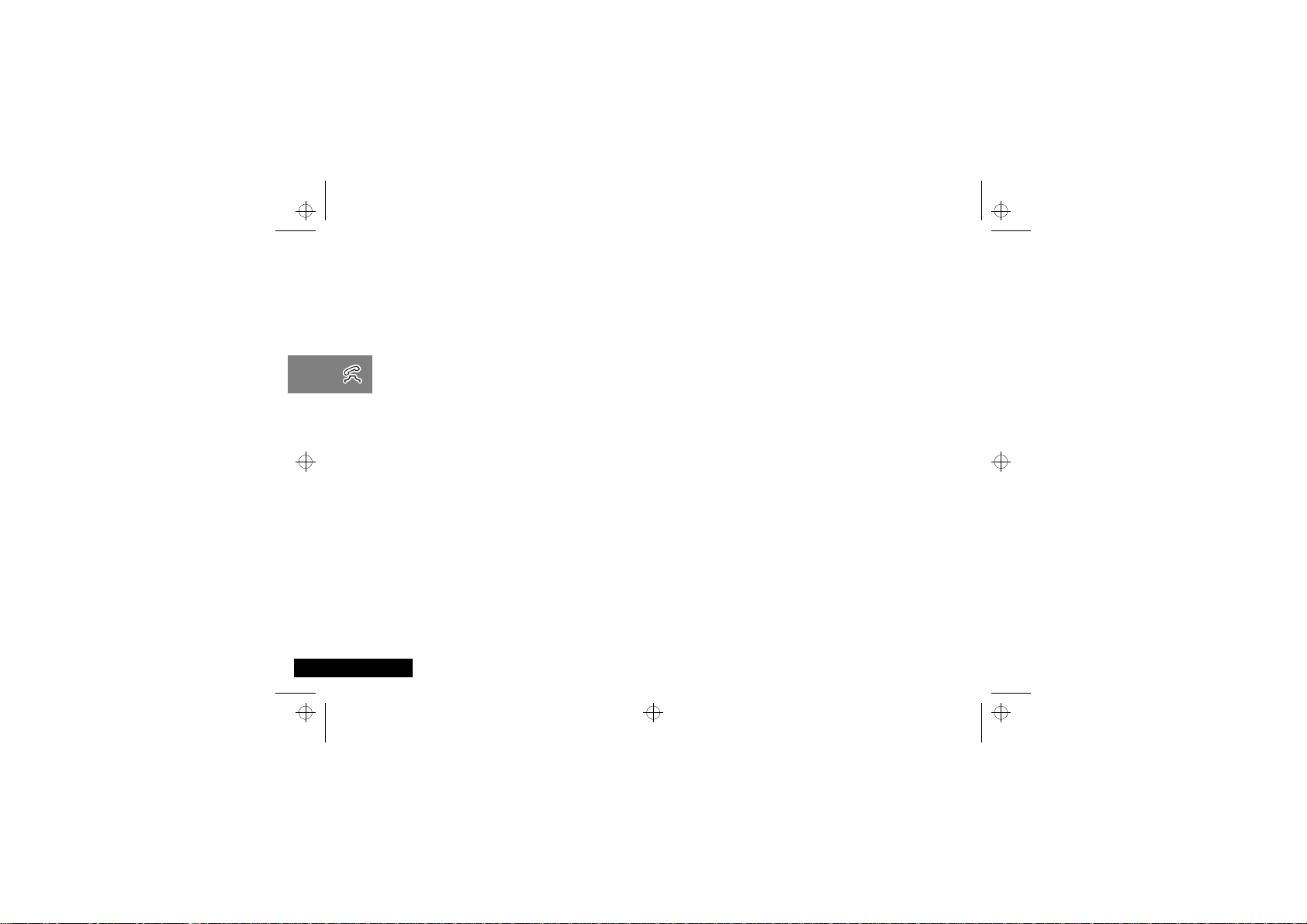
v50_sk.bk : usephone.fm5 Page 26 Monday, November 27, 2000 2:15 PM
Uskutočnenie hovoru
Ak chcete uskutočnit’ telefonický hovor, váš telefón musí byt’
zapnutý a odblokovaný.
Kým sa nedostanete do oblasti pokrytej signálom siete
GSM 900 alebo GSM 1800, nemôžete volat’ ani prijímat’
hovory. Len čo bude spojenie so siet’ou nadviazané, intenzitu
poľa indikuje rad zvyšujúcich sa stĺpcov x.
Hovor sa dá uskutočnit’ niekoľkými rôznymi spôsobmi:
Zadaním čísla.
•
Automatickým opakovaním voľby.
•
Opakovaním voľby naposledy volaného čísla.
•
Rýchlou voľbou čísla z pamäte stlačením jedného tlačidla*.
•
Uskutočnením hovoru pomocou telefónneho zoznamu*.
•
Uskutočnením hovoru čísla uloženého v krátkej správe.
•
Použitím inteligentného tlačidla (=) a hlasového ovládania.
•
A*Telefón obsahuje pamät’ na vytváranie elektronického
telefónneho zoznamu, ktorý sa používa na ukladanie mien
a telefónnych čísel. Bližšie podrobnosti nájdete v časti Čo
je to Telefónny zoznam?.
Najjednoduchším spôsobom uskutočnenia hovoru je zadanie
čísla a stlačenie tlačidla O.
AAk pri zadávaní čísla urobíte chybu, môžete posledný znak
odstránit’ stlačením C. Ak tlačidlo C podržíte
stlačené dlhšie, vymaže sa celé číslo.
Slovensky
Uskutočnenie a prijatie hovoru
26
Keď niekomu telefonujete, na obrazovke telefónu sa objaví
kreslený obrázok volaného hovoru a slovo Volanie. Ak
nedostanete odpoveď a chcete telefonát ukončit’, stlačte
O, alebo zatvorte kryt telefónu (len modely so sklápacím
krytom).
Potom, ako sa telefonický hovor preberie, displej sa zmení na
Ukončit' hovor?.
Keď chcete ukončit’ hovor, stlačte tlačidlo O, alebo zatvorte
kryt, ak sa dá.
Automatické opakovanie voľby
Ak volanie nebolo úspešné, objaví sa na pät’ sekúnd hlásenie
Opakovaná voľba?. Ak počas tejto doby stlačíte tlačidlo O,
telefón automaticky znovu vytočí naposledy volané číslo.
Odpoveď na hovor je indikovaná krátkym zazvonením.
Maximálny počet opakovaných volaní určuje prevádzkovateľ
rádiotelefónnej siete. Ak počas týchto opakovaných pokusov
nebude nadviazané spojenie, zobrazí sa hlásenie Opakov voľba
zlyhala.
Page 31

v50_sk.bk : usephone.fm5 Page 27 Monday, November 27, 2000 2:15 PM
Opakovaná voľba posledného volaného čísla
i Ak hovor neprebieha, stlačte OO.
Jedno z naposledy volaných čísel môžete vyhľadat’ aj
pomocou funkcie Posledných desat’ čísel v menu Telefónny
zoznam.
j
Rýchla voľba čísla z telefónneho zoznamu
Na rýchle vyhľadanie a voľbu čísla uloženého na prvých
deviatich miestach telefónneho zoznamu
tlačidlo a podržte ho stlačené. Ak stlačíte napríklad tlačidlo
2, zavoláte číslo uložené na druhom mieste telefónneho
zoznamu.
ANa zavolanie čísla nie je potrebné stlačit’ tlačidlo O.
j
Voľba čísel z telefónneho zoznamu
Iná možnost’ je zadat’ číslo G v telefónnom zozname a
potom stlačit’ >O.
j
Vytáčanie čísel Telefónneho zoznamu použitím
inteligentného tlačidla
Inteligentné tlačidlo (=) môžete použit’ takto:
Stlačte = a po zvukovom signále povedzte hlasové
•
označenie. Ak chcete bližšie informácie, pozrite sa do
kapitoly Používanie hlasovej aktivácie s položkami
telefónneho zoznamu.
Stlačte = a použite tlačidlo na nastavenie úrovne hlasitosti
•
na pretočenie na uložené číslo, alebo potlačte príslušné
1. Dostupnost’ záznamov v telefónnom zozname bude závisiet’ od
volieb Nastavenia volania pomocou jedného tlačidla v menu
Telefónny zoznam.
1
stlačte príslušné
číslicové tlačidlo, aby ste preskočili k určitému písmenu. Na
uskutočnenie hovoru podržte = 1,5 sekundy alebo stlačte
O.
Volanie čísla uloženého v krátkej správe
Podrobnosti o volaní čísla uloženého v krátkej správe nájdete
v Menu Krátke správy.
Medzinárodné hovory
Ak chcete uskutočnit’ medzinárodný hovor, podržte stlačené
tlačidlo 0. Po niekoľkých sekundách sa na displeji objaví
znak + umožňujúci volanie z ľubovoľného štátu bez poznania
miestneho kódu predvoľby medzinárodných volaní.
Teraz zadajte kód štátu, potom účastnícke telefónne číslo.
Kódy štátov majú bežný formát: 49 pre Nemecko, 44 pre Veľkú
Britániu, 46 pre Švédsko atď.
Podobne ako pri bežných medzinárodných hovoroch
odstráňte z vnútroštátneho kódu prvú nulu.
Vkladanie prestávky do telefónneho čísla
Ak na niekoľko sekúnd podržíte stlačené tlačidlo <, vloží sa
do telefónneho čísla znak na vykonanie trojsekundovej
prestávky a na jej mieste sa zobrazí symbol º.
Tento znak spôsobí nezávisle od miesta, na ktorom sa použije,
trojsekundovú prestávku. Prvý znak prestávky v telefónnom
čísle je však zvláštnym prípadom a prestávka sa nezačne, kým
nepríde odpoveď.
Ukážka použitia prestávky
Máte napríklad na čísle 555-6911 systém odkazovej služby
s tónovou voľbou s číslom odkazovej schránky 1066 a heslom
2001. Môžete volit’ toto telefónne číslo:
5556911º1066º2001O
Uskutočnenie a prijatie hovoru
27
Slovensky
Page 32

v50_sk.bk : usephone.fm5 Page 28 Monday, November 27, 2000 2:15 PM
Prvá čast’ čísla vyvolá systém odkazovej služby.
Keď príde odpoveď, bude pred odoslaním tónov čísla 1066 pre
voľbu odkazovej schránky zaradená trojsekundová prestávka.
Druhá trojsekundová prestávka bude zaradená pred
odoslaním tónov hesla 2001.
Tiesňové volania GSM
V celosvetovej mobilnej sieti GSM je pre tiesňové volania
vyhradené číslo 112 (pre Európu).
Za predpokladu, že váš telefón dokáže nadviazat’ spojenie
s mobilnou siet’ou, môžete kedykoľvek uskutočnit’ tiesňové
volanie. Tiesňové volanie môžete uskutočnit’ bez ohľadu na to,
či v telefóne máte alebo nemáte zasunutú kartu SIM a či je
telefón chránený bezpečnostným kódom.
Tiesňové volanie bude prepojené na operátora služby
tiesňových volaní v ústredni.
Tiesňové volanie v sieti GSM uskutočníte stlačením tlačidiel
112O.
Počas prebiehajúceho tiesňového volania sa na displeji
zobrazuje hlásenie Tiesňové volania.
Slovensky
Uskutočnenie a prijatie hovoru
28
Page 33

v50_sk.bk : usephone.fm5 Page 29 Monday, November 27, 2000 2:15 PM
Prijatie hovoru
Ak chcete prijat’ hovor:
Telefón musí byt’ zapnutý a odblokovaný.
•
Musíte byt’ v oblasti, kde je dostupná siet’ GSM 900/1800.
•
Funkcie Presmerovanie hovorov a Blokovanie Hovorov
•
nesmú byt’ nastavené na presmerovanie alebo blokovanie
prichádzajúcich hovorov.
Keď niekto zavolá na váš telefón, telefón bude zvonit’ alebo
vibrovat’ a na obrazovke sa ukáže obrázok oznamujúci príjem
hovoru a Odpovedat'?. Ak máte funkciu Identifikácia telefónu
volajúceho, tak sa objaví aj číslo alebo meno volajúceho.
Hovor bude prijatý spravidla ihneď pri otvorení telefónu.
Po označení vol’by Prijatie hovoru iba tlačidlom hovor nebude
prijatý okamžite pri otvorení krytu - musíte navyše stlačit’
tlačidlo.
Podľa zobrazenej identifikácie sa môžete rozhodnút’, či hovor
prijmete alebo nie, stlačením O, číselného tlačidla (1 až
9), < alebo >. Hovor môžete prijat’ pomocou tlačidiel
aj v prípade, ak telefón už bol otvorený.
Ak hovor prijat’ nechcete, bud’:
Stlačte a uvoľnite tlačidlo C. Ak máte nastavenú voľbu
Podmienené presmerovanie - ak ste obsadení alebo
Presmerovanie, ak nie ste dostupní v menu Voľby, volajúci
bude presmerovaný na ďalšie číslo, inak bude počut’
obsadzovací tón.
alebo
Stlačte a podržte tlačidlo C. Tým sa prichádzajúci hovor
odmietne. Neuskutoční sa žiadna voľba presmerovania
hovoru.
Ak váš telefón vyzváňa a vy nechcete hovor prijat’, zobrazí sa
správa ZmeĚkanš hovor, ktorá ukazuje, že bol prijatý pokus o
hovor.
Ukončenie hovoru
Stlačte O, C alebo zatvorte kryt (len pri modeloch s
krytom). Na obrazovke sa ukáže obrázok oznamujúci koniec
telefonátu.
Upozornenie na nezodpovedané hovory
Keď ste mali hovor, na ktorý ste neodpovedali, telefón zobrazí
správu Zmeškaný hovor - OK?.
Stlačte tlačidlo O, keď chcete aby sa zobrazil prvý hovor, na
ktorý ste neodpovedalo. Detaily obsahujú meno a číslo
volaného. Ak sa meno volaného nenachádza v telefónnom
zozname, na disleji sa objaví (žiadne meno).
Stlačte tlačidlo > alebo $, ak chcete zobrazit’ čas a
dátum, kedy sa uskutočnil tento hovor.
V pravom dolnom rohu displeja sa objaví otázka Volat'? Stlačte
tlačidlo O, keď chcete na dané číslo volat’, alebo opakovane
stlačte tlačidlo C , ak sa chcete vrátit’ do pohotovostného
režimu obrazovky.
Uskutočnenie a prijatie hovoru
29
Slovensky
Page 34

v50_sk.bk : usephone.fm5 Page 30 Monday, November 27, 2000 2:15 PM
Menu Hovor
Menu Hovor umožňuje prístup k ďalším funkciám počas
Slovensky
hovoru.
$
Handsfree zap/vyp
Pridrža hovor
Uskutočnenie nového
hovoru
Nevyslanie vlastného č.
Ukončenie aktívneho
hovoru
Ukončenie pridržaného
hovoru
Ukonči aktívny a
pridržaný
Prepnú hovory
30
Orient cia v menuá
alebo
< >
$
†
Dostupnosť služieb záleží na type a na nastavení SIM
karty a/alebo na type vašej objednávky týchto
služieb tam, kde sú dostupné.
‡
Dostupnosť závisí od typu inštalovanej montážnej
súpravy pre automobil.
‡
†
†
†
†
†
†
Uskutočnenie a prijatie hovoru
O
C
Konferenčný hovor
Odovzda hovor
Rozdeli hovor
Odmietnu čakajúci
hovor
Obnovi
Spätná aktivácia
pridržaného
Vypnú alebo zapnú
mikrofón
†
†
†
†
†
Prístup do menu Hovor
Do menu Hovor sa dostanete stlačením tlačidla $ počas
hovoru.
Opustenie menu Hovor
Menu Hovor opustíte stlačením tlačidla C.
Voľby menu Hovor
Voľby vymenované v menu Hovor sa dynamicky menia podľa
aktuálneho stavu hovoru. Nasledu júci zoznam obsahuje všetky
možné voľby v menu Hovor.
AV každom danom okamihu sa objavia len niektoré z volieb.
†
Poradie volieb sa môže menit’.
Handsfree zap./vyp.
Táto voľba sa používa na prepínanie medzi Handsfree a
normálnou prevádzkou, keď je telefón inštalovaný v montážnej
súprave pre automobil, ktorá nemá automatický detektor
prítomnosti.
Pridržat’ hovor
Táto voľba podrží aktívny hovor.
Uskutoč. nového hovoru
Táto voľba vám umožní uskutočnit’ ďalší hovor.
Nevyslanie vlastného č.
Táto voľba vám umožní uskutočnit’ hovor bez toho, aby druhý
účastník dostal informáciu o vašom čísle.
Ukončenie aktívneho
Táto voľba ukončí aktívny hovor a hovor, ktorý bol predtým
podržaný v poradí, sa stane aktívnym hovorom.
Page 35

v50_sk.bk : usephone.fm5 Page 31 Monday, November 27, 2000 2:15 PM
Ukončenie pridržaného
Táto voľba ukončí pridržaný hovor.
Ukonč.akt. a pridržaný
Táto voľba ukončí všetky spojené hovory.
Prepnút’ hovory
Táto voľba vám umožní prepínat’ medzi aktívnym hovorom
a pridržaným hovorom.
Konferenčný hovor
Táto voľba vás spojí až s piatimi ďalšími telefónmi v jednom
hovore (pozrite Uskutočnenie konferenčného hovoru).
Odovzdat’ hovor
Táto voľba odovzdá hovor na iný telefón (Pozrite Odovzdanie
hovoru ďalej v tejto časti).
Rozdelit’ hovor
Táto voľba vám umožní oddelit’ jednotlivého účastníka od
hlavného konferenčného hovoru.
Odmietnut’ čakajúci
Táto voľba odmietne čakajúci hovor.
Obnovit’
Táto voľba zmení podržaný hovor na aktívny hovor.
Spät. aktiv. pridržaného
Táto voľba je podobná voľbe Obnovit'?, ale objaví sa, ak máte
hovor podržaný v poradí a čakajúci hovor. Spätná aktivácia
pridržaného zmení podržaný hovor na aktívny hovor.
Vypnút’ alebo zapnút’ mik.
Dočasne vypína mikrofón počas telefonického hovoru.
Opätovným výberom tejto voľby obnovíte rozhovor.
j Podržanie hovoru a Čakajúci
hovor
Telefón podporuje funkcie siete GSM nazývané podržanie
hovoru v poradí a signalizácia čakajúceho hovoru. Pomocou
týchto volieb môžete prebiehajúci hovor podržat’ a prijat’
prichádzajúci hovor alebo nadviazat’ druhý hovor (ďalšie
podrobnosti o ovládaní tejto funkcie pozrite ‘Čakajúci hovor’ v
Menu Funkcie hovoru).
Priebeh činnosti pri hláseniach Podržanie
hovoru v poradí a Signalizácia čakajúceho
hovoru
Zobrazenie sa mení automaticky podľa stavu aktuálneho
hovoru (resp. hovorov) a ponúkne vám tú možnost’, ktorú si
s najväčšou pravdepodobnost’ou želáte. Túto voľbu potvrdíte
stlačením O alebo stlačte $, aby ste v menu Hovor
nalistovali alternatívne voľby. Ak budete postupovat’ podľa
týchto pokynov, hravo si poradíte dokonca aj s trojnásobnou
kombináciou aktívneho hovoru, podržaného hovoru v poradí
a čakajúceho hovoru.
Najčastejšie sa vyskytujúce situácie sú zhrnuté
v nasledujúcich bodoch:
Aktívny hovor presuniete na čakanie stlačením $, na
•
displeji sa zobrazí Pridržat' hovor - Vybrat'? - a stlačením O
presuniete hovor na čakanie. Hovor opätovne aktivujete
stlačením O.
Aktívny hovor presuniete na čakanie a ďalší hovor
•
uskutočníte tak, že najprv presuniete aktívny hovor na
Slovensky
Uskutočnenie a prijatie hovoru
31
Page 36

v50_sk.bk : usephone.fm5 Page 32 Monday, November 27, 2000 2:15 PM
čakanie, potom stlačíte $ a vyberiete voľbu Uskutočnenie
nového hovoru
Prepínanie medzi aktívnym a podržaným hovorom
•
uskutočníte stlačením O pri nápovedi 2 hovory - Prepnút'?.
Čakajúci hovor v priebehu aktívneho hovoru prijmete
•
stlačením O pri nápovedi Čakajúci hovor - Odpovedat'?.
Aktívny hovor bude podržaný. Ak chcete ukončit’ aktívny
hovor pred prijatím čakajúceho hovoru, stlačte $ a
vyberte si voľbu Ukončenie aktívneho hovoru.
Čakajúci hovor odmietnete stlačením $ a označením
•
voľby Odmietnut' čakajúci hovor (alebo jednoducho stlačte
tlačidlo C).
AAk máte aktívny hovor, podržaný hovor a čakajúci hovor,
1
.
nemôžete čakajúci hovor prijat’, kým neukončíte buď
aktívny hovor alebo podržaný hovor alebo kým nespojíte
aktívny a podržaný hovor.
Správy služieb Podržania hovoru v poradí a Čakajúci hovor
Pri manipulácii s podržaným alebo čakajúcim hovorom sa na
displeji telefónu môže objavit’ jedno alebo niekoľko
nasledujúcich hlásení:
Skúšam
Bola podaná žiadost’ o podržanie aktívneho hovoru,
vzájomnú výmenu aktívneho a podržaného hovoru alebo
o pridanie nového účastníka ku konferenčnému hovoru.
alebo
1. Rýchlejší spôsob, ako uskutočnit’ ďalší hovor, je zadat’ volané číslo
priamo a stlačit’ O. Váš telefón podrží aktuálny hovor a pokúsi sa
zavolat’ zadané číslo.
Slovensky
Uskutočnenie a prijatie hovoru
32
bola vydaná požiadavka na nové pripojenie podržaného
hovoru v poradí.
Pridržanie zlyhalo
Podržanie hovoru v poradí bolo neúspešné.
Nemožno pridržat' druhý h
Jeden hovor už je podržaný v poradí. Dva hovory súčasne
sa nedajú podržat’ v poradí.
Pripojenie zlyhalo
Hovor podržaný v poradí sa nedal znovu aktivovat’.
Obsadené skús neskôr
Telefón stále spracováva predchádzajúci príkaz. Pred
opakovaním ďalšieho príkazu chvíľku počkajte.
Anonym
Volajúca osoba zablokovala indikáciu svojho telefónneho
čísla na vašom telefóne.
Nie je k dispozícii
Siet’ nedokáže zistit’ číslo volajúceho.
Konferenčný neúspešný
Žiadost’ o konferenčný hovor bola neúspešná.
Odovzdanie hovoru
Bola podaná žiadost’ o odovzdanie hovoru.
Odovzdanie neúspešné
Žiadost’ o odovzdanie hovoru bola neúspešná.
Page 37

v50_sk.bk : usephone.fm5 Page 33 Monday, November 27, 2000 2:15 PM
Uskutočnenie konferenčného hovoru
Táto voľba spojí aktívny hovor s hovorom podržaným v poradí.
Pomocou funkcie Konferenčný hovor môžete viest’
konferenčný hovor až s piatimi ďalšími telefónmi. Počas
hovoru môžete kedykoľvek pridat’, odpojit’ alebo oddelit’
jednotlivých účastníkov konferenčného hovoru pomocou
ďalšej voľby menu Hovor.
AAby ste mohli tieto funkcie používat’, musíte si predplatit’
služby Konferenčný hovor a Doplnkové služby pre
čakajúce hovory.
Iniciovanie konferenčného hovoru
Ak chcete iniciovat’ konferenčný hovor, podržte aktívny hovor a
vytočte iné telefónne číslo. Potom budete mat’ jeden aktívny
hovor a jeden podržaný hovor.
Stlačte tlačidlo $, aby ste sa dostali do menu Hovor,
azvoľte Konferenčný hovor. Súčasný aktívny hovor a podržaný
hovor sa potom spoja do jedného konferenčného hovoru.
Správa konferenčného hovoru
Počas konferenčného hovoru budete mat’ možnost’ pripojit’
nové hovory ku konferenčnému hovoru alebo oddelit’ jedného
z účastníkov od konferenčného hovoru.
Pripojenie nového hovoru
Nový hovor môžete ku konferenčnému hovoru pripojit’ rôznymi
spôsobmi:
Zadaním čísla.
•
Pomocou voľby Uskutočnenie nového hovoru z menu Hovor.
•
Opakovanou voľbou záznamu v telefónnom zozname
•
pomocou Skráteného prístupu.
Prijatím čakajúceho hovoru.
•
Bez ohľadu na to, ktorú metódu pridania nového hovoru
zvolíte, pri pripojovaní nového hovoru bude pôvodný
konferenčný hovor najprv podržaný. Potom musíte vstúpit’ do
menu Hovor a zvolit’ Konferenčný hovor, aby ste spojili nový hovor
s pôvodným prebiehajúcim konferenčným hovorom.
Oddelenie jedného účastníka konferencie
Počas konferenčného hovoru budete mat’ tiež možnost’ oddelit’
vybraného účastníka od hlavného konferenčného hovoru.
AAby ste mohli oddelit’ účastníka od hlavného
konferenčného hovoru, nesmú byt’ žiadne hovory
podržané.
Počas konferenčného hovoru stlačte $ a zvoľte Rozdelit'
hovor. Potom vám budú ponúknuté telefónne čísla alebo mená
všetkých účastníkov konferenčného hovoru. Na vyhľadanie
vybraného účastníka konferenčného hovoru použite listovacie
tlačidlá. Keď je požadovaný účastník vybraný, stlačte tlačidlo
O azvoľte Rozdelit' hovor.
V tomto okamihu bude vybraný hovor oddelený od hlavného
konferenčného hovoru a je možná súkromná konverzácia
medzi vami a vybraným účastníkom.
Na opätovné pripojenie všetkých účastníkov zvoľte Konferenčný
hovor menu Hovor.
Slovensky
Uskutočnenie a prijatie hovoru
33
Page 38

v50_sk.bk : usephone.fm5 Page 34 Monday, November 27, 2000 2:15 PM
Odovzdanie hovoru
Odovzdanie hovoru odovzdá hovor na iný telefón. Hovor
môžete odovzdat’ dvoma spôsobmi; pred tým alebo po tom,
čo je tretia strana pripojená.
AAby ste mohli využívat’ túto funkciu, musíte si predplatit’
obidve doplnkové služby, Konferenčné hovory aj Čakajúci
hovor.
Inicializácia odovzdania hovoru pred tým, ako sa
pripojí tretia strana
Aby ste odovzdali hovor na iný telefón, stlačte tlačidlo $
a zvoľte Odovzdat' hovor z menu Hovor. Zadajte číslo, na ktoré sa
má hovor odovzdat’ a stlačte O.
Telefón sa potom pokúsi odovzdat’ hovor. Displej zobrazí
Odovzdanie hovoru a potom Hovor odovzdaný. Keď bol hovor
úspešne odovzdaný, budete automaticky odpojení.
Inicializácia odovzdania hovoru po tom, čo sa
pripojí tretia strana
Ak už máte aktívny hovor a podržaný hovor, stlačte tlačidlo
$ azvoľte Odovzdat' hovor z menu Hovor. Váš telefón sa
potom pokúsi odovzdat’ aktívny hovor na podržaný hovor.
Displej zobrazí Odovzdanie hovoru a potom Hovor odovzdaný. Po
úspešnom odovzdaní hovoru budete automaticky odpojení.
Slovensky
Uskutočnenie a prijatie hovoru
34
Page 39

v50_sk.bk : voice.fm5 Page 35 Monday, November 27, 2000 2:15 PM
Používanie hlasových funkcií
Používanie VoiceNotes™
Nahrávat’ VoiceNotes™ vám umožní nahrat’ odkazy v trvaní až
3 minúty, alebo nahrat’ čast’ telefonického hovoru. Je to
užitočné v prípade, keď nemáte po ruke pero a papier, aby ste
si zaznamenali pokyny alebo správu. Nahrávanie je možné v
nasledovných situáciách:
• Telefón nie je aktívny (žiadne hovory).
• Jeden aktívny hovor (vrátane konferenčných hovorov).
• Aktívny hovor a čakajúci hovor.
Nahrávanie VoiceNote™
Nahrávanie VoiceNote™ uskutočníte stlačením nahrávacieho
tlačidla Start/Stop (?). Počujete krátky tón, ktorý upozorní, že sa
nahrávanie začalo, a na displeji sa objaví správa Nahrávanie a
čas, ktorý zostáva k dispozícii na nahrávanie.
Ak nahrávate počas hovoru, osoba, s ktorou telefonujete,
počuje každých 10 sekúnd tón, ktorý ju upozorňuje na
nahrávanie hovoru.
APri nahrávaní aktívneho hovoru obaja úcastníci môzu byt
nahraní súcasne.
Nahrávanie hovoru ukončíte stlačením nahrávacieho tlačidla
Start/Stop (?) alebo O; pri modeloch s krytom môžete taktiež
zavriet’ kryt, ale toto ukončí aj hovor. Na displeji sa zobrazí
správa Hlas zázn XX Uložené, kde XX je číslo pozície, na ktorej je
uložený. VoiceNotes™ sú uložené na postupných pozíciách.
Nahrávanie je okamžite prerušené bez akéhokoľvek ďalšieho
upozornenia, ak sa:
• počas nahrávania rozhodnete prijat’ prichádzajúci hovor
(zaznie upozornenie na čakajúci hovor).
• rozhodnete sa iniciovat’ hovor počas nahrávania
VoiceNote™.
Kapacita pamäte VoiceNote™
Voľba Zobrazit' dostupný čas, ktorý je k dispozícii v Správach, v
menu Hlasové záznamy zobrazí čas, ktorý máte k dispozícii na
nahrávanie, pozrite
Počas nahrávania, desat’ sekúnd pred vyčerpaním kapacity
nahrávania, zaznie varujúci tón. Ak neprestanete nahrávat’ do
uplynutia časového limitu, nahrávanie sa automaticky zastaví a
zaznie jeden tón v dĺžke jednej sekundy, sprevádzaný správou
Pamät' zaplnená.
Menu Krátke správy
.
Prehrávanie VoiceNotes™
Na prehranie VoiceNotes™ si vyberte voľbu Prehrat' VoiceNotes v
menu Hlasové záznamy, Správy alebo použite položku menu
Skrátený prístup (}).
Po dvoch sekundách sa začne prehrávat’ prvý VoiceNote™. Na
displeji sa zobrazí Hlas záznamy, Prehrávanie....
Ak sa chcete presunút’ k nasledujúcej VoiceNote™, stlačte raz
>, v prípade, že sa poznámka práve prehráva, dva razy.
Používanie hlasových funkcií
35
Slovensky
Page 40

v50_sk.bk : voice.fm5 Page 36 Monday, November 27, 2000 2:15 PM
Podobne ak si chcete vypočut’ predchádzajúcu VoiceNote™,
stlačte raz < (ak sa poznámka práve prehráva, dva razy).
Stlačením C zastavíte prehrávanie aktuálnej VoiceNote™.
AAk ste si zvolili Prehrat' VoiceNotes z menu Skrátený prístup,
telefón sa jednoducho vráti do neaktívneho stavu.
Ak sa chcete vrátit’ k predchádzajúcej správe, stlačte dvakrát
rýchlo po sebe < hore.
Ak chcete prehrat’ nasledujúcu VoiceNote™, stlačte > dole.
Stlačením príslušného číslicového tlačidla 1 až 9
prehráte VoiceNote™, uložený na konkrétnej pozícii.
ANie je možné prehrávat’ VoiceNotes™ počas hovoru.
Zrušenie záznamu VoiceNote™
Táto funkcia vám umožňuje zrušit’ záznamy VoiceNotes™
jeden po druhom.
Vymazat’ VoiceNotes
Na vymazanie vašich VoiceNotes™ si vyberte voľbu Vymazat'
VoiceNotes v Správach, v menu Hlasové záznamy. Budete
požiadaní, aby ste potvrdili vymazanie správou Vymazat'
VoiceNotes - Vybrat'?. Vymazanie potvrdíte stlačením O.
Zobrazí sa potvrdzujúca správa VoiceNotes vymazané.
Slovensky
Používanie hlasových funkcií
36
Nastav Alarm (Označené záznamy VoiceNotes™)
Táto funkcia vám umožní označit’ alarmom maximálne 5
nahraných záznamov VoiceNotes™. Môžete nastavit’
frekvenciu alarmu a čas, kedy vyprší. Označené záznamy
VoiceNotes™ môžu byt’ nastavené tak, že vypršia v určitý deň,
v určitom čase (jedenkrát), denne, týždenne, v určitom dni v
týždni - každý pondelok až piatok, alebo každý pondelok až
sobotu.
AAk bol alarm nastavený tak, aby vypršal v rovnakom čase
ako označený záznam VoiceNote™, označený záznam
VoiceNote™ sa nastaví tak, aby vypršal o minútu neskoršie
ako je nastavený čas.
Page 41

v50_sk.bk : voice.fm5 Page 37 Monday, November 27, 2000 2:15 PM
Používanie hlasového ovládania
Pri ovládaní hlasom môžete vyvolat’ telefónne číslo alebo
aktivovat’ funkciu Skrátený prístup jediným vysloveným
príkazom.
Tento jediný vyslovený príkaz sa nazýva hlasové označenie.
Môžete priradit’ hlasové označenie, aby sa volalo na
ktorékoľvek číslo z telefónneho zoznamu v pamäti telefónu a
tiež môžete priradit’ hlasové označenie, aby sa aktivovala
ktorákoľvek vlastnost’ Rýchleho prístupu.
ANemôžte však pripojit’ hlasové označenia k číslam v pamäti
vašej karty SIM.
Po dobu nahrávania hlasových označení nemôžte robit’ ani
prijímat’ hovory.
Optimálny výsledok dosiahnete, ked budete nahrávat hlasové
oznacenie v mieste, kde nie je vietor alebo okolitý hluk, a budete
hovorit zretelným prirodzeným hlasom. Váš telefón vám dovolí
asi dve sekundy na kazdé hlasové oznacenie.
Používanie hlasového ovládania na tvorenie
záznamov v telefónnom zozname
Hlasové označenie môžete pridat’, keď zapisujete novú položku
telefónneho zoznamu alebo keď meníte už existujúcu položku.
Tiež môžete prepísat’ už existujúce hlasové označenie alebo ho
úplne vymazat’.
ANemôžte však nahrat’ hlasové označenie, keď ste nastavili
blokovanie prístupu do pamäti telefónu.
Pripojte hlasové označenie
Táto voľba je na menu Telefónny zoznam a dovoľuje pripojit’
hlasové označenie k novému záznamu v telefónnom zozname.
Osobné
čísla
Keď zvolíte Pridat' do pamäte telefónu, budete vyzvaní, aby ste
zadali telefónne číslo, meno a umiestnenie a váš telefón potom
údaje zaznamená. Pre bližšie podrobnosti sa pozrite na
Telefónny zoznam
Po výzve Uložené XXX, dostanete otázku, či chcete pripojit’
hlasové označenie, takto:
1
2
Pridať
záznam
u Pridat' hlas označenie?
Stlačte O aby ste mohli pokračovat’.
Keď už je vo vašom telefóne 25 hlasových označení, objaví
sa nápis Pamät' hlasov označ plná a váš telefón sa vráti na
voľbu Pridat' do pamäte telefónu. z menu. V tom prípade
musíte najprv vymazat’ niektoré hlasové označenie a len
potom môžete pripojit’ iné.
Keď sú voľné miesta pre hlasové označenia, dostanete
výzvu:
u Stlač OK, keď pripravené
Stlačte O aby ste mohli pokračovat’.
Používanie hlasových funkcií
.
Pridať do
pamäte telefónu
Pridať hlas
označenie
Menu
37
Slovensky
Page 42

v50_sk.bk : voice.fm5 Page 38 Monday, November 27, 2000 2:15 PM
Povedz meno po tóne
3
Počkajte na ukončenie tónu a povedzte meno. Pre
optimálny výsledok pouzívajte za minimálneho vetra alebo
okolitého hluku.
u Stlač OK, keď pripravené
4
Stlačte O aby ste mohli pokračovat’.
Povedz meno po tóne
5
Pockajte, az skoncí tón, a potom povedzte meno, ako ste to
urobili v kroku 3 vyššie. Pre optimálny výsledok pouzívajte
za minimálneho vetra alebo okolitého hluku.
Keď bola nahrávka úspešná, objaví sa Prosím čakaj po dvoch
6
sekundách a následne y Hlasové označ uložené.
Keď je nahrávka hlasového označenia v poriadku, vráti sa váš
telefón na voľbu Pridat' do pamäte telefónu
Keď nahrávka nie je v poriadku, napríklad, pretože meno, ktoré
ste použili, je príliš podobné inému menu, ktoré ste použili pre
iné hlasové označenie, dostanete vysvetlenie, prečo telefón
nemôže prijat’ nové meno, a vráti vás k výzve u Stlač OK, keď
pripravené.
Pridajte alebo upravte hlasové označenie a Vymažte
hlasové označenie
Tieto možnosti sú k dispozícii v ponuke telefónneho zoznamu,
alebo v ponuke Rýchleho prístupu. Najskôr zvoľte položku
Nájst' záznam podľa mena alebo Nájst' záznam podľa miesta.
Potom, čo ste vpísali meno alebo polohu, môžete zvolit’ z menu
vhodnú položku týkajúcu sa hlasového označenia.
Nájsť záznam
podľa miesta
Pripojte alebo editujte hlasové označenie
ATento výber sa neobjaví, keď číslo nie je v pamäti telefónu.
Vyberte túto voľbu, aby ste mohli pripojit’ hlasové označenie k
položke telefónneho zoznamu alebo aby ste prepísali existujúce
hlasové označenie. Keď už položka má hlasové označenie, tak
sa za číslom polohy objaví symbol )) .
Keď si vyberiete túto voľbu, budete vyzvaní telefónom u Stlač
OK, keď pripravené.
Nahrávku hlasového označenia ukončite rovnakým spôsobom,
ako pri ‘Pripojte hlasové označenie’.
Vymazat’ hlasové označenie
ATento výber sa neobjaví, keď číslo nie je v pamäti telefónu
alebo keď nie je hlasové označenie na vymazanie.
Vyberte túto voľbu, aby ste mohli vymazat’ hlasové označenie z
položky telefónneho zoznamu.
Keď stlačíte O, telefón vymaže hlasové označenie a vráti vás
k výzve y Hlasové označ vymazané.
Z
ADAJ POZÍ CIU
Z
ADAJ POZÍ CIU
Zmeniť displej
Volanie čísla
Zmeň meno alebo údaje
Vymazať meno a číslo
Pridať alebo upraviť
hlasové označenie
Vymazať hlasové označenie
Slovensky
Používanie hlasových funkcií
38
Page 43

v50_sk.bk : voice.fm5 Page 39 Monday, November 27, 2000 2:15 PM
Používanie hlasovej aktivácie s položkami telefónneho
zoznamu
Môžete použit’ inteligentné tlačidlo (=) alebo menu Telefónny
zoznam a po tom =.
Hlasová aktivácia použitím inteligentného tlačidla (=)
Stlačte =.
Keď je nejaká položka v telefónnom zozname, ktorá má hlasové
označenie, objaví sa nasledujúca výzva:
Povedz meno po tóne
1
Počkajte na ukončenie tónu a povedzte meno. Pre
optimálny výsledok pouzívajte za minimálneho vetra alebo
okolitého hluku.
AKeď potlačíte hociktoré tlačidlo, dostanete sa spät’ do
telefónneho zoznamu.
Keď telefón nenájde odpovedajúce hlasové označenie,
objaví sa na displeji Nenašiel sa zhodný záznam a telefón vás
vráti do telefónneho zoznamu.
Keď meno, ktoré poviete, zodpovedá nejakému hlasovému
2
označeniu, telefón ho zopakuje a ukáže na displeji položku
telefónneho zoznamu.
Môžete si vybrat’, čo chcete urobit’:
3
• Keď počkáte dve sekundy, telefón vytočí číslo.
• Stlačte O na vytočenie čísla alebo C na zrušenie
hovoru.
• Stlačte >, aby ste sa dostali na nasledujúcu položku
telefónneho zoznamu.
Keď prejdete na položku telefónneho zoznamu, ktorá má
hlasové označenie, tak vám telefón prehrá toto hlasové
označenie cez reproduktor.
Hlasová aktivácia za použitia menu Telefónny zoznam
Vyberte si voľbu Hlasová voľba z menu Telefónny zoznam.
Keď potlačíte O, objaví sa na displeji odkaz u Stlač intelig
tlačidlo, keď priprav
Ďalej postupujte rovnakým spôsobom, ako pri ‘Hlasová
aktivácia za použitia inteligentného tlačidla (=)’.
Hlasové ovládanie pre funkcie skráteného
prístupu
Na funkcie skráteného prístupu môžete tiež použit’ hlasové
označenia. Nie ste pri tom obmedzení na devät’ tlačidiel pre
skrátený prístup.
Nastavovanie skráteného prístupu
Nastavenie telef
Nastavenie
rýchleho
prístupu
Táto voľba je na menu Nastavovanie telefónu a umožňuje vám
nasledujúce:
• Prispôsobit’ menu Skrátený prístup vašim potrebám.
• Nastavovat’ a menit’ pripojovanie hlasových označení k
funkciám skráteného prístupu.
Nastavenie rýchleho
prístupu
Vyhľadanie podľa mena
Vyhľadanie podľa pozície
Pridať záznam do telefónu
Používanie hlasových funkcií
Priraď tlačidlo
funkcii
Pridať alebo upraviť
hlasové označenie
Vymazať hlasové
označenie
39
Slovensky
Page 44

v50_sk.bk : voice.fm5 Page 40 Monday, November 27, 2000 2:15 PM
Keď si vyberiete Nastavovanie skráteného prístupu, objaví sa na
displeji zoznam funkcií skráteného prístupu. Keď nejaká funkcia
už má hlasové označenie, objaví sa symbol )) spolu s menom
funkcie.
Pouzite < alebo > na zvýraznenie funkcie, ktorú chcete, a
potom stlacte O. Potom môžete pridelit’ tlačidlo alebo menit’
nastavovanie pre hlasové označenia.
Prideľovanie tlačidla k funkcii
Vyberte si túto voľbu, aby ste mohli pridelit’ tlačidlo k funkcii
skráteného prístupu. Váš telefón ukáže na displeji výzvu
Zadaj 1-9:.
Stlačte 1 až 9 aby ste pridelili tlačidlo a potom stlačte
O.
Keď pridelíte platné tlačidlo, objaví sa na displeji y Hotovo a
telefón vás vráti na zoznam funkcií skráteného prístupu.
Iná alternatíva je pridelit’ tlačidlo pomocou tlačidla Skrátený
prístup (E). Pozrite sa na Použitie menu Skrátený prístup.
Pridajte alebo upravte hlasové označenie
Vyberte si túto voľbu, aby ste mohli pripojit’ hlasové označenie k
funkcii skráteného prístupu, alebo aby ste prepísali už
existujúce hlasové označenie.
Keď sa pokúšate pripojit’ ďalšie hlasové označenie, keď je už vo
vašom telefóne 9 hlasových označení, objaví sa správa Pamät'
hlasov označ plná a váš telefón sa vráti na zoznam funkcií
skráteného prístupu. V tom prípade musíte najprv vymazat’
nejaké hlasové označenie a len potom môžete pripojit’ iné.
Slovensky
Používanie hlasových funkcií
40
Keď sú voľné miesta pre hlasové označenia, budete vyzvaní:
u Stlač OK, keď pripravené
1
Stlačte O aby ste mohli pokračovat’.
Povedz meno po tóne
2
Počkajte na ukončenie tónu a povedzte meno. Pre
optimálny výsledok pouzívajte za minimálneho vetra alebo
okolitého hluku.
u Stlač OK, keď pripravené
3
Stlačte O aby ste mohli pokračovat’.
Povedz meno po tóne
4
Pockajte, az skoncí tón, a po tom povedzte meno, ako ste to
urobili v kroku 2 vyššie. Pre optimálny výsledok pouzívajte
za minimálneho vetra alebo okolitého hluku.
Keď bola nahrávka úspešná, objaví sa Prosím čakaj po dvoch
5
sekundách a následovne y Hlasové označ uložené.
Keď je nahrávka hlasového označenia v poriadku, vráti sa váš
telefón na zoznam funkcií skráteného prístupu.
Keď nahrávka nie je v poriadku, napríklad preto, že meno, ktoré
ste použili, je príliš podobné inému menu, ktoré ste použili pre
iné hlasové označenie, dostanete vysvetlenie, prečo telefón
nemôže prijat’ nové meno, a vráti vás k výzve u Stlač OK, keď
pripravené.
Page 45

v50_sk.bk : voice.fm5 Page 41 Monday, November 27, 2000 2:15 PM
Vyberte si jednu z alternatív:
Vymazat’ hlasové označenie
ATento výber sa neobjaví, keď hlasové označenie, ktoré by
bolo možno vymazat’, neexistuje.
Vyberte túto voľbu, aby ste mohli vymazat’ hlasové označenie z
funkcie skráteného prístupu.
Keď stlačíte O, telefón vymaže hlasové označenie a vráti vás
k výzve y Hlasové označ vymazané.
Používanie hlasovej aktivácie s funkciami skráteného
prístupu
Hlasová aktivácia funkcie skráteného prístupu:
Stlačte E.
1
Keď existuje nejaká funkcia, ktorá má hlasové označenie, objaví
sa voľba:
Povedz meno po tóne
2
Počkajte, až skončí tón, a povedzte meno. Pre optimálny
výsledok pouzívajte za minimálneho vetra alebo okolitého
hluku.
AV tomto bode môžete stlačit’ C, aby sa obrazovka vrátila
do stavu kľudu; stlačte číslicové tlačidlo alebo O, aby ste
aktivovali náležitú funkciu skráteného prístupu ; stlačte >,
aby ste sa dostali na zoznam menu Skrátený prístup.
Keď telefón nenájde zodpovedajúce hlasové označenie,
objaví sa na displeji Nenašiel sa zhodný záznam a telefón vás
vráti na menu skráteného prístupu.
Keď meno, ktoré poviete, zodpovedá nejakému hlasovému
3
označeniu, telefón ho zopakuje a ukáže na displeji položku
pre funkciu skráteného prístupu.
4
• Počkajte dve sekundy a telefón bude aktivovat’ funkciu.
• Stlacte O,ked chcete aktivovat funkciu alebo C,aby sa
obrazovka vrátila do stavu kludu.
• Stlačte >, aby ste sa dostali na nasledujúcu položku v
menu skráteného prístupu.
Keď prejdete na funkciu skráteného prístupu, ktorá má hlasové
označenie, tak vám telefón prehrá toto hlasové označenie cez
reproduktor.
Používanie hlasových funkcií
Slovensky
41
Page 46

v50_sk.bk : voice.fm5 Page 42 Monday, November 27, 2000 2:15 PM
Slovensky
Používanie hlasových funkcií
42
Page 47

v50_sk.bk : opt_menu.fm5 Page 43 Monday, November 27, 2000 2:15 PM
Použitie menu Voľby
$
†
Prístup na internet
Tel zoznam
Budík
Menu funkcie
hovoru
Odkazy
Nastavenie
telef
Výber
siete
Počítadlá
hovor
Kalkulačka
Hry
Nastavenie
príslušenstva
#
Indikátor batérie
Nevyslanie vlastného č.
Presmer hovoru
Hovor a fax
Čak hovor
Blokovanie hovor
Odpoveď iba tlačidlom
Všetky siete
Hľadanie siete
Preferované siete
Hľadať novú sieť
Zobraziť hovorné
Dĺžky hovorov
Zvuk signál počít hovorov
Prich hov displ
Nastaviť tarify
Súhrnné počítadlo
Hanojské veže
Bakarat
Tehly
*
Stíšiť autorádio
Automatická odpoveď
Automatický handsfree
Automatické vypnutie
Externá signalizácia
†
†
†
†
†
†
Nastav budík
Ukáž nastav budíka
†
$
Výber tel linky
Hlasitosť zvonenia
Zvoniť al vibrov
Nastav vyzv tónu
Nastav vyzv tón2
Nastav zvon tón
Nastaviť tón upozornenia
Uprav hudbu Melódia
Nastavenie rýchleho prístupu
Blokovanie telef
Upraviť kontrast
Žiadať PIN kód pre SIM kartu
Zmeniť PIN2 kód pre SIM
Nový bezpečnostný kód
Rozšírené menu
Zobraziť čas a dátum
Nastaviť čas a dátum
Nast formát času
Výber jazyka
Voľba metódy zadania
Zadanie animácie
Úsporný režim
Výber tónov klávesnice
Stav telefónu
†
†
Hlasové ovládanie
Osobné čísla
Zobrazenie služieb
Posl 10 hovorov
Moje telefónne číslo
†
Pevná voľba
Nastav voľby jedným tlačidl
Volám odkazovú službu
Prijaté SMS správy
Odchádzajúce SMS správy
Upravovanie SMS správ
Hlas záznamy
Celulárne vysiel
Nastavenie odkaz
†
†
Orient cia v menuá
†
†
alebo
$
#
†
*
$
< >
Položky, uvádzané kurzívou, sú prístupné iba pri aktivovanej
Rozšírené menu
vol’be
Ak váš poskytovateĺ služieb pridal svoje vlastné menu, tak na
menu Voľba nebude na prvom mieste Prístup na Internet.
Dostupnost’ služieb záleží na type a na nastavení SIM karty a/
alebo na type vašej objednávky týchto služieb tam, kde sú
dostupné.
Nastavenie
Voľba
nainštalovaná montážna súprava pre automobil alebo
náhlavná súprava.
Len pri telefónoch s krytom.
doplnkov je dostupná len vtedy, ak je
O
C
.
Použitie menu Voľby
43
Slovensky
Page 48

v50_sk.bk : opt_menu.fm5 Page 44 Monday, November 27, 2000 2:15 PM
Menu
Prístup
na internet
Tel
zoznam
Budík
Prístup na Internet
APrístup na Internet závisí od siete a od dohody s
poskytovateľom služieb. Spojte sa s ním a informujte sa o
možnostiach poskytovania internetových služieb
založených na báze technológie WAP (Wireless
Application Protocol - Protokol bezdrôtových aplikácií) z
vášho mobilu.
Váš mobilný telefón má Prístup na Internet. Umožňuje vám to
používat’ internetové servisy dostupné od vášho poskytovateľa
služieb, napríklad informácie o finančnom servise, športe,
cestovaní a zábave z mobilného telefónu.
Slovensky
Použitie menu Voľby
44
Menu funkcie
hovoru
Odkazy
Nastavenie
telef
Výber
siete
Počítadlá
hovor
Kalkulačka
Nastavenie
Hry
príslušenstva
V tejto časti vysvetlíme:
• niektoré bežné vlastnosti obrazovky
• ako nastavit’ váš telefón tak, aby ste mali prístup z mobilu
do Internetu
• ako začat’ reláciu na mobilnom Internete
• ako používat’ a ako skončit’ pripojenie do Internetu z mobilu.
Bežné obrazovky
Váš poskytovateľ služieb určí formát a informácie, ktoré sa
objavia na obrazovke. Na tomto príklade v ám ukážeme typickú
obrazovku Internetu z mobilu a mäkké tlačidlá, ktoré použijete
na voľbu a postup cez dané možnosti.
Page 49

v50_sk.bk : opt_menu.fm5 Page 45 Monday, November 27, 2000 2:15 PM
Menu
Prístup
na internet
Tel
zoznam
Budík
Menu funkcie
hovoru
Používanie menu Prehliadanie
Do menu Prehliadanie sa môžete dostat’ len v priebehu
mobilného pripojenia sa k Internetu. Menu Prehliadanie
zobrazíte takto:
Stlačte $ alebo E. Po objavení sa výzvy Prístup na
1
internet, na displeji vášho telefónu, potvrďte voľbu
stlačením O.
Stlačte $ a držte ho stlačené, až kým sa neobjaví menu
2
Prehliadanie. Následne si môžete vybrat’ z týchto možností:
Pomoc
1.
My Motorola
2.
.
Domáca stránka
3
Označ miesto
4.
Phone.com
5.
Pokročilý
6.
Nastavenie
7.
1. Dostupnost’ tejto funkcie záleží na vašom poskytovateľovi služieb.
V prípade, že pre predchádzajúcu zvýraznenú
voľbu existuje pomocník, zobrazí sa.
1
Otvorí
MyMotorola.com
Vráti vás spät’ na domovskú stránku vášho
operátora.
Umožní vám pridat’ nový odkaz do vašej
položky Obľúbené.
Otvorí
Phone.com
Umožní vám prístup k ďalším možnostiam
nastavenia.
Obsahuje voľbu nastavenia vášho mobilného
pripojenia k Internetu.
internetovú stránku.
internetovú stránku.
Voľba položky z menu:
Pomocou < alebo > sa pohybujte v menu, až kým sa
1
neoznačí vami požadovaná voľba.
Stlačením O potvrďte požadovanú voľbu.
2
Nastavenie
Odkazy
telef
Ako používat’ mäkké tlačidlá
Zvoľte mäkké tlačidlo z obrazovky, keď ste pripojený k
mobilnému Internetu, stlačte O alebo $. Mäkké tlačidlá
sa zmenia tak, aby boli vhodné pre momentálnu obrazovku,
napríklad Konie, OK, Spät' alebo Preze. V príklade uvedenom na
obrazovke $ zvolí Softkey tlačidlo 1 a O zvolí Softkey
tlačidlo 2.
Ikony Internetu z mobilu a odkazy
Ikony alebo obrazy Popis
Odosiela ))))))
Príjem ((((((
Pripája ......
Pracuje ......
Æ
Prevádzkovateľ internetových služieb určí ikony a
A
obrazovky, ktoré sa objavia na obrazovke.
Výber
siete
Počítadlá
Kalkulačka
hovor
Odosielanie údajov do Internetu.
Príjem údajov z Internetu.
Pripája k Internetu.
Vykonáva činnost’ v Internete.
Nezabezpečený prístup k Internetu
Hry
Použitie menu Voľby
Nastavenie
príslušenstva
45
Slovensky
Page 50

v50_sk.bk : opt_menu.fm5 Page 46 Monday, November 27, 2000 2:15 PM
Menu
Prístup
na internet
Tel
zoznam
Budík
Ako nastavit’ Prístup na Internet z mobilu
Nastavenie mobilného pripojenia na Internet:
A Operátor musí pre vašu SIM kartu aktivovat’ dátový
prenos.
Prístup na internet výzvu potvrďte stlačením O.
1
Stlačte $ a držte ho stlačené, až kým sa neobjaví menu
2
Prehliadanie.
Pomocou < alebo > sa pohybujte v menu, až kým sa
3
neoznačí vami požadovaná voľba. 7> Nastavenie
Stlačením O potvrdíte voľbu.
4
Následne máte možnost’ vybrat’ si z týchto volieb:
1. Primárne dáta
2.Sekundárn dáta
3.Info o dátach Táto položka obsahuje ďalších šest’ volieb:
Telefónnne číslo
Meno užívateľa:
Heslo:
Sazba baudu:
Idle Time Out:
Typ linky:
Slovensky
Toto je číslo, ktoré váš telefón vytočí pri
pripájaní sa k Internetu. Toto číslo stanovuje
Váš poskytovateľ internetového pripojenia.
Toto je vaše užívateľské meno. Toto meno
vám pridelí váš poskytovateľ internetového
pripojenia.
Toto je vaše heslo. Heslo vám určí váš
poskytovateľ internetového pripojenia alebo
operátor.
Je nastavená na 9600.
Je nastavený na 600.
Je nastavený na ISDN.
Použitie menu Voľby
46
Menu funkcie
hovoru
Odkazy
Nastavenie
telef
Pre zvolenie Primárne dáta stlačte O. Opätovné stlačenie
1
O vám umožní upravovat’ IP adresa:. Stlačením tlačidla
C vymažte políčko a zadajte IP adresu, ktorú získate od
vášho poskytovateľa internetového pripojenia. IP adresa
má tvar 123.123.123.123. Zadanie adresy potvrďte
stlačením O.
Pomocou < alebo > sa pohybujte v menu k voľbe Port
2
číslo: a potvrďte ju stlačením O. Zadajte číslo, ktoré ste
obdržali od svojho poskytovateľa internetového pripojenia,
potom stlačte O.
Následne stlačte $ a prejdite v menu k voľbe Info o
3
dátach. Táto voľba obsahuje údaje o poskytovateľovi
internetového pripojenia. Stlačte O.
Ak si prajete zmenit’ Telefón číslo: stlačte O a zadajte
4
telefónne číslo, ktoré ste obdržali od svojho poskytovateľa
internetového pripojenia. Pre zadanie + stlačte trikrát $,
až kým sa neobjaví SYM1, potom stlačte " 1 " a voľbu
potvrďte stlačením O.
Následne sa posuňte v menu k Užívateľ: a zadajte
5
užívateľské meno, ktoré ste obdržali od svojho
poskytovateľa internetového pripojenia. Stlačte O.
Presuňte sa v menu k voľbe Heslo: a zadajte heslo, ktoré ste
6
obdržali od svojho poskytovateľa internetového pripojenia.
Stlačte O.
Údaje v políčkach Sazba baudu:, Idle Time Out: a Typ linky: by
7
mali zostat’ nastavené na 9600, 600 a ISDN.
Ak chcete vystúpit’ z menu Prehliadanie, dvakrát stlačte
8
$ a inteligentné tlačidlo.
Výber
siete
Počítadlá
hovor
Kalkulačka
Nastavenie
Hry
príslušenstva
Page 51

v50_sk.bk : opt_menu.fm5 Page 47 Monday, November 27, 2000 2:15 PM
Menu
9
10
Prístup
na internet
Ak si prajete uložit’ telefónne číslo v telefóne, stlačte $
presuňte sa k voľbe Telef zoznam a stlačte O. Presuňte sa
k voľbe Moje telefónne číslo, stlačte O a zadajte vaše
mobilné telefónne číslo, vrátane znamienka + a predvoľby
štátu. Napríklad: +421 a následne vaše telefónne číslo.
Na vystúpenie z Menu telefónneho zoznamu stlačte
a podržte tlačidlo C.
Tel
zoznam
Budík
Menu funkcie
hovoru
Odkazy
Prvá aktivácia vášho internetového pripojenia
Aby pripojenie na Internet cez váš mobilný telefón spĺňalo aj
najvyššie bezpečnostné požiadavky, pridali sme dodatočné
bezpečnostné opatrenie. Váš telefón automaticky zablokuje
prístup na Internet pre inú SIM kartu než tú, ktorá bola použitá
pri prvom pripojení.
AToto opatrenie NEOVPLYVNÍ bežné telefonovanie.
Cieľom tohto opatrenia je zabránit’ tomu, aby sa na váš
internetový účet bolo možné pripojit’ z iných SIM kariet.
Znamená to, že ak pri
používate inú SIM kartu ako vašu obvyklú, musíte previest’
následovné kroky na to, aby sa toto opatrenie aplikovalo na
vašu kartu.
Pred začatím práce s Internetom cez váš mobilný telefón
skontaktujte vášho poskytovateľa internetového pripojenia
a požiadajte ho o aktiváciu vášho internetového účtu.
1Vypnite
2Zapnite
3
váš mobilný telefón
váš mobilný telefón
Inicializujte prehliadač
pripojení sa na Internet
PRVOM
Pri prvom pripájaní vás telefón vyzve, aby ste zvolili buď:
Nastavenie
telef
Overenie kódu
1
Novy kód
2
Zvoľte Novy kód. Na displeji telefónu sa objaví hlásenie
Generuje ))))))))) , Počíta ((((((((( nasledované
správou vášho poskytovateľa internetového pripojenia. Po
úspešnom ukončení výmeny kód je váš nový kód
zaregistrovaný a vy môžete začat’ prácu s Internetom.
Výber
siete
Počítadlá
hovor
Kalkulačka
Hry
Nastavenie
príslušenstva
uvítacou
Ako začat’ reláciu na mobilnom Internete
i Stlačte E. Zvoľte funkciu Rýchleho prístupu alebo
povedzte Hlasové označenie po zaznení tónu.
Voľba Prístup na internet začne reláciu na mobilnom Internete.
Keď začnete reláciu na mobilnom Internete, uvidíte odkazy
Pripája ...., Odosiela )))) a Príjem (((( prv, než sa objaví hlavná
(východisková) strana. Obyčajne zapojenie na ISDN linku bude
trvat’ asi 10 sekúnd, zapojenie cez modem bude trvat’
30 sekúnd.
Ako použit’ reláciu na mobilnom Internete
Ako si zvolit’ v rámci relácie na mobilnom Internete
Ak stránka na Internete má zoznam možností na menu,
otáčajte hore alebo dole a osvetlite príslušnú voľbu a potom si
ju vyberte stlačením O. Stlačením C sa vrátite na
predchádzajúcu obrazovku.
Ak by bol text pre danú voľbu príliš dlhý pre obrazovku, telefón
použije dve obrazovky a zopakuje každú polovicu zoznamu
menu až kým urobíte voľbu.
Použitie menu Voľby
47
Slovensky
Page 52

v50_sk.bk : opt_menu.fm5 Page 48 Monday, November 27, 2000 2:15 PM
Menu
Prístup
na internet
Tel
zoznam
Budík
Úprava textu počas relácie na mobilnom Internete
Text počas relácie upravujete podobne ako vo všetkých
ostatných telefonických úkonoch, ale jednoducho môžete
používat’ mäkké tlačidlá na zadanie symbolov a čísiel. Pozri
Ako zadat’ text do telefónu.
Ako telefonovat’ a prijímat’ hovory v priebehu relácie na
mobilnom Internete
Ak si želáte niekomu zatelefonovat’, musíte ukončit’ mobilnú
internetovú reláciu a potom zatelefonujete obvyklým spôsobom.
Počas mobilnej internetovej relácie nemôžete prijímat’
telefonáty. V priebehu relácie, kým ste na linke, sa na displeji
zobrazí ikona k (obsadené). Ak by vám niekto telefonoval,
kým ste na Internete, telefón tento hovor presmeruje
(Pozri Presmerovanie hovorov).
Ak by vám niekto telefonoval počas mobilnej internetovej
relácie, počas ktorej nie ste pripojení na linke, (ikona
k (obsadené) sa na displeji nezobrazí) vás telefón vyzve na
odpoveď nápisom Odpovedat'?. Stlačením tlačidla O hovor
prijmete alebo stačením tlačidla C ho odmietnete.
Ak hovor zodpoviete, tak po skončení telefonátu sa na displeji
zobrazí nápis Relácia WAP prerušená - Znova začat'?. Stlačením
tlačidla O sa zase zapojíte na mobilnú internetovú reláciu
alebo stlačením tlačidla C sa vrátite do vypnutého stavu.
1. Dostupnost’ tejto funkcie záleží na vašom poskytovateľovi služieb.
Slovensky
Použitie menu Voľby
48
1
Menu funkcie
hovoru
Odkazy
Nastavenie
telef
Výber
siete
Počítadlá
Upozornenia internetových služieb
Upozornenie internetových služieb môžete dostat’, aj keď
mobilný Internet práve nepoužívate. Keď dostanete
upozornenie, váš telefón:
• vydá upozorňujúci tón (závisí od toho či je ‘Zvonenie zap./
vyp. alebo vypnuté’)
• zobrazí na obrazovke príslušné upozornenie
Stlačením O sa ukáže text upozornenia alebo stlačením
C ho odmietnete.
Ako ukončit’ reláciu na mobilnom Internete
Opakovane stlačte tlačidlo C, až kým sa objaví
východisková strana Internetu. Opätovným stlačením C sa
ukončí relácia na mobilnom Internete.
Taktiež môžete ukončit’ internet reláciu stlačením int. tlačidla
(smart). Takto sa ihneď vrátite na displej vypnutého telefónu.
hovor
Kalkulačka
Nastavenie
Hry
príslušenstva
Page 53

v50_sk.bk : opt_menu.fm5 Page 49 Monday, November 27, 2000 2:15 PM
Menu
Prístup
na internet
Tel
zoznam
Budík
Menu funkcie
Súhrn tlačidiel v relácii na mobilnom Internete
Hlavná
činnost’
Stlačte
Stlačte
Stlačte a držte
dole
$
Znovu stlačte
=
Stlačte
Opakovane
stlačte tlačidlo
C
Znovu stlačte
C
Stlačte
1
Stlačte a držte
dole
1
Stlačte
alebo
1. Podrobnejšie pozri Ako zadat’ text do telefónu.
Ako pôsobí na mobilný
Internet
Zvolí prvé mäkké tlačidlo
$
(Mäkké tlačidlo 1 v
uvedenom príklade).
Zvolí druhé mäkké tlačidlo
O
(Mäkké tlačidlo 2 v
uvedenom príklade).
Ukáže menu na mobilnom
Internete.
Ukončí reláciu na
mobilnom Internete
Vráti vás na
C
predchádzajúcu obrazovku
Vráti vás na Hlavnú
(východiskovú) stranu
Internetu.
Ukončí reláciu na
mobilnom Internete
Urobí voľbu zo zoznamu na
menu.
…
9
Nájde stránku so záložkou. Zmení najbližší
…
9
Prejde hore a dole cez
<
zoznam možností na menu.
>
Ako pôsobí na úpravu
textu
Vymaže písmeno pred
kurzorom.
Vymaže všetky
písmená v upravovanej
oblasti.
Vloží abecedný alebo
číselný znak.
abecedný znak na malé
alebo veľké písmená.
Posunie kurzor o jedno
miesto doprava alebo
doľava.
hovoru
1
Odkazy
Nastavenie
telef
Výber
siete
Zoznam záložiek
Zostavenie zoznamu preferovaných miest
Táto funkcia je zvyčajne k dispozícii z prezeracej ponuky menu
WAP ( voľba 4: Označ miesto ), na ktoré je možné sa dostat’ tak,
ako je popísané predtým. Dostupnost' tejto funkcie závisí od
typu aplikácie WAP a od vlastností servera poskytovateľa
služieb. Táto funkcia nemusí byt’ k dispozícii vo všetkých
krajinách.
Počítadlá
hovor
Kalkulačka
Použitie menu Voľby
Nastavenie
Hry
príslušenstva
Slovensky
49
Page 54

v50_sk.bk : opt_menu.fm5 Page 50 Monday, November 27, 2000 2:15 PM
Menu
Prístup
na internet
Tel
zoznam
Menu Telefónny zoznam
Tel zoznam
Hlasové ovládanie
Slovensky
Osobné čísla
Zobrazenie služieb
Posl 10 hovorov
Moje telefónne číslo
Pevná voľba
Nastav voľby
jedným tlačidl
50
†
Nezodpov
hovory
Zodpoved
hovory
Uskutoč
hovory
Vymazanie
všetkych čísel
Z
†
Z
Zoznam pevnej voľby
Nastavenie pevnej voľby
Do pamäte telefónu
Do pamäte SIM karty
Zoznam pevnej voľby
Použitie menu Voľby
Budík
Z
Z
TELEFÓNNYCH
TELEFÓNNYCH
ČÍSIEL
ČÍSIEL
Z
Z
TELEFÓNNYCH
TELEFÓNNYCH
ČÍSIEL
ČÍSIEL
Z
Z
TELEFÓNNYCH
TELEFÓNNYCH
ČÍSIEL
ČÍSIEL
OZNAM TELEFÓNNYCH Č ÍSIEL
OZNAM TELEFÓNNYCH Č ÍSIEL
†
Menu funkcie
OZNAM
OZNAM
OZNAM
OZNAM
OZNAM
OZNAM
Z
hovoru
Volanie čísla
Zmeniť displej
Pridať do pamäte telefónu
Pridať na SIM kartu
Volanie čísla
Zmeniť displej
Pridať do pamäte telefónu
Pridať na SIM kartu
Volanie čísla
Zmeniť displej
Pridať do pamäte telefónu
Pridať na SIM kartu
Zmeň meno alebo údaje
Zmeniť displej
ADAJ
PIN2Z
ADAJ
PIN2
Zapnuté
Vypnuté
Úprava záznamu
Pridať záznam
Vymazať položku
Odkazy
Nastavenie
telef
Výber
siete
Nájsť záznam
podľa mena
Nájsť záznam
podľa miesta
Pridať
záznam
Kontrola
kapac
Zabrániť
prístup
Počítadlá
hovor
Kalkulačka
Nastavenie
Hry
príslušenstva
Orient cia v menuá
alebo
< >
$
†
Dostupnosť služieb záleží na type a na nastavení SIM
karty a/alebo na type Vašej objednávky týchto
služieb tam, kde sú dostupné.
‡
Je k dispozícii len pre položky telefónneho zoznamu,
ktoré sú v pamäti telefónu.
Z
ADAJ MENOZADAJ MENO
Z
ADAJ POZÍCIUZADAJ POZÍCIU
Pridať do pamäte telefónu
Pridať na SIM kartu
Kapacita telefónu
Kontrola kapacity SIM karty
Do pamäte SIM karty
Do pamäte telefónu
Do pamäte telef a SIM karty
Bez obmedzení pamäte
Zmeniť displej
Volanie čísla
Zmeň meno alebo údaje
Vymazať meno a číslo
Pridať alebo upraviť hlasové označenie
Vymazať hlasové označenie
Zmeniť displej
Volanie čísla
Zmeň meno alebo údaje
Vymazať meno a číslo
Pridať alebo upraviť hlasové označenie
Vymazať hlasové označenie
O
C
‡
Pridať hlas označenie
‡
‡
‡
Page 55

v50_sk.bk : opt_menu.fm5 Page 51 Monday, November 27, 2000 2:15 PM
Menu
Prístup
na internet
Tel
zoznam
Budík
Menu funkcie
hovoru
Odkazy
j Čo je to Telefónny zoznam?
Do elektronického telefónneho zoznamu si môžete uložit’ mená
a telefónne čísla. Tieto údaje sa ukladajú do zoznamu
Osobných čísel v pamäti telefónu alebo karty SIM a do
zoznamu Pevných volieb
sa telefónne čísla dajú ľahko vybrat’ a použit’ pri voľbe čísla.
Do pamäte telefónu môžete uložit’ 100 čísel a mien a na kartu
SIM je možné uložit’ až 155 týchto údajov v zozname
Osobných čísel. Počet čísel uložených na karte SIM sa líši
podľa typu karty, ktorú vám pridelil prevádzkovateľ
rádiotelefonnej siete.
Zoznam čísel pevnej voľby, ak máte možnost’ použit’ túto
funkciu, môže obsahovat’ max. 40 čísel. Pri pevnej voľbe je
takisto možné obmedzit’ možnost’ použitia telefónu iba na
určité čísla alebo, podľa potreby pre medzinárodné smerové
čísla, medzimestské smerové čísla alebo smerové kódy.
Každý záznam v telefónnom zozname obsahuje:
• Telefónne číslo. Je možné uložit’ až 32 znakov. Záznam na
karte SIM je však obmedzený na max. 20 znakov.
• Meno. Max. 16 znakov na jednej pozícii v pamäti telefónu.
Až 50 znakov v pamäti na karte. Typická dĺžka je 10 znakov
alebo menej.
• Číslo pozície - od 1 do 255 vo vašom zozname Osobných
čísel alebo od 1 do 40 vo vašom zozname Pevných volieb.
1. Funkcia Pevná voľba je závislá od typu použitej karty SIM.
1
na karte SIM. Po uložení do pamäte
Nastavenie
telef
Výber
siete
Počítadlá
hovor
Kalkulačka
Nastavenie
Hry
príslušenstva
Skladanie čísel
Táto funkcia umožňuje použitie smerových kódov a iných
volacích kódov uložených pri volaní čísla do telefónneho
zoznamu.
Pri skladaní čísla najprv vyberte záznam v telefónnom
zozname s volacím kódom a potom jednoducho doplňte
zvyšnú čast’ čísla. Stlačením O číslo zavoláte.
Skladanie čísel sa môže použit’ aj na volanie čísla podobného
číslu uloženému v telefónnom zozname. Vyberte číslo
z telefónneho zoznamu, zmažte príslušné číslice a zadajte
nové číslo.
Pri skladaní čísla zostáva telefónny zoznam bezo zmeny.
A
Skladanie čísel nie je možné, keď vstupujete do
A
Telefónneho zoznamu pomocou inteligentného tlačidla.
Použitie menu Voľby
51
Slovensky
Page 56

v50_sk.bk : opt_menu.fm5 Page 52 Monday, November 27, 2000 2:15 PM
Menu
Prístup
na internet
Tel
zoznam
Budík
Ako zadat’ text do telefónu
Na zadanie textu použijete klávesnicu telefónu (0, 1 do
9). Máte tri možnosti ako zadat’ text:
: Stlačením tlačidla vytvoríte znak, ktorý použije
iTAP™
Tap:
Číslicové:
V tejto časti nájdete:
• znaky pripísané každému tlačidlu
• ako si zvolit’ metódu zadania
• ako použit’ každú metódu zadania.
Tabuľka znakov
Tabuľka znakov identifikuje znaky pripísané každému tlačidlu.
Horný riadok ukazuje veľké písmená a dolný riadok ukazuje
malé písmená.
Stlačením a držaním príslušného tlačidla (2 to 9) sa
zmenia veľké písmená na malé alebo malé na veľké.
AV režime iTAP sa tlačidlami 2 až 9 tvoria
Slovensky
dynamický slovník na tvorbu a ukážku niekoľkých
možných slov alebo mien. Táto možnost’ nie je
dostupná na telefóne vo všetkých jazykoch.
Stlačením ktoréhokoľvek tlačidla sa vytvorí znak.
Táto klávesnica tvorí len číslice. Napríklad na
zadanie telefónneho čísla je toto jediná dostupná
možnost’.
štandardné písmená v súlade s dynamickým slovníkom a
čísla 2 až 9. Tlačidlo 1 vytvára všetky znamienka a
symboly, 0 tvorí 0 a 1.
Použitie menu Voľby
52
Menu funkcie
hovoru
Odkazy
Nastavenie
telef
1 Medzera
Pre toto tlačidlo nie je možná zmena vo veľkosti písmen.
A B C 2 [ ® ± ¼ ¾ ©
2
Počítadlá
Výber
siete
. 1 ? ! , Ÿ Ä & : " ( ) ' ` @ % ¡ ¢
hovor
Kalkulačka
a b c 2 { ¯ ± ½ ¾ ©
D E F 3 ° ¿ ¤ ²
3
d e f 3 ° ¥ ¤ ²
G H I 4 À §
4
g h i 4 À §
J K L 5 Á
5
j k l 5 Á
M N O 6 ƒ \ « ¨ µ
6
m n o 6 } | ¬ ¨ µ
P Q R S 7 Â ¾ ¸
7
p q r s 7 Â ¾ ¸
T U V 8 ¹ ^ ¦
8
t u v 8 ¹ ~ ¦
W X Y Z 9 º ·
9
w x y z 9 º ·
+ - 0 x * / = > < #
0
Pre toto tlačidlo nie je možná zmena vo veľkosti písmen.
Nastavenie
Hry
príslušenstva
Page 57

v50_sk.bk : opt_menu.fm5 Page 53 Monday, November 27, 2000 2:15 PM
Menu
Prístup
na internet
Tel
zoznam
Budík
Menu funkcie
hovoru
Odkazy
Ako zvolit’ metódu zadania textu
Môžete si zvolit’ metódu vloženia textu, kedykoľvek potrebujete
pridat’ alebo upravovat’ text, napríklad:
•v telefónnom zozname (Zadaj meno, Zadaj číslo)
• pri upravovaní správ
• pri relácii na mobilnom Internete.
Keď sa nachádzate v oblasti, kde potrebujete pridat’, alebo
upravovat’ text, stlačte tlačidlo $, aby ste zobrazili všetky
metódy vkladania, ktoré sú k dispozícii. Stlačte tlačidlo O,
aby ste si zvolili metódu vkladania, ktorú chcete.
AAk iTAP nepodporuje jazyk nastavený vo vašom telefóne,
potom máte prístup len k Tap. Na vašom telefóne sa po
stlačení $ ukáže Nie je k dispozícii.
V továrni nastavená metóda na zadanie je režim Tap, ktorú je
ale možné zmenit’. Pozri ‘Voľba metódy zadania’ v časti Menu
Nastavenie doplnkov.
Ako zadat’ text v režime iTAP
ADostupné len ak iTAP podporuje jazyk nastavený vo
vašom telefóne.
V režime iTAP má každé tlačidlo pripísaných niekoľko rôznych
znaky. Keď stlačíte tlačidlo s počiatočným písmenom slova,
dostupné možnosti sa objavia v spodnej časti obrazovky.
Pri pridávaní znakov dynamický slovník zostaví a ukáže
niekoľko textových možností v spodnej časti obrazovky. iTAP
osvieti prvú vybranú textovú možnost’.
Nastavenie
telef
7
7
7
Na osvetlenie a pridanie znakov k alternatívnej textovej
možnosti, stlačte < alebo >. Ľavá alebo pravá šípka v
spodnom riadku znamená, že < alebo > ukáže viac
textových možností.
Keď chcete pridat’ osvetlené slovo na hlavný displej, stlačte
O.
Ak chcete začat’ nové slovo, stlačte písmeno, ktoré v texte
potrebujete. Po skončení úpravy zvoľte OK?.
Výber
siete
P
P S Q R 7
Par
Par Pas Sas
Paris
Paris Scrip
7
Počítadlá
hovor
▼
▼
▼
Paris
Paris Scrip
Kalkulačka
2
4
Pa
Sa Pc Pa Sc
Pari
Pari Sari
O
Použitie menu Voľby
Nastavenie
Hry
príslušenstva
▼
▼
▼
53
Slovensky
Page 58

v50_sk.bk : opt_menu.fm5 Page 54 Monday, November 27, 2000 2:15 PM
Menu
Prístup
na internet
Tel
zoznam
Budík
iTAP - Zamknutie slova
Slovo zamknete, ak si chcete dat’ lepší výber z textových
možností alebo ak chcete aby dynamický slovník prestal menit’
jadro textu, ktorý používate. Jadro textu sa môže zmenit’ ak
vytvoríte slovo, ktoré nie je v dynamickom slovníku.
Slovo je možné zamknút’ dvojakým spôsobom:
•Použitím < alebo > osvetlíte alternatívny možný text
(aj keby ste sa vrátili na pôvodný možný text). Osvetlený text
potom tvorí základ všetkých nasledujúcich možností textu.
•Použitím C sa vrátite k jadru textu, ktorý potrebujete.
Napríklad, pridáte p k Scri, ale iTAP zmení možný text na
Paris. Ak stlačíte C a osvetlíte Pari, Pari je potom
zamknuté slovo.
iTAP – Interpunkcia a veľké písmená
Keď si zvolíte slovo, ktoré chcete mat’ na hlavnom displeji, iTAP
automaticky dá medzeru. iTAP nevloží nevyhnutne medzeru, ak
vložíte niektoré interpunkčné znamienko, napr. bodku.
Stlačením 1 sa pridá interpunkčný znak alebo symbol.
iTAP automaticky priradí veľké písmeno: na začiatku odkazu,
na začiatku vety a na začiatku každého slova v telefónnom
zozname. Ak chcete zadat’ veľké písmeno inokedy, stačte a
držte stlačené príslušné tlačidlo (2 do 9).
iTAP – Ako zadat’ číslice
Keď stlačíte tlačidlo, číslica pripísaná danému tlačidlu sa
objaví ako jedna alternatíva textu. Keď raz osvietite jednu
číslicu, všetky nasledujúce znaky budú číselné až kým stlačíte
O.
Slovensky
Použitie menu Voľby
54
Menu funkcie
hovoru
Nastavenie
Odkazy
telef
iTAP - Oprava textu
V režime iTAP môžete opravovat’ text na hlavnom displeji. Je
možné vymazat’ jedno písmeno alebo naraz jedno slovo.
Kurzor (Ú) pohnete stlačením < alebo >.
Ak chcete vymazat’ znaky pred kurzorom, tak stlačte C.
Potom môžete vložit’ nové znaky.
Ak chcete vymazat’ slovo pred kurzorom, stlačte a držte
stlačené C. Ak budete ďalej tlačit’ C , tak vymažete ďalšie
slovo, a tak ďalej, až kým vymažete všetky slová.
iTAP - Dynamický slovník
Dynamický slovník sa naučí posledné a najčastejšie používané
slová vrátane mien a akronymov. Ak sa v slovníku nachádzajú
slová, ktoré nepoužívate často, tak ich dynamický slovník
vymaže, a tým urobí miesto pre nové slová alebo pre častejšie
používané slová. Jazyk, ktorý si určíte pre telefón, určí potom
používaný dynamický slovník (ak je dostupný na telefóne).
Pozri Ako si ‘Voľba jazyka’ v časti Menu Nastavenie
doplnkov.
Ako zadat’ text v režime Tap
V režime Tap má každé tlačidlo pripísaných niekoľko rôznych
znakov. Pozri 'Tabuľka znakov'. Keď stlačíte to isté tlačidlo
niekoľkokrát, prezriete si všetky znaky uložené na tomto
tlačidle.
Napríklad, ak stlačíte 5, ukáže sa J alebo j. Ak stlačíte to
isté tlačidlo znovu, ukáže sa na displeji K alebo k , atď.
Keď chcete zadat’ ďalší znak, stlačte tlačidlo, ktoré má
pripísaný želaný znak. Ak je želaný znak na tom istom tlačidle,
musíte najprv stlačit’ >.
Výber
siete
Počítadlá
hovor
Kalkulačka
Nastavenie
Hry
príslušenstva
Page 59

v50_sk.bk : opt_menu.fm5 Page 55 Monday, November 27, 2000 2:15 PM
Menu
Prístup
na internet
Tel
zoznam
Budík
Menu funkcie
hovoru
Oprava textu
Režimom Tap je možné vymazat’ znaky jednotlivo alebo je
možné vymazat’ celý text.
Kurzor (Ú) pohnete stlačením < alebo >.
Ak chcete vymazat’ znaky pred kurzorom, tak stlačte C.
Potom môžete vložit’ nové znaky.
Ak chcete vymazat’ text, stlačte a držte stlačené C.
Ako zadat’ text v číslicovom režime
Tlačidlá 0, 1 do 9 tvoria len číslice.
Oprava textu
Opravovat’ text v číslicovom režime je možné vymazaním
znakov jednotlivo alebo vymazaním celého textu.
Kurzor (Ú) pohnete stlačením < alebo >.
Ak chcete vymazat’ znaky pred kurzorom, tak stlačte C.
Potom môžete vložit’ nové znaky.
Ak chcete vymazat’ text, stlačte a držte C.
Hlasová voľba
Vyberte si túto voľbu, keď chcete vytočit’ číslo, ktoré má
hlasové označenie. Telefón vás vyzve, aby ste stlačili
inteligentné tlačidlo (=). Pozrite sa na kapitolu
hlasového ovládania
.
Používanie
Osobné čísla
Submenu Osobné čísla slúži na vytváranie a udržiavanie
vlastného zoznamu osobných čísel.
Nastavenie
Odkazy
telef
Vyhľadanie záznamu podľa mena
i Stlačte = a po zvukovom signále povedzte hlasové
označenie.
i Stlačte = a použite tlačidlo na nastavenie úrovne
hlasitosti na nalistovanie na uložené číslo, alebo potlačte
príslušné číslicové tlačidlo, aby ste preskočili k určitému
písmenu. Na uskutočnenie hovoru podržte =
1,5 sekundy alebo stlačte O.
Táto voľba sa používa na vyhľadanie telefónneho čísla
spomedzi mien usporiadaných v telefónnom zozname podľa
abecedy.
Pri výbere tejto voľby sa na displeji zobrazí hlásenie Zadaj meno.
Môžete zadat’ max. prvé tri písmená mena, ale nemusíte
zadávat’ všetky tri, aby sa vyhľadávanie začalo. Prehľadá sa
telefónny zoznam a na displeji sa zobrazí prvé meno
začínajúce sa na zadané písmená.
Ak nie je nájdené meno, ktoré sa zhoduje s vaším zadaním,
zobrazí sa najbližšia podobná položka v abecednom poradí.
Ak nezadáte žiadne meno, zobrazí sa prvá položka
v abecednom poradí.
Ak v zozname nie sú uložené žiadne mená, zobrazí sa hlásenie
Žiadne uložené mená.
Na zobrazenie priľahlých položiek telefónneho zoznamu
použite klávesy < alebo >. Keď sa zobrazí požadované
meno, vyberte ho stlačením klávesu O. Telefón potom
zobrazí ponuku volieb preNájst' záznam podľa mena. Pozri
výbery pre ‘Vyhľadat’ záznam podľa … ’
Výber
siete
Počítadlá
hovor
Kalkulačka
Použitie menu Voľby
Nastavenie
Hry
príslušenstva
.
Možné
Slovensky
55
Page 60

v50_sk.bk : opt_menu.fm5 Page 56 Monday, November 27, 2000 2:15 PM
Menu
Prístup
na internet
Tel
zoznam
Budík
Nájst’ záznam podľa miesta v pamäti
i Stlačte = a po zvukovom signále povedzte hlasové
označenie.
i G>
Táto voľba sa používa na vyhľadanie telefónneho čísla
z telefónneho zoznamu usporiadaného v numerickom poradí
podľa miesta.
Po výbere tejto voľby sa na displeji zobrazí Zadaj pozíciu. Teraz
môžete zadat’ číslo pozície v telefónnom zozname. Ak zadáte
neplatné číslo miesta, na krátky čas sa zobrazí hlásenie Rozsah
1-XXX a telefón sa vráti na položku Zadaj pozíciu.
Telefónny zoznam bude prehľadaný a na displeji sa zobrazí
prvý zodpovedajúci záznam.
Ak zadáte pozíciu, na ktorej neexistuje žiadny záznam, zobrazí
sa hlásenie Pozícia XX Prázdnee. Zobrazí sa najbližšia pozícia
obsahujúca záznam.
Ak nezadáte žiadnu pozíciu, zobrazí sa prvý záznam
v numerickom poradí.
Ak v zozname nie sú uložené žiadne čísla, zobrazí sa hlásenie
Žiadne uložené čísla.
Na zobrazenie priľahlých položiek telefónneho zoznamu
použite klávesy < alebo >. Keď sa zobrazí požadované
meno, vyberte ho stlačením klávesu O. Telefón potom
zobrazí ponuku volieb pre Nájst' záznam podľa miesta. Pozri
Možné výbery pre ‘Vyhľadat’ záznam podľa … ’.
Slovensky
Použitie menu Voľby
56
Menu funkcie
hovoru
Odkazy
Nastavenie
telef
Výber
siete
Počítadlá
hovor
Možné výbery pre ‘Vyhľadat’ záznam podľa … ’
Po výbere položky z telefónneho zoznamu tieto voľby
umožňujú uskutočnit’ hovor alebo zmenit’ či vymazat’ zvolenú
položku.
Keď je položka telefónneho zoznamu v pamäti telefónu,
môžete tiež pripojit’, editovat’ alebo vymazat’ jej hlasové
označenie.
Volanie čísla
Touto voľbou zavoláte číslo vybrané z telefónneho zoznamu.
Upravit’ meno alebo číslo
Táto voľba slúži na úpravu vybraného záznamu telefónneho
zoznamu.
Telefónne číslo a meno aktuálneho záznamu si môžete
upravovat’. Záznam môžete ponechat’ v aktuálnom znení alebo
ho zmenit’.
Vymazat’ meno a číslo
Táto voľba slúži na vymazanie zvoleného záznamu
z telefónneho zoznamu.
Keď sa na displeji objaví hlásenie Vymazat' meno a číslo, stlačte
tlačidlo O. Pri tejto voľbe sa na krátky čas zobrazí hlásenie
Vymazané XXX a telefón sa vráti na pôvodnú položku menu.
Pripojit’ alebo Editovat’ hlasové označenie a Vymazat’
hlasové označenie
Použite tieto voľby na pripojenie, editovanie a vymazávanie
hlasového označenia pre položku telefónneho zoznamu.
Pozrite sa na Používanie hlasového ovládania.
Kalkulačka
Nastavenie
Hry
príslušenstva
Page 61

v50_sk.bk : opt_menu.fm5 Page 57 Monday, November 27, 2000 2:15 PM
Menu
Prístup
na internet
Tel
zoznam
Budík
Menu funkcie
hovoru
Odkazy
Pridanie záznamu
i Stlačte E. Zvoľte funkciu Rýchleho prístupu alebo
povedzte Hlasové označenie po zaznení tónu.
Táto voľba slúži na pridávanie (ukladanie) záznamov do
telefónneho zoznamu. Môžete si pritom zvolit’, či sa nový
záznam má pridat’ do pamäte telefónu alebo na kartu SIM.
Pridanie do pamäte telefónu, Pridanie na kartu SIM
Po výbere umiestnenia nového záznamu (pamät’ telefónu alebo
karta SIM) budete požiadaní o zadanie telefónneho čísla,
mena a pozície nového záznamu.
Na uloženie bude ponúknuté číslo zobrazené naposledy na
displeji; podľa potreby ho môžete upravit’, vymazat’ alebo zadat’
iné číslo.
Ak zadané miesto nie je platné, zobrazí sa na krátky čas
hlásenie Rozsah YYY-ZZZ a telefón sa vráti k výzve Zadaj pozíciu.
Ak je zadaná pozícia obsadená, telefón vás požiada o
potvrdenie prepísania tejto pozície.
Ak neuvediete číslo pozície, bude použitá najbližšia voľná
pozícia.
Po zadaní nového záznamu sa na krátky čas zobrazí hlásenie
Uložené XXX.
Pripojit’ hlasové označenie
Keď pridáte položku telefónneho zoznamu do pamäti telefónu,
objaví sa výzva Pridat' hlas označenie? potom, čo sa objavilo
Uložené XXX. Stlačte O, keď chcete pripojit’ hlasové
označenie. Pozrite sa na Používanie hlasového ovládania.
Nastavenie
telef
Výber
siete
Počítadlá
hovor
Kalkulačka
Nastavenie
Hry
príslušenstva
Kontrola kapacity
Táto voľba slúži na zistenie počtu voľných miest telefónneho
zoznamu v pamäti telefónu a na karte SIM.
Kontrola kapacity telefónu, Kontrola kapacity karty SIM
Po výbere voľby sa na krátky čas zobrazí hlásenie XX Pozície
nepoužité, ktoré udáva požadovanú informáciu.
Blokovanie prístupu
Táto funkcia umožňuje blokovanie prístupu k osobnému
telefónnemu zoznamu.
ANemôžte však nahrat’ hlasové označenie, keď ste nastavili
blokovanie prístupu do pamäti telefónu.
Do pamäte telefónu, Do pamäte karty SIM, Do pamäte
telefónu a karty SIM, Bez obmedzenia
Prístup k telefónnemu zoznamu v pamäti telefónu a na karte
SIM môžete zablokovat’ buď jednotlivo alebo spoločne. Všetky
záznamy sprístupníte pomocou voľby Bez obmedzenia.
Pri zmene obmedzení budete požiadaní o zadanie
bezpečnostného kódu. Pozrite sa na Nový bezpečnostný kód.
Zobrazenie služieb
i Stlačte E. Zvoľte funkciu Rýchleho prístupu alebo
povedzte Hlasové označenie po zaznení tónu.
Táto funkcia zobrazí zoznam telefónnych čísel a služieb, ktoré
poskytuje váš prevádzkovateľ rádiotelefónnej siete.
ADostupnost’ závisí od typu a nastavení karty SIM a/alebo
od toho, či si predplatíte tieto služby.
Použitie menu Voľby
57
Slovensky
Page 62

v50_sk.bk : opt_menu.fm5 Page 58 Monday, November 27, 2000 2:15 PM
Menu
Prístup
na internet
Tel
zoznam
Budík
Posledných desat’ hovorov
Tieto funkcie vám umožňujú prezriet’ si 10 posledných hovorov,
na ktoré sa neodpovedalo, hovory na ktoré sa odpovedalo,
volané telefónne čísla a informáciu o dátume a čase spojené s
hovorom. Podľa toho, ktorú možnost’ si zvolíte, môžete potom
opätovne volat’ na dané telefónne číslo, uložit’ telefónne číslo
do telefónneho zoznamu alebo vymazat’ všetky telefónne čísla.
Potom, co ste si vybrali, pouzite tlacidlo < alebo > na
listovanie telefónnymi cislami. Stlačte tlačidlo O , aby ste
mohli pokračovat’.
ANa úpravu čísla po jeho vyvolaní z ktoréhokoľvek zoznamu
posledných 10 čísel môžete použit’ funkciu skladanie čísel.
Nezodpovedané hovory
i Stlačte E. Zvoľte funkciu Rýchleho prístupu alebo
povedzte Hlasové označenie po zaznení tónu.
Táto funkcia umožňuje zobrazit’ posledných 10 hovorov spolu s
časom a dátumom, na ktoré užívateľ neodpovedal. Keď
chcete volat’ na dané telefónne číslo, alebo keď ho chcete
uložit’ do pamäte telefónu, alebo na SIM kartu, vyberte si túto
položku. Ak je dané číslo zhodné s číslom uloženým v pamäti
telefónu alebo na SIM karte, meno ktoré je priradené k číslu sa
zobrazí v Zozname nezodpovedaných hovorov.
AV zozname Posledných nezodpovedaných hovorov a v
zozname Zodpovedaných hovorov budete vidiet’ telefónne
čísla prichádzajúcich hovorov iba v prípade, že máte
preplatenú službu Identifikácia prichádzajúceho hovoru.
Slovensky
Použitie menu Voľby
58
Menu funkcie
hovoru
Odkazy
Nastavenie
telef
Pri prezeraní posledných desat’ hovorov sa každý hovor
zobrazí s poradovým číslom hovoru. Stlačte tlačidlo O , keď
chcete vybrat’ telefónne číslo. Potom môžete prechádzat’ ďalej
a vybrat’ si jednu z nasledovných možností:
Výber
siete
Počítadlá
hovor
Kalkulačka
Nastavenie
Hry
príslušenstva
Vytočit’ číslo
Vyberte si túto voľbu, keď chcete vytočit’ číslo.
Zapnút’ prezeranie
Zvoľte si túto možnost’, keď chcete vidiet’ podrobnosti, ktoré
sa týkajú danej položky. Podrobnosti obsahujú meno, číslo,
čas a dátum. Zvoľte znova položku Zmenit' displej, aby ste sa
vrátili na predchádzajúci displej.
Pridat’ do pamäti telefónu
Vyberte si túto voľbu, keď chcete uložit’ všetky podrobnosti o
telefónnom čísle (včítane tých, ktoré ste pripojili,) do pamäti
vášho telefónu. Keď meno v prijatom hovore nie je vo vašom
telefónnom zozname, telefón vás vyzve Zadaj meno a Zadaj
pozíciu. Na ďalšie podrobnosti sa pozrite na 'Pridat’ položku' v
tejto časti.
Pridat’ do pamäti karty SIM
Vyberte si túto voľbu, keď chcete uložit’ všetky podrobnosti o
telefónnom čísle (včítane tých, ktoré ste pripojili), do pamäti
vašej karty SIM. Keď meno v prijatom hovore nie je vo vašom
telefónnom zozname, telefón vás vyzve Zadaj meno a Zadaj
pozíciu. Na ďalšie podrobnosti sa pozrite na 'Pridat’ položku' v
tejto časti.
Page 63

v50_sk.bk : opt_menu.fm5 Page 59 Monday, November 27, 2000 2:15 PM
Menu
Prístup
na internet
Tel
zoznam
Budík
Menu funkcie
hovoru
Odkazy
Zodpovedané hovory
Táto položka zobrazí 10 posledných hovorov, na ktoré sa
odpovedalo spolu s časom a dátumom, kedy bol hovor prijatý.
Keď chcete na dané číslo volat’, alebo ho pridat’ do pamäte
telefónu alebo na SIM kartu, vyberte si toto číslo. Ak sa dané
číslo nachádza v pamäti telefónu alebo na SIM karte, meno
ktoré súvisí s týmto číslom sa zobrazí v Zozname
zodpovedaných hovorov.
Uskutočnené hovory
Táto položka zobrazí posledných 10 uskutočnených hovorov
spolu s časom a dátumom, kedy sa hovory uskutočnili. Ak sa
hovor uskutočnil prostredníctvom pamäte telefónu alebo SIM
karty, zobrazí sa meno, ktoré súvisí s týmto číslom. V inom
prípade sa zobrazí len volané číslo.
Vymazanie všetkých čísel
Táto položka vymaže všetky čísla, ktoré sú uložené v
zoznamoch posledných 10 nezodpovedaných, zodpovedaných
a uskutočnených hovorov.
AZoznamy posledných desiatich hovorov budú vymazané,
ak sa do telefónu vloží nová karta SIM.
Moje telefónne číslo (čísla)
Táto voľba slúži na prístup, vyhľadanie alebo podľa potreby na
úpravu čísel vášho mobilného telefónu, faxových a dátových
čísel. Ak máte napríklad problémy so zapamätaním svojho
čísla mobilného telefónu, uložte ho pod menom ’Moje telefónne
číslo. Toto číslo si môžete kedykoľvek neskôr vyvolat’.
Osobný telefónny zoznam je uložený na karte SIM.
Nastavenie
telef
Keď zvolíte túto položku, zobrazí sa prvé miesto. Pomocou
klávesov < alebo > môžete prezerat’ uložené čísla.
Pri zadávaní alebo úprave čísla si najprv vyhľadajte jeho
pozíciu a stlačte O. Budete vyzvaní, aby ste zadali najprv
číslo telefónu a potom meno. Informácie uložíte stlačením
tlačidla O.
AV závislosti od prevádzkovateľa vašej rádiotelefónnej siete
môžete mat’ v zozname Moje telefónne číslo definovaný
jeden záznam alebo niekoľko záznamov. Tieto vopred
definované záznamy sa nedajú zmenit’.
Výber
siete
Počítadlá
hovor
Kalkulačka
Nastavenie
Hry
príslušenstva
Pevná voľba
AMožnost’ použitia menu Pevná voľba závisí od typu
použitej karty SIM.
Táto funkcia slúži na obmedzenie možnosti použitia telefónu
(spravidla pre tretiu osobu) na vopred definované telefónne
čísla alebo na zoznam medzinárodných smerových kódov,
kódov predvoľby alebo iných volacích kódov.
Po aktivovaní funkcie Pevná voľba môžete telefónom zavolat’
iba čísla, ktoré sú uložené (alebo ktorých volací kód bol
uložený) v zozname Pevnej voľby. Pri pokuse o volanie
ľubovoľného iného čísla (okrem tiesňových volaní) sa na
displeji zobrazí hlásenie Obmedzené. Nie sú dovolené ani faxové
či dátové prenosy.
Pri aktivovanej funkcii Pevná voľba sa číslo volí buď manuálne,
alebo výberom zo zoznamu Pevnej voľby a stlačením O.
Kapacita zoznamu Pevnej voľby je až 40 čísel. Tento zoznam
sa ukladá na kartu SIM.
Použitie menu Voľby
59
Slovensky
Page 64

v50_sk.bk : opt_menu.fm5 Page 60 Monday, November 27, 2000 2:15 PM
Menu
! Táto voľba môže byt’ ovplyvnená nastavením
Prístup
na internet
Blokovanie hovorov.
Tel
zoznam
Budík
Prezeranie zoznamu pevnej voľby
Táto voľba slúži na prezeranie čísel v zozname Pevnej voľby.
Zvolené číslo zavoláte stlačením O.
Nastavenie pevnej voľby
Táto voľba slúži na aktivovanie a zrušenie Pevnej voľby
a takisto na zadávanie alebo úpravy záznamov v Zozname
pevnej voľby.
Po zvolení tejto voľby budete vyzvaní, aby ste zadali svoj
bezpečnostný kód PIN2.
Zapnuté
Aktivuje pevnú voľbu.
Vypnuté
Deaktivuje pevnú voľbu.
Úprava záznamu
Upravuje alebo maže záznam v zozname Pevnej voľby. Po
výbere tejto voľby sa zobrazí prvé neobsadené miesto
v zozname. Nájdite záznam, ktorý chcete upravit’, a stlačte
O. Budete vyzvaní, aby ste pozmenili telefónne číslo
a meno. Stlačením C sa záznam vymaže.
Pridanie záznamu
Pridáva telefónne číslo a meno do zoznamu Pevnej voľby. Po
výbere tejto voľby budete vyzvaní, aby ste zadali telefónne
číslo, meno a číslo pozície. Ak nezadáte číslo pozície, číslo sa
uloží na prvú neobsadenú pozíciu v zozname.
Slovensky
Použitie menu Voľby
60
Menu funkcie
hovoru
Odkazy
Nastavenie
telef
APri nastavovaní zoznamu pevnej voľby si pravdepodobne
vyhradíte prvých devät’ miest na telefónne čísla, ktoré
chcete volat’ stlačením jedného tlačidla. Pozrite aj
Nastavenie volania pomocou jedného tlačidla.
Výber
siete
Počítadlá
hovor
Kalkulačka
Vymazat’ záznam
Vymazáva telefónne číslo a meno zo zoznamu Pevnej vol’by.
Zobrazí sa prvý záznam v zozname Pevnej vol’by. Prejdite na
záznam, ktorý chcete vymazat’, a stlačte O.
Nastavenie volania pomocou jedného tlačidla
Táto voľba určuje telefónny zoznam, ktorý bude slúžit’ na
volanie stlačením jedného tlačidla.
Pamät’ telefónu
Funkcia volanie stlačením jedného tlačidla bude používat’
pozície 1 až 9 pamäte telefónu.
Do pamäte karty SIM
Funkcia uskutočnenia hovoru stlačením jedného tlačidla bude
používat’ pamät’ové pozície od 101 do 109 na karte SIM.
Zoznam Pevnej voľby
ATáto voľba je dostupná, iba ak vaša karta SIM umožňuje
pevnú voľbu.
Prepína volanie stlačením jedného tlačidla na zoznam Pevnej
voľby (pozície 1 až 9).
Nastavenie
Hry
príslušenstva
Page 65

v50_sk.bk : opt_menu.fm5 Page 61 Monday, November 27, 2000 2:15 PM
Menu
Prístup
na internet
Tel
zoznam
Budík
Menu funkcie
hovoru
Odkazy
Výstražné hodiny
Orient cia v menuá
alebo
< >
Zadaj čas, dátum, odkaz
Zadaj čas, odkaz
Zadaj čas, odkaz
Zadaj čas, odkaz
Zmeniť displej
Úprava budík
Vypni budík
Budík
Nastav
budík
Ukáž nastav
budíka
$
Jedenkrát
Denne
Týždenne
Pondelok-Piatok
Pondelok-Sobota
Zoznam
Zoznam
výstrah
výstrah
O výstražných hodinách
Telefón dokáže podporovat’ až 5 výstrah. Ku každej výstrahe je
možné pripojit’ poznámku v dĺžke 40znakov. Táto poznámka
slúži na pripomenutie patričnej udalosti, ktorá je priradená k
danej výstrahe.
Nastav výstrahu
i Stlačte E. Zvoľte funkciu Rýchleho prístupu alebo
povedzte Hlasové označenie po zaznení tónu.
O
C
Nastavenie
telef
Táto možnost’ vám umožňuje nastavit’ opakovateľnost’
výstrahy, čas kedy výstraha vyprší a umožňuje pripojit’
poznámku v dĺžke 40 znakov. Je možné nastavit’ vypršanie
výstrahy na konkrétny deň a čas (jeden krát), denne, týždenne,
každý pondelok až piatok, alebo každý pondelok až sobotu.
Výber
siete
Počítadlá
hovor
Kalkulačka
Zobraz stav výstrahy
Táto možnost’ umožňuje prezerat’ stav rôznych výstrah.
Umožňuje skontrolovat’ či sú výstrahy nastavené, vypršané
alebo zablokované.
Nede
Pon
K maximálne piatim VoiceNotes môžete tiež prida″
Uto
upozornenie. Ďalšie podrobnosti pozri
Str
Štv
Pia
Sob
.
funkcií
Zapni pohľad
Táto možnost’ umožňuje vidiet’ podrobnosti týkajúce sa
nastavenia vybraných výstrah. Ak sa chcete vrátit’ na
predchádzajúcu stranu, opät’ zvoľte položku Zmenit' displej.
Úprava výstrahy
Táto možnost’ umožňuje menit’ čas, dátum a pripojenú
poznámku pre všetky nastavené výstrahy (vypršané a
nevypršané).
Zablokovanie výstrahy
Táto možnost’ umožňuje zablokovat’ výstrahu.
Použitie menu Voľby
Používanie hlasových
Nastavenie
Hry
príslušenstva
Slovensky
61
Page 66

+
+
+-+
-
-
+++
+
-
+-+
-
Batéria
Koniec?
v50_sk.bk : opt_menu.fm5 Page 62 Monday, November 27, 2000 2:15 PM
Menu
Prístup
na internet
zoznam
Menu Funkcie hovoru
Orient cia v menuá
$
Polo skurz
iba pri aktivovanej vol’be
†
Dostupnosť služieb záleží na type a na nastavení SIM
Menu funkcie hovoru
Slovensky
Indikátor batérie
Nevyslanie
vlastného č.
Presmer hovoru
Hovor a fax
Čak hovor
Blokovanie hovor
Odpoveď
iba tlačidlom
62
karty a/alebo na type vašej objednávky týchto
služieb tam, kde sú dostupné.
$
Len pri telefónoch s krytom.
Vyslanie vlastného čísla
†
Nevyslanie vlastného čísla
†
Pozri nasledujúcu stranu
†
Zapnuté
Vypnuté
†
Zapnuté
Vypnuté
†
$
Zapnuté
Vypnuté
Použitie menu Voľby
Tel
alebo
žky, uvádzané ístupné
Blokovať
odchádzajúce
hovory
Blokov
prichádzajúcich
hovor
Zrušiť blokovanie
Zmena hesla blokovania
Budík
< >
ívou, ú pr
Menu funkcie
hovoru
Roz ren menu.
ší é
Medzinárodné hovory
Medzinárod okrem domov
Všetky hovory
Vypnuté
Pri roamingu
Všetky hovory
Vypnuté
O
C
Nastavenie
Odkazy
telef
Indikátor kapacity batérie
Táto voľba zobrazí približnú hodnotu zostávajúcej kapacity
batérie, napríklad:
Počet
segmentov
1 menej ako 5 % (potreba nabit’)
3 menej ako 20 %
5 menej ako 60 %
7 viac ako 60 %
i Stlačte E. Zvoľte funkciu Rýchleho prístupu alebo
povedzte Hlasové označenie po zaznení tónu.
Počítadlá
Výber
hovor
siete
Približná úroveň nabitia
Kalkulačka
Nastavenie
Hry
príslušenstva
Page 67

v50_sk.bk : opt_menu.fm5 Page 63 Monday, November 27, 2000 2:15 PM
Menu
Prístup
na internet
Tel
zoznam
Budík
Menu funkcie
hovoru
Odkazy
Nevyslanie vlastného čísla
Funkcia Nevysielat’ vlastné číslo je funkcia siete. Musíte si však
u prevádzkovateľa rádiotelefónnej siete zaplatit’ jedno z dvoch
možných obmedzení funkcie Identifikácia volajúceho.
Vyslanie vlastného čísla
Pri nasledujúcom volaní bude vyslané vaše telefónne číslo, pri
ďalších však už vysielané nebude, až kým túto voľbu znovu
nevyberiete.
Nevyslanie vlastného čísla
i Stlačte E. Zvoľte funkciu Rýchleho prístupu alebo
povedzte Hlasové označenie po zaznení tónu.
Pri nasledujúcom volaní vaše telefónne číslo nebude vyslané,
pri ďalších však už vysielané bude, až kým túto voľbu znovu
nevyberiete.
Nastavenie
telef
Presmerovanie hovorov
j
Presmer
hovoru
Presmerovanie hovorov je funkcia siete. Ak nie ste dostupní
alebo ak si neželáte prijímat’ hovory, môžu byt’ prichádzajúce
hovory presmerované na iné telefónne číslo.
Výber
siete
Presmer
hovorov
Presmerovať
faxy
Presmerovať
dátové prenosy
Zrušenie
presmerovaní
Počítadlá
hovor
Kalkulačka
Presmer keď
nedostupný
Presmerovať
všetky hlas hov
Podmienené
presmerovanie
Zapnuté
Vypnuté
Zapnuté
Vypnuté
y Presmerovanie
y Presmerovanie
vypnuté
vypnuté
Hry
Zapnuté
Vypnuté
Zapnuté
Vypnuté
Ak ste
obsadený
Ak nie ste
dostupný
Ak nepreberáte
hovor
Nastavenie
príslušenstva
Zapnuté
Vypnuté
Zapnuté
Vypnuté
Zapnuté
Vypnuté
Táto funkcia umožňuje ovládat’ nasledujúce presmerovania:
• nepodmienené presmerovanie všetkých prichádzajúcich
hovorov
• presmerovanie prichádzajúcich hovorov, keď nie ste
dostupní, vaše číslo je obsadené, je mimo oblasti signálu
alebo neodpovedáte
• presmerovanie prichádzajúcich faxových prenosov
• presmerovanie prichádzajúcich dátových prenosov
• zrušenie presmerovania.
ANemôžete zmenit’ nastavenia presmerovania hovorov, ak
ste mimo pokrytia siete.
Použitie menu Voľby
63
Slovensky
Page 68

v50_sk.bk : opt_menu.fm5 Page 64 Monday, November 27, 2000 2:15 PM
Menu
Po výbere niektorej z volieb presmerovania nastane krátka
prestávka, počas ktorej telefón požiada siet’ o aktuálne
nastavenie.
APočas nastavenia režimu Presmerovanie hovorov ,nie je
Prístup
na internet
kdispozícii Záznamník.
Tel
zoznam
Budík
Presmerovanie hlasových hovorov
Táto voľba vám umožní nastavit’ telefón na Presmerovanie, keď
nie ste dostupní, Presmerovanie všetkých hlasových hovorov
alebo Podmienené presmerovanie.
Presmerovanie, keď nie ste dostupní
Táto voľba vám umožní presmerovat’ všetky prichádzajúce
hlasové hovory na jedno telefónne číslo, keď váš telefón nie je
dostupný.
Voľba má dva stavy: Zapnuté alebo Vypnuté.
Ak nastavíte voľbu na Zapnuté, budete požiadaní o zadanie
čísla, na ktoré majú byt’ hovory presmerované.
ANastavenie voľby Presmerovanie, keď nie ste dostupní na
Zapnuté bude mat’ rovnaký účinok ako nastavenie
všetkých volieb Podmieneného presmerovania na
Zapnuté.
AKeď je voľba nastavená na Zapnuté, má funkcia
Presmerovanie, keď nie ste dostupní prednost’ pred
nastavením podmieneného presmerovania.
Slovensky
Použitie menu Voľby
64
Menu funkcie
hovoru
Nastavenie
Odkazy
telef
Presmerovanie všetkých hovorov
i Stlačte E. Zvoľte funkciu Rýchleho prístupu alebo
povedzte Hlasové označenie po zaznení tónu.
Táto voľba umožňuje nepodmienene presmerovat’ všetky
prichádzajúce hovory na jedno telefónne číslo.
Voľba má dva stavy: Zapnuté alebo Vypnuté.
Ak nastavíte voľbu na Zapnuté, budete požiadaní o vloženie
čísla, na ktoré majú byt’ hovory presmerované.
Ak chcete použit’ možnost’ Rýchleho prístupu, musíte mat’
nastavené odbočkové telefónne číslo.
AAk nastavíte túto voľbu na Zapnuté, všetky hovory budú
automaticky presmerované.
Podmienené presmerovanie
Tieto voľby vám umožnia presmerovat’ hlasové hovory na
rôzne telefónne čísla v závislosti od aktuálneho stavu telefónu.
Všetky ďalej opisované voľby pracujú rovnakým spôsobom.
Každá voľba má dva stavy: Zapnuté alebo Vypnuté.
Ak voľbu nastavíte na Zapnuté, budete požiadaní o vloženie
čísla, na ktoré majú byt’ hovory presmerované.
ANastavenie podmieneného presmerovania sa bude
ignorovat’, keď sú voľby Presmerovanie všetkých
hlasových hovorov alebo Presmerovanie, keď nie ste
dostupní nastavené na Zapnuté.
Ak ste obsadený
Po označení tejto voľby budú všetky prichádzajúce hovory
presmerované v tom prípade, ak práve telefonujete.
Výber
siete
Počítadlá
hovor
Kalkulačka
Nastavenie
Hry
príslušenstva
Page 69

v50_sk.bk : opt_menu.fm5 Page 65 Monday, November 27, 2000 2:15 PM
Menu
Prístup
na internet
Tel
zoznam
Budík
Menu funkcie
hovoru
Ak nie ste dostupný
Po označení tejto voľby budú všetky prichádzajúce hovory
presmerované v prípade, že váš telefón nie je v sieti
zastihnuteľný.
Ak nepreberáte hovor
Po označení tejto voľby budú všetky prichádzajúce hovory
presmerované v tom prípade, že na hovor neodpovedáte.
Presmerovanie faxových prenosov
Táto služba umožňuje presmerovanie všetkých faxových
prenosov na jedno telefónne číslo.
Voľba má dve nastavenia: Zapnuté alebo Vypnuté.
Ak voľbu nastavíte na Zapnuté, budete požiadaní o vloženie
čísla, na ktoré majú byt’ prenosy presmerované.
Presmerovanie dátových prenosov
Táto služba umožňuje presmerovanie všetkých dátových
prenosov na jedno telefónne číslo.
Voľba má dve nastavenia: Zapnuté alebo Vypnuté.
Ak voľbu nastavíte na Zapnuté, budete požiadaní o vloženie
čísla, na ktoré majú byt’ prenosy presmerované.
Zrušenie presmerovania
Táto voľba umožňuje zrušit’ všetky presmerovania
prichádzajúcich hovorov.
! Táto voľba nastaví stav všetkých presmerovaní na
Vypnuté a vymaže všetky čísla presmerovania.
Nastavenie
Odkazy
telef
Hovory a faxové prenosy
Toto je služba siete umožňujúca hovorit’ a potom poslat’ alebo
prijat’ faxový prenos v jedinom hovore.
AVáš telefón podporuje prenosové rýchlosti údajov a faxov
do 9600 bit/s.
Skôr ako uskutočníte hovor a faxový prenos, presvedčte sa,
že:
• Váš telefón je pripravený na faxovanie (vypli ste ho, pripojili
k faxu pomocou doplnkového príslušenstva na faxové a
dátové prenosy a potom opät’ zapli). Pripojenie telefónu k
faxu počas trvania hovoru nie je možné.
• Voľba Hovory a faxové prenosy je nastavená na Zapnuté.
Hovor a faxový prenos sa automaticky prepne na faxový
prenos, keď začnete posielat’ fax. Počas prenosu faxu sa
zobrazuje hlásenie Prebieha faxový prenos. Hovor sa automaticky
ukončí po dokončení prenosu. Prepnutie spät’ do hlasového
režimu v tom istom hovore nie je možné.
AKým je hovor a faxový prenos aktívny, každý prichádzajúci
hovor a služby ako Čakajúci hovor a Pridržaný hovor sú
pozastavené.
Ak prijímate hovor a faxový prenos, keď:
• Váš telefón nie je pripravený na faxový prenos - môžete iba
hovorit’.
• Váš telefón je pripravený na faxový prenos, ale režim Hovor
a faxový prenos je vypnutý - volanie bude automaticky
presmerované na faxový prenos (nemôžete hovorit’).
Výber
siete
Počítadlá
hovor
Kalkulačka
Použitie menu Voľby
Nastavenie
Hry
príslušenstva
Slovensky
65
Page 70

v50_sk.bk : opt_menu.fm5 Page 66 Monday, November 27, 2000 2:15 PM
Menu
Prístup
na internet
Tel
zoznam
Budík
Zapnuté
Zapína režim Hlasový hovor a faxový prenos pre nasledujúci
a pre všetky ďalšie hovory.
Vypnuté
Vypína režim Hlasový hovor a faxový prenos pre nasledujúci
a pre všetky ďalšie hovory.
AKeď deaktivujete hovor a faxový prenos, vypnite a zapnite
telefón, aby ste sa vrátili ku každému prichádzajúcemu
hovoru a k službám ako Čakajúci hovor a Pridržaný hovor.
Čakajúci hovor
j
Služba signalizácie čakajúceho hovoru má dve možnosti
nastavenia v menu: Zapnuté a Vypnuté. Ak si zvolíte Vypnuté,
nebudete informovaní o ďalších prichádzajúcich hovoroch.
Volajúci buď počuje obsadzovací tón alebo jeho hovor bude
presmerovaný podľa nastavenia voľby Detailné presmer - Ak ste
obsadený.
Ak je zapnuté čakanie hovorov, budete na prichádzajúci hovor
upozornení zvukovým znamením a správou Čak hovor Odpovedat'?. Čakajúci hovor môžete prijat’ stlačením klávesu
O alebo môžete stlačit’ $, pomocou kláves < alebo
> prejst’ k alternatívnej voľbe a potom stlačit’ O.
AAk je aktivovaná funkcia Identifikácia volajúceho, zobrazí
sa namiesto hlásenia Signalizácia čakajúceho hovoru
telefónne číslo volajúceho.
ADostupnost’ tejto funkcie závisí od vášho prevádzkovateľa
siete.
Slovensky
Použitie menu Voľby
66
Menu funkcie
hovoru
Odkazy
Nastavenie
j
Blokovanie hovorov je služba siete umožňujúca selektívne
zablokovat’ prichádzajúce a odchádzajúce hovory.
Po vybraní tejto voľby môžete byt’ požiadaní o zadanie hesla
siete. Po potvrdení nasleduje krátka prestávka, pretože telefón
zabezpečuje nové nastavenie v sieti. Keď sa zmena nastaví, na
displeji sa zobrazí potvrdzujúce hlásenie.
Začiatočné siet’ové heslo vám pridelí prevádzkovateľ
rádiotelefonnej siete pri objednávaní tejto služby.
Výber
telef
siete
Blokovanie hovorov
ATúto službu môže ovplyvňovat’ nastavenie Pevnej voľby.
Blokovanie odchádzajúcich hovorov
Po výbere tejto voľby nasleduje krátka prestávka, pretože
telefón zabezpečuje nové nastavenie v sieti.
Medzinárodné hovory
Po výbere a potvrdení tejto voľby budú automaticky
zablokované všetky medzinárodné hovory.
Medzinárodné hovory s výnimkou domova
Po výbere a potvrdení tejto voľby budú automaticky
zablokované medzinárodné hovory okrem hovorov do vašej
domovskej krajiny.
Všetky hovory
Po výbere a potvrdení tejto voľby budú blokované všetky
odchádzajúce hovory okrem tiesňového volania.
Vypnuté
Touto voľbou sa deaktivuje blokovanie všetkých
odchádzajúcich hovorov.
Počítadlá
hovor
Kalkulačka
Nastavenie
Hry
príslušenstva
Page 71

v50_sk.bk : opt_menu.fm5 Page 67 Monday, November 27, 2000 2:15 PM
Menu
Prístup
na internet
Tel
zoznam
Budík
Menu funkcie
hovoru
Odkazy
Blokovanie prichádzajúcich hovorov
Po výbere a potvrdení tejto voľby nasleduje krátka prestávka,
pretože telefón si v sieti overuje aktuálne nastavenie.
Pri roamingu
Po výbere a potvrdení tejto voľby sa zablokujú prichádzajúce
hovory, pokiaľ ste prihlásení v inej ako svojej domácej sieti
(v roamingu).
Túto voľbu môžete použit’ v prípadoch, keď si prevádzkovateľ
rádiotelefónnej siete účtuje za prichádzajúce hovory
v roamingu osobitný poplatok.
Všetky hovory
Po označení tejto voľby budú zablokované všetky
prichádzajúce hovory.
Vypnuté
Touto voľbou sa deaktivuje blokovanie všetkých
prichádzajúcich hovorov.
Zrušit’ blokovanie
Táto voľba sa používa na nastavenie všetkých volieb
blokovania hovorov na Vypnuté.
Zmena hesla siete
Túto voľbu môžete použit’ na zmenu hesla siete.
Po označení voľby budete požiadaní o vloženie aktuálneho
hesla siete.
Ďalej bude nasledovat’ výzva na zadanie a opakované zadanie
4-miestneho
nového
potvrdzujúca správa.
hesla siete. Na displeji sa zobrazí
Nastavenie
telef
Výber
siete
Počítadlá
hovor
Kalkulačka
Nastavenie
Hry
príslušenstva
j Odpoveď len pomocou tlačidla
A
Táto funkcia je k dispozícii len vtedy, ak máte telefón s
krytom.
Táto funkcia má dve nastavenia: Zapnuté alebo Vypnuté.
Keď je nastavená na Zapnuté, umožňuje táto funkcia otvorenie
krytu bez toho, aby bol prijatý prichádzajúci hovor. To
znamená, že ak vaša siet’ podporuje funkciu Identifikácia
volajúceho, budete si môct’ prezriet’ číslo alebo meno
volajúceho pred tým, ako sa rozhodnete, či hovor prijmete
alebo nie.
Hovor prijmete stlačením príslušného tlačidla O, 1 až
9, <
alebo >). Hovor odmietnete stlačením C.
Ak je voľba nastavená na Vypnuté, otvorenie krytu prichádzajúci
hovor prijme.
Použitie menu Voľby
67
Slovensky
Page 72

v50_sk.bk : opt_menu.fm5 Page 68 Monday, November 27, 2000 2:15 PM
Menu
Prístup
na internet
Menu Krátke správy
Odkazy
Volám odkazovú službu
Prijaté SMS správy
Odchádzajúce SMS správy
Upravovanie
SMS správ
Hlas záznamy
Celulárne vysiel
Nastavenie
odkaz
Slovensky
Použitie menu Voľby
68
Tel
Budík
zoznam
†
Zoznam správ
†
Zoznam správ
†
Odoslať SMS správu
Uložiť SMS správu
Prehrať VoiceNotes
Zobraziť dostupný čas
Vymazať VoiceNotes
Číslo odkazovej služby
Centrum služieb
Čas uchovania
Typ odchádzajúcej SMS správy
Menu funkcie
hovoru
Odkazy
Zmeniť displej
Vymazať SMS správu
Zachránené čísla
Odpovedať na správu
Volať späť
Upraviť správu
Prejsť na ďalšiu správu
Vymazať všetky správy
Vymaž 10 najstarších
Zmeniť displej
Odoslať SMS správu
‡
Upraviť správu
Vymazať SMS správu
Prejsť na ďalšiu správu
Zoznam správ VoiceNote
Zapnuté
Vypnuté
Zoznam kanálov
Zoznam jazykov
Nastavenie
telef
Počítadlá
Výber
siete
Orient cia v menuá
$
†
Dostupnosť služieb záleží na type a na nastavení SIM
karty a/alebo na type vašej objednávky týchto
služieb tam, kde sú dostupné.
‡
Pozri voľbu 'Odoslať správu' v časti 'Odchádzajúce
správy'.
Odoslať SMS správu
Uložiť SMS správu
Odoslať SMS správu
Uložiť SMS správu
hovor
alebo
Kalkulačka
< >
‡
‡
Vymaz hlas záznam
Nastav upoz tónu
Choď na d'alší hlas záznam
Index kanálov
†
Vymazať vš kanály
Hry
O
C
Nastavenie
príslušenstva
Page 73

v50_sk.bk : opt_menu.fm5 Page 69 Monday, November 27, 2000 2:15 PM
Menu
Váš telefón podporuje dva typy krátkych správ GSM: textové
krátke správy (SMS - Short Message Services) a Rozosielanie
operátorom (Cell Broadcast).
Prístup
na internet
Tel
zoznam
Budík
Menu funkcie
hovoru
Odkazy
Krátke správy SMS
Ide o krátke textové správy adresované priamo vášmu
telefónnemu číslu.
Ak telefón prijme krátku správu:
Ukáže obrázok prijatého odkazu a trikrát krátko zazvoní
1
(záleží či je nastavený na 'Zvonenie alebo vibrovanie´).
Zobrazí znak krátkej správy o.
2
Ak je v pamäti miesto, krátka správa sa uloží na neskoršie
3
prečítanie. Ak nie je dostatok miesta, bude znak o blikat’.
Pred uložením krátkej správy musíte zrušit’ jednu alebo viac
krátkych správ.
Prevádzkovateľ rádiotelefónnej siete bude vysielat’ krátku
správu iba počas obmedzeného času. Ak neuvoľníte miesto
v pamäti pred uplynutím tohto času, nebudete ju môct’ prijat’
ani prečítat’.
Zobrazí prijaté správy spolu so slovom správa a s otázkou;
4
Prečítat'?
• Stlačením O sa ukáže obrázok otvorenej obálky a obsah
nového odkazu.
• Stlačením C sa vrátite na obrazovku pred tým, ako ste
dostali odkaz.
• Stlačte ktorékoľvek iné tlačidlo na výkon funkcie pripísanej
tomuto tlačidlu.
Nastavenie
telef
Ak nestlačíte žiadne tlačidlo, tak po 1 minúte sa displej vráti na
obrazovku, ktorá bola pred tým, ako ste dostali odkaz.
Výber
siete
Počítadlá
hovor
Kalkulačka
Nastavenie
Hry
príslušenstva
Správy vysielané operátorom
To sú všeobecné odkazy, ktoré váš poskytovateľ služieb
vysiela na všetky telefóny v zemepisnej oblasti. Váš telefón
môže prijat’ vysielané odkazy, len keď je vo vypnutom stave.
Odkazy sú vysielané v očíslovaných ‘kanáloch’. Napríklad,
kanál 050 môže byt’ pre miestne počasie, zprávy o premávke
alebo ceny na burze. Váš poskytovateľ služieb vám na
požiadanie dodá zoznam dostupných kanálov a ďalšie
informácie.
Pokiaľ sa vysielaný odkaz posúva na obrazovke, môžete ho
zastavit’ a znovu začat’ stlačením <, stlačením > sa
odkaz začne zase od začiatku. Ak chcete odkaz z obrazovky
vymazat’, stlačte C.
AAk potrebujete použit’ tlačidlá < a > na ich normálne
použitie v tom istom čase, keď prijímate vysielaný
celulárny odkaz, musíte najprv odstránit’ odkaz.
Keď odkaz prejde cez obrazovku, začiatok odkazu zostane na
obrazovke, až kým: odkaz neodstránite, nepríde nový odkaz
alebo opustíte danú zemepisnú oblast’. Pokyny na nastavenie
sú uvedené v časti Celulárne vysielanie.
Ako čítat’ krátke správy SMS
Na prezeranie krátkych správ zo zoznamov prijatých alebo
odchádzajúcich krátkych správ slúžia tlačidlá < a >.
Použitie menu Voľby
69
Slovensky
Page 74

v50_sk.bk : opt_menu.fm5 Page 70 Monday, November 27, 2000 2:15 PM
Menu
Určitú správu zobrazíte zadaním čísla krátkej správy. Napr.
piatu krátku správu zobrazíte stlačením 5. Ak táto krátka
správa neexistuje, zobrazí sa hlásenie Nesprávne čís SMS správy.
Alternatívnou možnost’ou je zobrazenie nasledujúcej krátkej
správy stlačením O a výberom voľby Prejst' na ďalšiu správu.
Prístup
na internet
Tel
zoznam
Budík
Vytvorenie a upravovanie krátkych správ SMS
Na vytváranie a úpravy textových krátkych správ slúži Editor
krátkych správ. Pri vyvolaní režimu úpravy sa zobrazí
naposledy upravovaná krátka správa. Stlačením a podržaním
tlačidla C môžete túto krátku správu vymazat’ a začat’ písat’
novú krátku správu alebo upravit’ zobrazenú krátku správu.
Výklad o spôsobe zadávania textu sa uvádza v bode
zadat’ text do telefónu
Po skončení úpravy krátkej správy stlačte O. Budú vám
ponúknuté tieto voľby:
Odoslat' SMS správu - Po označení tejto voľby budete vyzvaní
zadat’ telefónne číslo. Zadajte toto číslo a potom stlačením
O krátku správu odošlite. Telefón ukáže posielací
kreslený obrázok pre každý odkaz.
Uložit' SMS správu - Označením tejto voľby uložíte upravenú
krátku správu do zoznamu odchádzajúcich krátkych správ.
AAk si krátku správu po upravovaní neuložíte do pamäte, po
výbere inej krátkej správy na upravovanie stratíte všetky
neuložené zmeny.
Slovensky
70
.
Použitie menu Voľby
Menu funkcie
hovoru
Ako
Odkazy
Nastavenie
telef
Volanie odkazovej služby
j
i Stlačte E. Zvoľte funkciu Rýchleho prístupu alebo
povedzte Hlasové označenie po zaznení tónu.
Táto funkcia uskutoční hovor na aktuálne číslo odkazovej
služby. Číslo odkazovej služby môžete tiež vytočit’, ak potlačíte
f.
Číslo odkazovej služby zadáte pomo cou voľby Číslo odkazovej
služby v menu Nastavenie krátkych správ.
Prijaté krátke správy SMS
j
i Stlačte E. Zvoľte funkciu Rýchleho prístupu alebo
povedzte Hlasové označenie po zaznení tónu.
Táto voľba slúži na prezeranie a správu krátkych správ SMS
odoslaných na vaše telefónne číslo.
Po výbere tejto voľby sa zobrazí hlásenie indikujúce celkový
počet krátkych správ a počet nových krátkych správ. Ak
v pamäti nie sú žiadne krátke správy, zobrazí sa hlásenie
Žiadne SMS správy.
Ak máte odkazy, telefón ukáže prijímací kreslený obrázok a
obsah prvého odkazu. Najprv sa zobrazí najnovší odkaz.
Opakované stlačenie klávesy $ zobrazí celú správu, kedy
bola odoslaná a telefónne číslo, z ktorého bola odoslaná (ak je
k dispozícii). Zobrazenie animácie správy sa opakuje pre
každú novú stránku.
Po prečítaní sa nová krátka správa automaticky označí ako
stará.
Výber
siete
Počítadlá
hovor
Kalkulačka
Nastavenie
Hry
príslušenstva
Page 75

v50_sk.bk : opt_menu.fm5 Page 71 Monday, November 27, 2000 2:15 PM
Menu
Ďalšie informácie o orientácii v krátkych správach sa uvádzajú
včasti Ako čítat’ krátke správy SMS.
Počas prezerania ktorejkoľvek správy stlačte tlačidlo O, aby
ste sa dostali do submenu.
Prístup
na internet
Tel
zoznam
Budík
Menu funkcie
hovoru
Odkazy
Zapnutie prezerania
Toto umožňuje vidiet’ úplné detaily týkajúce sa nastavenia
vybratého alarmu. Opät’ zvoľte položku Zmenit' displej, aby ste
sa vrátili do predošlej obrazovky.
Vymazat’ krátku správu
Táto voľba zmaže aktuálnu prezeranú krátku správu.
Vyhľadanie čísiel
Táto funkcia umožňuje vyhľadat’ všetky čísla, ktoré sú vložené
v SMS správe. Môžete urobit’ jednu z nasledovných vecí: volat’
na číslo, alebo ho uložit’ do pamäte telefónu alebo na SIM
kartu.
Ak má číslo viac ako 20 znakov (32 znakov pri GSM1900),
číslice na pripomenutie budú automaticky odstránené. Každý
nečíselný znak v čísle bude považovaný za oddeľovač.
Medzera alebo ‘-’, ktoré sa vyskytnú v číselnom ret’azci budú
ignorované. Ak sa v SMS správe nenájde žiadne číslo, objaví
sa správa Číslo nebolo uvedené.
Odpovedat’ na správu
Táto voľba vám umožní odpovedat’ správou.
Volat’ spät’
Táto voľba slúži na zavolanie osoby, ktorá odoslala krátku
správu. Jej číslo bolo buď doplnené siet’ou alebo toto číslo
bolo vložené do krátkej správy v úvodzovkách "".
Nastavenie
telef
Výber
siete
Počítadlá
hovor
Kalkulačka
Nastavenie
Hry
príslušenstva
Upravit’ krátku správu
Táto voľba umožňuje použitie Editora krátkych správ na
upravovanie vybranej krátkej správy s možnost’ou následného
odoslania alebo jeho uloženia do zoznamu odchádzajúcich
krátkych správ. Ďalšie informácie o použití editora krátkych
správ pozrite v časti Vytvorenie a upravovanie krátkych správ
SMS.
Prejst’ na ďalšiu krátku správu
Táto možnost’ ukáže obrázok odkazu a ďalší prijatý odkaz.
Pri čítaní poslednej krátkej správy v zozname vás táto voľba
vráti spät’ na začiatok zoznamu.
Vymaza
všetky správy
t’
Táto voľba vám umožní vymazat’ všetky prijaté správy, bez
ohľadu na to, či už boli prečítané alebo nie.
Vymazanie desiatich najstarších správ
Táto možnost’ umožňuje vymazat’ posledných desat’ správ, bez
ohľadu na to, či boli prečítané alebo nie.
AKeď už boli správy raz vymazané, nie je možné ich
obnovit’.
Prijatý vyzváňací tón SMS správy
Je možné vzájomne si vymieňat’ (zasielat’ a prijímat’),
prostredníctvom SMS, vyzváňacie tóny zostavené užívateľmi,
medzi kompatibilnými telefónmi Motorola. Keď prijmete
prostredníctvom SMS vyzváňací tón, môžete si melódiu
prehrat’, uložit’ si ju do pamäte telefónu alebo ju vymazat’.
Použitie menu Voľby
71
Slovensky
Page 76

v50_sk.bk : opt_menu.fm5 Page 72 Monday, November 27, 2000 2:15 PM
Menu
Prístup
na internet
Tel
zoznam
Budík
Uloženie
Táto možnost’ umožňuje uložit’ prichádzajúci vyzváňací tón do
pamäte telefónu.
ANová melódia uložená v pamäti nahradí existujúcu
melódiu, ktorá bola v pamäti telefónu uložená pred tým.
Prehraj
Táto možnost’ umožňuje prehrávat’ a počúvat’ prijatý vyzváňací
tón.
Vymaž
Táto možnost’ umožňuje zrušit’ momentálne vybratý vyzváňací
tón SMS správy.
Odchádzajúce krátke správy
i Stlačte E. Zvoľte funkciu Rýchleho prístupu alebo
povedzte Hlasové označenie po zaznení tónu.
Táto možnost’ sa používa na prezretie a riadenie posielaných
odkazov. Tieto odkazy budú odložené na vašej SIM karte.
Keď si zvolíte túto možnost’, na vašom telefóne sa ukáže
celkový počet odkazov. Ak máte odkazy, na telefóne sa ukáže
obrázok a prvý odkaz na zozname.
AOdchádzajúcu krátku správu nie je možné odoslat’, ak nie
je nastavené číslo strediska služby krátkych správ. Pozrite
Nastavenie krátkych správ.
Počas prezerania ktorejkoľvek správy stlačte tlačidlo O, aby
ste sa dostali do submenu. Ďalšie informácie o orientácii v
správach nájdete v časti Ako čítat’ krátke správy SMS.
Slovensky
Použitie menu Voľby
72
Menu funkcie
hovoru
Nastavenie
Odkazy
Zapnutie prezerania
Odoslat’ krátku správu
Počítadlá
Výber
telef
siete
Toto umožňuje vidiet’ úplné detaily týkajúce sa nastavenia
vybratého alarmu. Opät’ zvoľte položku Zmenit' displej, aby ste
sa vrátili do predošlej obrazovky.
Odoslať SMS
správu
Uložiť SMS správu
Táto voľba vám umožní pridat’ cieľové telefónne číslo
pomocou submenu.
hovor
Kalkulačka
Zadať telefónne číslo
Nájsť záznam podľa mena
Nájsť záznam podľa miesta
Nastavenie
Hry
príslušenstva
Pomocou listovacích tlačidiel môžete zvolit’:
Zada
telefónne číslo
t’
telefónne číslo pomocou klávesnice a odoslat’ správu.
Vyhľada
záznam podla čísla
t’
telefónne číslo z Telefónneho zoznamu podľa mena a odoslat’
správu (pozri ‘Vyhľadanie záznamu podľa mena’ v časti
Telefónny zoznam
Vyhľada
záznam podľa polohy
t’
telefónne číslo z Telefónneho zoznamu podľa polohy a odoslat’
správu (pozri ‘Nájst’ záznam podľa miesta v pamäti’ v časti
Menu Telefónny zoznam
Po nastavení čísla, na ktoré chcete poslat’ odkaz, zvoľte O.
Na telefóne sa objaví kreslený obrázok posielania odkazu, až
kým stlačíte O, čím potvrdíte, že posielate odkaz - Odosiela
sa SMS správa.
- to vám umožní manuálne vložit’
- to vám umožní vybrat’
).
- to vám umožní vybrat’
).
Menu
Page 77

v50_sk.bk : opt_menu.fm5 Page 73 Monday, November 27, 2000 2:15 PM
Menu
Prístup
na internet
Tel
zoznam
Budík
Menu funkcie
hovoru
Odkazy
Upravit’ krátku správu
Táto voľba umožňuje použitie Editora krátkych správ na
upravovanie vybranej krátkej správy a následné odoslanie
upravenej krátkej správy alebo na jej uloženie do zoznamu
odchádzajúcich krátkych správ. Ďalšie informácie o použití
Editora krátkych správ pozrite v časti Vytvorenie a upravovanie
krátkych správ SMS.
Vymazat’ krátku správu
Táto voľba zmaže aktuálnu prezeranú krátku správu.
Prejst’ na ďalšiu krátku správu
Táto možnost’ ukáže obrázok na prezeranie odkazu a ďalší
posielaný odkaz.
Editor krátkych správ
i Stlačte E. Zvoľte funkciu Rýchleho prístupu alebo
povedzte Hlasové označenie po zaznení tónu.
Editor krátkych správ slúži na upravovanie aktuálnej vybranej
krátkej správy a buď na následné odoslanie upravenej krátkej
správy alebo na jej uloženie do zoznamu odchádzajúcich
krátkych správ. Ďalšie informácie o použití Editora krátkych
správ pozrite v časti Vytvorenie a upravovanie krátkych správ
SMS.
Nastavenie
telef
Výber
siete
Počítadlá
hovor
Kalkulačka
Nastavenie
Hry
príslušenstva
VoiceNotes
Vlastnost’ VoiceNotes™ umožňuje nahrávat’ množstvo
osobných hlasových správ alebo konverzáciu počas
telefonického rozhovoru. Je možné selektívne mazat’ vaše
VoiceNotes™, alebo ich vymazat’ všetky naraz. Je možné
označit’ VoiceNote™ alarmom a nechat’ ju prehrat’, aby sa vám
pripomenula, keď alarm vyprší. Keď chcete viac informácií,
pozrite si Používanie VoiceNotes™.
Celulárne vysielanie
Táto voľba určí nastavenia na celulárne vysielanie. Pozri aj
Správy vysielané operátorom.
On - zapnuté
Zvoľte Zapnuté na príjem celulárnych vysielaných odkazov.
Potom sa musíte odvolat’ na Zoznam kanálov, aby ste určili
príslušný kanál.
Off - vypnuté
Keď si zvolíte Vypnuté, nebudete prijímat’ žiadne celulárne
vysielané odkazy a automaticky vymažete všetky existujúce
celulárne vysielané odkazy.
Zoznam kanálov
Zvoľte Index kanálov alebo Vymazat' vš kanály.
Index kanálov
Touto voľbou si môžete zvolit’ až pät’ rôznych kanálov na príjem
celulárnych vysielaných odkazov. Ak upravíte kanál, tak
odstránite všetky odkazy príslušné k tomu kanálu.
Použitím <, > osvetlíte požadovaný index kanálu (1-5) a
potom stlačte O. Telefón vás vyzve Zadaj kanál.
Použitie menu Voľby
73
Slovensky
Page 78

v50_sk.bk : opt_menu.fm5 Page 74 Monday, November 27, 2000 2:15 PM
Menu
Zadajte číslo kanálu a stlačte O. Telefón si uloží údaje o
kanáli a vráti vás na zoznam indexu kanálov.
Spojte sa, prosím, s vašim poskytovateľom služieb a poproste
ho o zoznam dostupných kanálov a informácií, ktoré
poskytujú.
Prístup
na internet
Tel
zoznam
Budík
Menu funkcie
Vymažte všetky kanály
Táto voľba vymaže všetky kanály a všetky existujúce odkazy.
Zoznam jazykov
ADostupnost’ závisí na type a nastaveniach SIM karty, a/
alebo či ste si tento servis objednali.
Táto voľba vám umožní zvolit’ rôzne jazyky na celulárne
vysielané odkazy. Pozri tiež Voľba jazyka v Menu Nastavenie
telefónu.
Nastavenie krátkych správ
Číslo odkazovej služby
Táto funkcia sa používa na zadanie telefónneho čísla, ktoré
bude používat’ funkcia Volanie odkazovej služby.
Ak už je číslo odkazovej služby zadané, zobrazí sa na displeji.
Môžete ho podľa želania použit’, upravit’ alebo vymazat’.
Číslo služobného strediska SMS
Ešte pred odoslaním akejkoľvek krátkej správy musíte použit’
túto voľbu na zadanie čísla služobného strediska krátkych
správ. Toto číslo vám poskytne prevádzkovateľ rádio telefónnej
siete.
Slovensky
Použitie menu Voľby
74
hovoru
Nastavenie
Odkazy
telef
Ak už je číslo služobného strediska krátkych správ zadané,
zobrazí sa na displeji. Môžete ho podľa želania používat’,
upravit’ alebo vymazat’.
Čas uchovania
Táto voľba slúži na určenie maximálneho počtu hodín pred
zrušením vašich nedoručených krátkych správ v stredisku
služieb krátkych správ. Po označení tejto voľby sa zobrazí
aktuálny čas platnosti (prednastavená hodnota je 24 hodín).
Maximálna prípustná hodnota, ktorú môžete zadat’, je 10584,
i keď reálny limit stanovuje služobné stredisko krátkych správ.
Typ odchádzajúcej krátkej správy
Táto voľba je závislá od konkrétnej siete a slúži na určenie
formátu vašich odchádzajúcich krátkych správ. Máte na výber
spomedzi týchto typov krátkych správ: Text, Fax, X400, Paging,
E-mail, ERMES alebo Hlas.
ANa odosielanie krátkych správ na odkazovú službu nie je
nutné označit voľbu Hlas.
Výber
siete
Počítadlá
hovor
Kalkulačka
Nastavenie
Hry
príslušenstva
Page 79

v50_sk.bk : opt_menu.fm5 Page 75 Monday, November 27, 2000 2:15 PM
Menu
Prístup
na internet
Tel
zoznam
Budík
Menu funkcie
hovoru
Menu Nastavenie telefónu
Orient cia v menuá
$
Polo skurz
Nastavenie telef
(Rozšírené menu - Vypnuté)
Výber tel linky
Hlasitosť zvonenia
Zvoniť al vibrov
Nastav vyzv tónu
Nastav vyzv tón2
Nastav zvon tón
Nastaviť tón
upozornenia
Uprav hudbu Melódia
Nastavenie
rýchleho prístupu
Blokovanie telef
Upraviť kontrast
Žiadať PIN kód pre SIM kartu
Zmeniť PIN2 kód pre SIM
Nový bezpečnostný kód
Rozšírené menu
Voľba metódy zadania
†
Zoznam telefónnych čísiel
Štandardný tón
†
.
.
.
Bzz
štandardný tón
.
.
.
Bzz
Priraď tlačidlo funkcii
Pridať alebo upraviť hlasové označenie
Vymazať hlasové označenie
†
Zadaj staré PIN2
Zadaj bezpečnostný kód
Zapnuté
Vypnuté
iTAP
Mód 'Tap'
žky, uvádzané ístupné iba pri
Roz ren menu.
vol’be
†
Dostupnosť služieb záleží na type a na nastavení S IM karty
a/alebo na type vašej objednávky týchto služieb tam, kde
sú dostupné.
*
Jazyky sú rôzne, podľa toho, aký balík jazykov sa používa.
Iba vyzváňať
Len vibrovať
Vibrovať potom zvoniť
Nezvoniť a nevibrovať
Zapnuté
Vypnuté
Automatické blok
Zablokovať okamžite
Zmeniť kód blokovania
Odkazy
ívou, ú pr
Hraná hudba
Uloží hudbu
Vymaže hudbu
Zmeniť tempo
Poslať ako SMS
Zadaj bezpečnostný kód
Zadaj odblokovací kód
O
C
alebo
< >
ší é
Zapnuté
Vypnuté
Zmeniť PIN kód pre SIM kartu
Nastavenie
telef
Výber
siete
aktivovanej
Nastavenie telef
(Rozšírené menu - Zapnuté)
Zapnuté
Vypnuté
Počítadlá
hovor
Výber tel linky
Kalkulačka
†
Rozšírené menu
Zobraziť čas a dátum
Nastaviť čas a dátum
Nast formát času
*
Výber jazyka
Voľba metódy zadania
Zadanie animácie
Úsporný režim
Výber tónov klávesnice
Stav telefónu
Použitie menu Voľby
Nastavenie
Hry
príslušenstva
Zapnuté
Vypnuté
English
.
.
.
Autom odpoveď
iTAP
Mód 'Tap'
Zapnuté
Vypnuté
Zapnuté
Vypnuté
Normálne tóny
S jediným tónom
Bez tónov
Prehľad nastav
Čiastočné vynulovanie
Úplné vynulovanie
75
Slovensky
Page 80

v50_sk.bk : opt_menu.fm5 Page 76 Monday, November 27, 2000 2:15 PM
Menu
Prístup
na internet
Tel
zoznam
Budík
Voľba telefónnej linky
i Stlačte E. Zvoľte funkciu Rýchleho prístupu alebo
povedzte Hlasové označenie po zaznení tónu.
Táto funkcia vám umožní prepínanie medzi Linka 1 a
Linka 2.
ADostupnost’ závisí od typu a nastavení karty SIM a/alebo
od toho, či si predplatíte tieto služby.
Hlasitost’ vyzváňania
Voľba slúži na nastavenie hlasitosti vyzváňania telefónu pri
prijatí prichádzajúceho hovoru.
Hlasitost’ je zobrazená takto:
Hlasitosť zvonenia
Koniec?
Hlasitost’ nastavte stlačením tlačidiel nastavenia hlasitosti na
boku telefónu.
i Stlačte E a potom tlačidlo hlasitosti na zvýšenie alebo
zníženie hlasitosti vyzváňania.
Slovensky
Použitie menu Voľby
76
Menu funkcie
hovoru
Odkazy
Nastavenie
telef
Vyzváňat’ alebo vibrovat’
j
i Stlačte E. Zvoľte funkciu Rýchleho prístupu alebo
povedzte Hlasové označenie po zaznení tónu.
Táto voľba nastavuje spôsob, akým telefón signalizuje
prichádzajúci hovor. Možné sú tieto voľby:
• Iba vyzváňat' - telefón bude vyzváňat’ spôsobom nastaveným
vo voľbe Nastavenie tónu vyzváňania.
Výber
siete
Počítadlá
hovor
Kalkulačka
Nastavenie
Hry
príslušenstva
• Len vibrovat' - telefón bude vibrovat’ pomocou VibraCall™.
• Vibrovat' potom zvonit' - telefón bude dvakrát vibrovat’ a
potom bude vyzváňat’.
• Nezvonit' a nevibrovat' - telefón bude len zobrazovat’ správu
Hovor.
Zvolené nastavenie tiež definuje typ zvonenia pre prijímanie
SMS správy a na oznámenie internetových služieb (okrem
prípadu, keď je nastavené vibrovat’, potom zvonit’ , kedy váš
telefón iba vibruje).
Zadat’ tón vyzváňania
j
Táto voľba nastavuje tón, ktorým telefón zvoní pri prijatí
prichádzajúceho hovoru na linke 1.
Štandardný tón
Telefón vydáva štandardný vyzváňací tón.
Melódie
Sú k dispozícii rôzne melódie, ako napríklad Hollywood, Jack a
Jill, Bzz, a tak ďalej.
Telefón vydáva alternatívny vyzváňací tón označený v tejto
voľbe.
Page 81

v50_sk.bk : opt_menu.fm5 Page 77 Monday, November 27, 2000 2:15 PM
Menu
Prístup
na internet
Tel
zoznam
Budík
Menu funkcie
hovoru
Odkazy
j Zadat’ tón vyzváňania 2
Táto voľba nastavuje tón, ktorým telefón zvoní pri prijatí
prichádzajúceho hovoru na linke 2.
A
Táto možnost’ sa neobjaví, ak ste si nepredplatili linku 2.
Nastavenie vyzváňacieho tónu pre alarm
Táto funkcia umožňuje zapnút’ alebo vypnút’ vyzváňací tón pre
alarm.
j Nastavit’ výstražný tón správy
Táto voľba nastavuje tón, ktorý váš telefón vydáva po príjme
správy SMS.
Štandartný tón
Váš telefón vydáva štandartný SMS výstražný tón.
Melódie
Sú k dispozícii rôzne melódie, ako napríklad Hollywood, Jack a
Jill, Bzz, a tak ďalej.
Telefón vydáva alternatívny vyzváňací tón označený v tejto
voľbe.
Nastavenie
telef
Výber
siete
Počítadlá
hovor
Kalkulačka
Nastavenie
Hry
príslušenstva
Skladanie hudby
i
Stlačte E a potom tlačidlo hlasitosti na zvýšenie alebo
zníženie hlasitosti vyzváňania.
Táto funkcia umožňuje komponovat’ vlastný vyzváňací tón,
nastavit’ rytmus (rýchlost’) a poslat’ ho prostredníctvom SMS na
iný kompatibilný telefón Motorola. Melódia môže obsahovat’
maximálne 35 nôt a maximálne 3 oktávy. Je možné nastavit’ aj
dĺžku trvania každého jednotlivého tónu. Obrazovka pri
navrhovaní melódie vyzerá nasledovne:
3 Oktávy
Nota
Prezerať voľby?
Číslo noty
Pohybovanie kurzorom
Kurzorom na obrazovke je možné pohybovat’ a presúvat’ ho
pomocou tlačidiel < a > smerom dopredu a spät’. Keď
chcete dosiahnut’ pravý okraj obrazovky, držte stlačené
tlačidlo >. Keď ste na začiatku obrazovky na prvej note,
stlačte tlačidlo C, ak sa chcete vrátit’ do predchádzajúcej
ponuky (menu). Keď sa chcete vrátit’ do pohotovostného
režimu obrazovky, stlačte tlačidlo C a držte ho stlačené.
Dĺžka trvania tónu
Vysoká/Hlboká
Použitie menu Voľby
77
Slovensky
Page 82

v50_sk.bk : opt_menu.fm5 Page 78 Monday, November 27, 2000 2:15 PM
Menu
Prístup
na internet
Tel
zoznam
Budík
Vytváranie alebo úprava melódie
Noty sa vyberajú pomocou numerickej klávesnice. Číslo
tlačidla a noty súvisia nasledovným spôsobom:
Noty – Tabuľka
Klávesnica Nota
1C
2D
3E
4F
5G
6A
7B
0
9
Slovensky
Zvyšok - je podobný pauze. To znamená, že určitý
krátky čas, ktorý sa dá nastavit’, nebude počut’
žiadnu hudbu. Na displeji sa to zobrazí ako ‘R’.
Stlačte tlačidlo
chcete noty vyplnit’ 0.
Zarážky zvyšujú notu. K dispozícii sú dve zarážky:
Hlboká (Flat) a vysoká (Sharp).
Keď chcete zmenit’ zarážku nejakej noty, držte
kurzor medzi notou a jej dĺžkou trvania a stlačte
tlačidlo
9
zmení sa zarážka pre všetky noty.
Použitie menu Voľby
78
a držte ho stlačené, ak
0
. Ak bude kurzor kdekoľvek inde,
Menu funkcie
hovoru
Odkazy
Nastavenie
telef
Výber
siete
Počítadlá
hovor
Kalkulačka
Nastavenie
Hry
príslušenstva
Zmena dĺžky trvania noty
Dĺžka trvania noty, alebo prestávky môže byt’ od
1 do 6 s tým, že 1 je najkratšia dĺžka trvania a 6
je najdlhšia. Najdlhšia dĺžka trvania odpovedá 1
sekunde. Pred tým, ako zmeníte dĺžku trvania
noty presuňte kurzor pomocou tlačidiel < a
> a presvedčte sa, že sa nachádza medzi notou a
indikátorom dĺžky trvania. Zadajte dĺžku trvania od 1 do 6.
Nastavenie
kurzora
Zmena oktávy noty
Predtým, ako zmeníte oktávu noty pomocou tlačidla
na nastavovanie hlasitosti, ktorá sa nachádza na
boku telefónu, presvedčte sa, že je kurzor
umiestnený na zvolenej note.
Stlačte tlačidlo „+“ na nastavenie hlasitosti, keď
chcete posunút’ notu o oktávu vyššie a stlačte
tlačidlo „-“ na nastavenie hlasitosti, keď ju chcete
posunút’ o oktávu nižšie.
Prehrávanie hudby
Táto funkcia umožňuje prehrat’ súčasný vyzváňací tón, ktorý
bol skomponovaný užívateľom.
Uloženie hudby
Táto funkcia umožňuje uložit’ poslednú verziu vyzváňacieho
tónu skomponovaného užívateľom a prepísat’ melódiu, ktorá
bola predtým uložená v pamäti telefónu.
Vymazanie hudby
Táto funkcia umožňuje vymazat’ poslednú verziu vyzváňacieho
tónu skomponovaného užívateľom a nahradit’ ju štandardnou
predprogramovanou melódiou.
Page 83

v50_sk.bk : opt_menu.fm5 Page 79 Monday, November 27, 2000 2:15 PM
Menu
Prístup
na internet
Tel
zoznam
Budík
Menu funkcie
hovoru
Odkazy
Zmena rytmu
Táto funkcia umožňuje zmenit’ rytmus súčasného
vyzváňacieho tónu skomponovaného užívateľom. Je možné
nastavit’ rytmus medzi hodnotami 1 (najpomalší) až 4
(najrýchlejší). Štandardné nastavenie rytmu je 2.
Keď chcete zmenit’ rytmus, napríklad z 2 na 4, vymažte 2
stlačením tlačidla C a potom zadajte 4.
Zaslanie prostredníctvom SMS správy
Táto funkcia umožňuje zaslat’ súčasný vyzváňací tón, ktorý je
uložený v pamäti telefónu, na iný kompatibilný telefón
Motorola.
Nastavit’ skrátený prístup
Táto voľba vám umožní nasledujúce:
• Prispôsobit’ menu Skrátený prístup.
• Nastavovat’ a menit’ pripojovanie hlasového označenia k
funkciám skráteného prístupu.
Pre ďalšie informácie sa pozrite na Používanie hlasového
ovládania.
Blokovanie telefónu
j
i Stlačte E. Zvoľte funkciu Rýchleho prístupu alebo
povedzte Hlasové označenie po zaznení tónu.
Voľba sa používa na nastavenie a zmenu blokovacieho kódu.
Blokovací kód sa používa na ochranu telefónu proti
neoprávnenému použitiu. Dá sa nastavit’ tak, aby sa telefón
automaticky zablokoval po každom zapnutí.
Nastavenie
telef
Blokovací kód je štvormiestne číslo, ktoré je výrobcom
nastavené na hodnotu
voľbou Zmenit’ blokovací kód.
Výber
siete
Počítadlá
Kalkulačka
hovor
1234
. Dá sa však kedykoľvek zmenit’
Nastavenie
Hry
príslušenstva
Automatické blokovanie
Touto voľbou sa nastavuje automatické blokovanie telefónu
po každom zapnutí. Voľba má dve nastavenia: Zapnuté alebo
Vypnuté.
Zablokovat’ okamžite
Voľba sa používa na okamžité zablokovanie telefónu. Po
označení voľby sa telefón stáva nepoužiteľným, až kým
nebude odblokovaný zadaním kódu.
Zmenit’ kód blokovania
Voľba sa používa na zmenu odblokovacieho kódu.
Po označení voľby budete najprv požiadaní o zadanie
aktuálneho bezpečnostného kódu.
Potom môžete zadat’ nový štvormiestny kód, ktorý nahradí
súčasný blokovací kód.
AAj keď je telefón zablokovaný, máte po stlačení tlačidla
$ prístup k tejto voľbe.
Použitie menu Voľby
79
Slovensky
Page 84

v50_sk.bk : opt_menu.fm5 Page 80 Monday, November 27, 2000 2:15 PM
Menu
Prístup
na internet
Tel
zoznam
Budík
Upravit’ kontrast
i Stlačte E. Zvoľte funkciu Rýchleho prístupu alebo
povedzte Hlasové označenie po zaznení tónu.
Táto voľba sa používa na nastavenie kontrastu obrazovky.
Kontrast sa zobrazí takto:
Upraviť kontrast
Koniec?
Nastavte kontrast stláčaním < alebo > na klávesnici.
Stlačením O alebo C na klávesnici nastavovanie
kontrastu ukončíte.
Žiadat’ kód PIN karty SIM
Voľba sa používa na nastavenie a zmenu kódu PIN .
Kód PIN môže byt’ nastavený tak, aby chránil vašu kartu SIM
proti zneužitiu. Ak je voľba nastavená na Zapnuté, po každom
vložení karty SIM a zapnutí telefónu bude jej použitie
zablokované, kým nebude zadaný kód.
Voľba má dve nastavenia: Zapnuté alebo Vypnuté.
AAk karta SIM nepodporuje zadávanie kódu PIN, tieto
položky sa nezobrazia.
Slovensky
Použitie menu Voľby
80
Menu funkcie
hovoru
Nastavenie
Odkazy
telef
Zmenit’ kód PIN karty SIM
Voľba slúži na zmenu kódu PIN karty SIM.
Pred uskutočnením zmeny musí byt’ voľba Žiadat’ kód PIN
karty SIM nastavená na Zapnuté a bude potrebné zadat’ starý
kód PIN.
Potom budete požiadaní o zadanie nového štvormiestneho
kódu, ktorý nahradí súčasný kód PIN. Nový kód PIN sa na
potvrdenie musí zadat’ ešte raz.
!
Ak trikrát po sebe zadáte chybný kód PIN, karta SIM sa
automaticky zablokuje a na displeji sa zobrazí hlásenie
Zablokovaná karta
Odblokovanie telefónu
Ak sa na displeji zobrazuje hlásenieZablokovaná karta, pred
použitím telefónu musíte na odblokovanie zadat’ bezpečnostný
kód a nižšie uvádzanú postupnost’ tlačidiel.
AOsemmiestny odblokovací kód karty sa dodáva spolu s
Na odblokovanie karty SIM musíte stlačit’ nasledujúcu
sekvenciu tlačidiel:
<<05<EO
FOFO
Nový kód PIN musí obsahovat’ štyri až osem číslic.
!
V prípade, ak tento postup nesprávne zopakujete
desat’krát po sebe, karta SIM sa zablokuje natrvalo.
Zmenit’ kód PIN2 karty SIM
Voľba slúži na zmenu kódu PIN2 karty SIM.
Výber
siete
kartou SIM.
Počítadlá
hovor
.
Kalkulačka
Nastavenie
Hry
príslušenstva
Page 85

v50_sk.bk : opt_menu.fm5 Page 81 Monday, November 27, 2000 2:15 PM
Menu
Po označení tejto voľby budete požiadaní o zadanie starého
kódu PIN2.
Potom budete požiadaní o zadanie nového štvormiestneho
kódu, ktorý nahradí súčasný kód PIN2. Nový kód PIN2 musíte
na potvrdenie zadat’ ešte raz.
! Ak trikrát po sebe zadáte chybný kód PIN2, telefón sa
Ak sa zobrazuje hlásenie Zablokovaná karta, nebudete mat’
prístup do položiek menu, ktoré si vyžadujú zadanie kódu
PIN2, napr. Nastavenie pevnej voľby a Nastavit’ tarify.
Ak pri pokuse o zadanie nového kódu PIN2 dostanete hlásenie
Zablokovaná karta, na odblokovanie a zmenu kódu budete
musiet’ zadat’ nasledujúcu sekvenciu tlačidiel:
<<052<EO
JOJO
AOsemmiestny odblokovací kód karty vám poskytol spolu s
! Ak postup odblokovania PIN2 nesprávne zopakujete
j
Bezpečnostným kódom sa riadi prístup k zabezpečovacím a
ďalším funkciám v menu.
Voľba slúži na zmenu bezpečnostného kódu nastaveného
výrobcom na hodnotu
Po označení voľby budete pred ďalším pokračovaním
požiadaní o zadanie súčasného bezpečnostného kódu.
Prístup
na internet
automaticky zablokuje a na displeji sa zobrazí hlásenie
Zablokovaná karta.
kartou SIM prevádzkovateľ rádiotelefónnej siete.
desat’krát po sebe, váš kód PIN2 sa zablokuje natrvalo.
Nový bezpečnostný kód
Tel
zoznam
000000
Budík
Menu funkcie
hovoru
Odkazy
.
Nastavenie
telef
Ďalej budete požiadaní o zadanie nového šest’miestneho kódu,
ktorý nahradí súčasný kód.
ABezpečnostný kód nastavený výrobcom telefónu by ste si
mali čo najskôr po zakúpení prístroja zmenit’.
Rozšírené menu
j
i Stlačte a podržte $. Rozšírené menu bude dočasne
aktivované, kým neopustíte menu Voľby.
Výber
siete
Počítadlá
hovor
Kalkulačka
Nastavenie
Hry
príslušenstva
Voľba slúži na zapnutie alebo vypnutie rozšíreného menu.
Pokiaľ je táto voľba rozšíreného menu vypnutá, všetky položky
rozšíreného menu sú neprístupné.
Voľba má dve možnosti nastavenia: Zapnuté alebo Vypnuté.
Zobrazenie času a dátumu
i Stlačte E. Zvoľte funkciu Rýchleho prístupu alebo
povedzte Hlasové označenie po zaznení tónu.
Keď si zvolíte túto voľbu, na dispeji sa zobrazí čas a dátum, až
kým nestlačíte ľubovoľné tlačidlo.
Nastavenie času a dátumu
j
Táto voľba sa používa na nastavenie času a dátumu. Budete
požiadaní Zadat čas - čas musíte zadat’ v 24-hodinovom
formáte. Potom budete požiadaní Zadat dátum.
Nastavenie časového formátu
j
Táto voľba sa používa na nastavenie hodín buď na 12-alebo
24-hodinový časový formát.
Použitie menu Voľby
81
Slovensky
Page 86

v50_sk.bk : opt_menu.fm5 Page 82 Monday, November 27, 2000 2:15 PM
Menu
Prístup
na internet
Tel
zoznam
Budík
j Voľba jazyka
Táto voľba slúži na zmenu jazyka, v ktorom sa zobrazujú
hlásenia.
Táto možnost’ má veľa nastavení. Jazyky sú rôzne v závislosti
od použitého balíka jazykov (napríklad Ázijských, Európskych,
a tak ďalej).
Po označení vybraného jazyka sa všetky výzvy aj textová
pomoc budú zobrazovat’ v zvolenom jazyku.
Voľba metódy zadania
Táto možnost’ dovoľuje zvolit’ štandardnú metódu zadania na
úpravu textu na vašom telefóne. Stlačením O sa ukáže
každá možnost’. Následným stlačením O zvolíte želanú
metódu zadania.
A
Ak iTAP nepodporuje používaný jazyk na Vašom telefóne,
tak môžete používat’ len režim Tap. Na displeji sa ukáže
Nie je k dispozícii keď stlačíte $.
Viď Ako zadat’ text do telefónu v
Menu Telefónny zoznam
Nastavenie animácie
Táto funkcia umožňuje vybrat’ si medzi fixnými a animovanými
ikonami ponuky (menu).
Táto možnost’ má dve nastavenia, Zapnuté alebo Vypnuté.
Slovensky
Použitie menu Voľby
82
Menu funkcie
hovoru
Nastavenie
Odkazy
telef
Úsporný režim
Táto voľba vám pomôže šetrit’ energiu batérie tým, že aktivuje
DTX (Discontinuous Transmission – prerušované vysielanie),
vypne indikátor stavu a vypne osvetlenie pozadia obrazovky
pre prichádzajúce správy rozosielané operátorom (Cell
Broadcast).
Voľba má dve možnosti nastavenia: Zapnuté alebo Vypnuté.
j Zvolit’ tóny tlačidiel
Táto voľba umožňuje menit’ tóny akustickej indikácie stlačenia
tlačidla, prípadne túto indikáciu úplne vypnút’.
Voľba má tri možnosti nastavenia: Normálne tóny, S jediným tónom
alebo Bez tónov.
.
Výber
siete
Počítadlá
hovor
Kalkulačka
Nastavenie
Hry
príslušenstva
Page 87

v50_sk.bk : opt_menu.fm5 Page 83 Monday, November 27, 2000 2:15 PM
Menu
Prístup
na internet
Tel
zoznam
Budík
Menu funkcie
hovoru
Odkazy
Stav telefónu
Aktuálne nastavenie
Pomocou tejto voľby si môžete prezriet’ aktuálne nastavenie
položiek menu.
Keď ju zvolíte, telefón zobrazí zoznam položiek menu, ktoré sa
líšia od východiskového nastavenia. Ďalšiu položku zobrazíte
stlačením tlačidla $.
Čiastočné vynulovanie
!
Použitie tejto voľby si vyžaduje opatrnost’.
Voľba sa používa na obnovenie pôvodného nastavenia určitých
volieb. Začne účinkovat’, len keď sa telefón vypne a znovu
zapne.
Po označení voľby budete požiadaní o zadanie
bezpečnostného kódu. Po jeho zadaní prebehnú nasledujúce
operácie:
• Zruší sa nastavenie volieb: Automatická odpoveď,
Akustická indikácia, Zobrazovat’ počas hovoru, Úsporný
režim (DTX), Externá signalizácia, Automaticky bez
zdvihnutia mikrotelefónu, Automatické blokovanie,
Vysielanie správ operátorom a Hovor a faxový prenos.
• Vráti sa na pôvodnú Voľbu jazyka a Metódu zadania.
• Obnoví sa nastavenie tónov tlačidiel na normálne,
vyzváňacieho tónu na štandartný, výstražné tóny SMS na
štandartné, hlasitost’ na strednú hodnotu a frekvencia
vyhľadávania siete na strednú hodnotu.
• Obnoví rozšíreného menu na pôvodné nastavenie .
Nastavenie
telef
Výber
siete
Počítadlá
hovor
Kalkulačka
Nastavenie
Hry
príslušenstva
Úplné vynulovanie
!
Použitie tejto voľby vyžaduje maximálnu opatrnost’,
pretože sa vymažú napr. všetky záznamy telefónneho
zoznamu v pamäti telefónu.
Voľba sa používa na obnovenie pôvod ného nastavenia určitých
volieb telefónu.
Po označení voľby budete požiadaní o zadanie
bezpečnostného kódu. Po jeho zadaní prebehnú rovnaké
operácie ako v prípade voľby Čiastočné vynulovanie a navyše
tieto operácie:
• Vymažú sa všetky záznamy z telefónneho zoznamu telefónu
(z karty SIM nie)
• Zoznam posledných volaných čísel a posledných prijatých
hovorov
• Vymaže sa editor krátkych správ
• Vynulujú sa vynulovateľné stopky hovorov
• Vymažú sa všetky nahraté VoiceNotes™.
• Vymažú sa všetky nahrané hlasové označenia.
Úplné vynulovanie
nevynuluje
:
• Zoznam pevných volieb
• Zoznam Moje číslo (čísla)
• Počítadlá nákladov hovorov
• Zoznam prijatých a odchádzajúcich krátkych správ
• Číslo odkazovej služby
• Číslo Služobného strediska krátkych správ
• Súhrnné počítadlo.
Použitie menu Voľby
83
Slovensky
Page 88

V
v50_sk.bk : opt_menu.fm5 Page 84 Monday, November 27, 2000 2:15 PM
Menu
Prístup
na internet
Menu Výber siete
ýber siete
Všetky
siete
Hľadanie
siete
Preferované
siete
Hľadať
novú sieť
Orient cia v menuá
alebo
$
Polo skurz
žky, uvádzané ístupné
aktivovanej
iba pri vol’be
Slovensky
84
Tel
zoznam
Prehľad zoznamov
Prehľad zoznamov
sietí
sietí
Spôsob
hľadania
siete
Opakovanie r
egistrácie
Prid sieť
do zoz
Zoznam
Prehľad zoznamov
Prehľad zoznamov
sietí
sietí
sietí
< >
O
C
ívou, ú pr
íéš
Roz ren menu.
Použitie menu Voľby
Menu funkcie
Budík
Preferovaná sieť
hovoru
Vybraná sieť
Zmeniť displej
Automatická registrácia
Manuálna registrácia
Pomalé vyhľadávanie
Stredné vyhľadávanie
Rýchle vyhľadávanie
Priebežné vyhľadávanie
Vybrať z dostupných sietí
Výber zo známych
Pridať nový kód siete
Presunúť na novú pozíciu
Vymazať vybrané
Zmeniť displej
Odkazy
Nastavenie
telef
Výber
siete
Počítadlá
hovor
Kalkulačka
Nastavenie
Hry
príslušenstva
Výber siete
Aby telefón mohol vysielat’ a prijímat’ hovory, musí byt’
zaregistrovaný v niektorej zo sietí, ktoré svojím signálom
pokrývajú dané územie. Môžu to byt’ typy siete GSM900,
GSM1800 alebo kombinovaný GSM900/GSM1800.
Telefón automaticky vyhľadáva naposledy použitú siet’. Pokiaľ
je táto siet’ z akéhokoľvek dôvodu nedosiahnuteľná, pokúsi sa
telefón o registráciu v novej sieti.
Ak sa telefón potrebuje zaregistrovat’ v novej sieti, vygeneruje
zoradený zoznam sietí. Zoznam sietí sa zoraďuje v tomto
poradí:
• Domáca siet’.
• Siete zo zoznamu preferovaných sietí.
• Náhodne usporiadaný zoznam ostatných nájdených sietí
s vyššou intenzitou signálu, ako je stanovená prahová
úroveň.
Do zoradeného zoznamu nebudú zahrnuté zakázané siete
uložené na karte SIM.
Page 89

v50_sk.bk : opt_menu.fm5 Page 85 Monday, November 27, 2000 2:15 PM
Menu
Prístup
na internet
Tel
zoznam
Budík
Menu funkcie
hovoru
Odkazy
Všetky siete
Po označení voľby budú prehľadané všetky siete
dosiahnuteľné na danom mieste. Po skončenom prehľadávaní
môžete stlačením tlačidla $ prehliadat’ zoznam sietí. Ak sa
zobrazí siet’, v ktorej sa chcete zaregistrovat alebo ktorú
chcete uložit’ do zoznamu preferovaných sietí, stlačte tlačidlo
O. Tým vstúpite do submenu Vybraná siet’ a Preferovaná
siet’.
Vybraná siet’
Po označení voľby sa telefón pokúsi o registráciu vo vybranej
sieti. Pokiaľ sa registrácia nepodarí, telefón sa bude registrovat’
bežným spôsobom.
Preferovaná siet’
Po označení voľby budete vyzvaní, aby ste zadali miesto
v zozname preferovaných sietí, kam má byt’ vybraná siet’
umiestnená.
Zapnutie prezerania
Umožňuje prezerat’ podrobnosti týkajúce sa zvolenej siete.
Zobrazí názov siete, identifikačné číslo ID a priorita siete. Keď
si chcete prezerat’ siete v zozname, stlačte tlačidlo $.
Vyhľadanie siete
Tieto voľby určujú, ako často sa telefón bude pokúšat’
o registráciu v sieti a akým spôsobom sa registrácia bude
uskutočňovat’.
Spôsob vyhľadania siete
Voľba určuje spôsob, akým sa telefón bude pokúšat’
o registráciu v sieti.
Nastavenie
telef
Voľba má dve možnosti nastavenia: Automatická registrácia
alebo Manuálna registrácia.
Výber
siete
Počítadlá
hovor
Kalkulačka
Nastavenie
Hry
príslušenstva
Režim automatického vyhľadania siete
V automatickom režime sa telefón pokúsi o registráciu v prvej
sieti zoradeného zoznamu. V prípade úspešnej registrácie
telefón zobrazí názov siete a prejde do pohotovostného
režimu.
Ak by registrácia v prvej sieti zo zoznamu nebola úspešná,
pokúsi sa telefón zaregistrovat’ v nasledujúcej sieti. Pokiaľ
registrácia nebude úspešná v žiadnej zo sietí, začne sa telefón
po nastavenom časovom intervale pokúšat’ o registráciu od
začiatku zoznamu. Nastavený interval sa nastavuje voľbou
Opakovanie vyhľadania siete.
Režim manuálneho vyhľadania siete
V manuálnom režime telefón zobrazí zoradený zoznam sietí.
Použite tlačidlá <, > a O, aby ste si vybrali jednu siet’
zo zoznamu. Telefón sa pokúsi o registráciu vo vybranej sieti.
V prípade úspešnej registrácie telefón zobrazí názov siete
a prejde do pohotovostného režimu.
Ak by registrácia nebola úspešná, zobrazí telefón po
nastavenom časovom intervale zoznam znova. Nastavený
interval sa nastavuje voľbou Opakovanie vyhľadania siete.
Opakovanie vyhľadania siete
Touto voľbou sa definuje prestávka pred opakovaním pokusu
o registráciu v prípade, ak bol pokus o registráciu neúspešný.
Voľba má tieto možnosti nastavenia:Pomalé vyhľadávanie, Stredné
vyhľadávanie, Rýchle vyhľadávanie alebo Priebežné vyhľadávanie.
Použitie menu Voľby
85
Slovensky
Page 90

v50_sk.bk : opt_menu.fm5 Page 86 Monday, November 27, 2000 2:15 PM
Menu
! Pri rýchlom a trvalom opakovaní sa výrazne zvýši odber
j
Prístup
na internet
energie z batérie.
Preferované siete
Tel
zoznam
Budík
Pr id at’ s ie t’ do zoz na mu
Voľba umožňuje pridat’ siete do zoznamu preferovaných sietí.
Po označení voľba Prehľadat’ všetky siete prehľadá všetky
siete dosiahnuteľné v danej lokalite. Po skončení
prehľadávania si môžete stlačením tlačidla $ prezerat’
zoznam sietí. Ak sa zobrazí siet’, ktorú chcete uložit’ do
zoznamu preferovaných sietí, stlačte tlačidlo O. Potom
budete vyzvaní, aby ste zadali miesto v zozname
preferovaných sietí, na ktoré sa vybraná siet’ má uložit’.
Voľba Prehľadat’ známe siete ponúkne po označení zoznam
nastavených sietí. Stlačením tlačidla $ si môžete prezerat’
zoznam sietí. Ak sa zobrazí siet’, ktorú chcete uložit’ do
zoznamu preferovaných sietí, stlačte tlačidlo O. Potom
budete vyzvaní, aby ste zadali miesto v zozname
preferovaných sietí, na ktoré sa má uložit’ vybraná siet’.
Označením voľby Pridat’ nový kód siete môžete zadat’ kód siete
priamo. Po označení budete vyzvaní, aby ste zadali miesto v
zozname preferovaných sietí, na ktoré sa má uložit’ vybraná
siet’.
Slovensky
Použitie menu Voľby
86
Menu funkcie
hovoru
Odkazy
Nastavenie
telef
Výber
siete
Počítadlá
hovor
Kalkulačka
Nastavenie
Hry
príslušenstva
Zoznam sietí
Táto voľba sa používa na zobrazenie sietí, ktoré ste uložili do
zoznamu preferovaných sietí. Stlačením tlačidla O okrem
toho označíte aktuálnu zobrazenú siet’ a vyvoláte submenu na
presun alebo odstránenie.
Po označení voľby Presunút’ na nové miesto budete vyzvaní,
aby ste zadali nové miesto pre vybranú siet’. Po označení voľby
Zrušit’ výber sa vybraná siet’ odstráni zo zoznamu
preferovaných sietí. Keď ste zvolili položku Zmenit' displej,
zobrazí sa názov siete, identifikačné číslo ID a priorita siete.
Hľadat’ novú siet’
i Stlačte E. Zvoľte funkciu Rýchleho prístupu alebo
povedzte Hlasové označenie po zaznení tónu.
Po výbere tejto voľby bude uskutočnený pokus o registráciu
bežným spôsobom v dostupných siet’ach s jednou výnimkou.
Pri pokuse o registráciu bude zo zoznamu dostupných sietí
vylúče ná vaša akt uálna s iet’. V prípa de, že t elefón sa n edokáž e
zaregistrovat’ v inej sieti, zostáva zaregistrovaný v danej sieti.
Page 91

v50_sk.bk : opt_menu.fm5 Page 87 Monday, November 27, 2000 2:15 PM
Menu
Prístup
na internet
Tel
zoznam
Budík
Menu funkcie
hovoru
Menu Počítadlá hovorov
Orient cia v menuá
alebo
< >
$
Polo skurz
Počítadlá hovor
Zobraziť hovorné
Dĺžky hovorov
Zvuk signál
počít hovorov
Prich hov displ
Nastaviť
tarify
Súhrnné počítadlo
žky, uvádzané ístupné
iba pri vol’be
†
Dostupnosť služieb záleží na type a na nastavení SIM
karty a/alebo na type vašej objednávky týchto
služieb tam, kde sú dostupné.
†
Posledný hovor
Celkom pre všetky hovory
Zostávajúci kredit
Posledný hovor
Celkom pre všetky hovory
Vynulovať počítadlá
Jednoraz signál
Opakovaný signál
Zobraziť dĺžku hovoru
Zobraziť náklady hovoru
Zobraziť celk náklady hovoru
Zadaj PIN2Zadaj PIN2
Nezobraz počítadlá
Vynul počít náklad hovorov
Nastav celk limit nákladov
Nastav typ sadzb
†
aktivovanej
ívou, ú pr
Roz ren menu.
Zapnuté
Vypnuté
Zapnuté
Vypnuté
†
O
C
íéš
†
Jednotky
Peňažná mena
Odkazy
Nastavenie
telef
Výber
siete
Meranie dĺžky hovorov
Telefón je vybavený systémom počítadiel umožňujúcich
počítanie dĺžky trvania hovorov a nákladov hovorov, a to za
jednotlivé hovory aj celkove.
AInformácie o výške nákladov hovorov máte k dispozícii, iba
ak máte možnost’ využívat’ službu Informácie o sadzbe. Ak
to tak nie je, máte k dispozícii iba stopky dĺžky hovorov.
Hodnoty počítadiel si môžete zobrazovat’ počas hovoru. Máte
aj možnost’ aktivovat’ akustickú signalizáciu dĺžky trvania
hovoru.
Telefón zobrazuje čísla s dĺžkou max. 21 znakov. Počas hovoru
je zobrazenie obmedzené na 12 znakov. Ak je hodnota dlhšia
ako 21 miest, zobrazí sa hlásenie Priveľký.
Ďalej si môžete nastavit’ maximálny limit výšky nákladov za
hovor. Telefón bude zobrazovat’ náklady hovorov buď
v tarifných jednotkách alebo v peňažnej mene a nedovolí
prekročenie stanoveného limitu.
Zobrazenie výšky nákladov
Táto voľba slúži na zobrazenie výšky nákladov hovorov alebo
výšky zostávajúceho kreditu. Číselné hodnoty sa udávajú
v tarifných jednotkách alebo priamo v peňažnej mene
Zapnuté
Vypnuté
v závislosti od nastavenia voľby Nastav typ sadzb.
AVoľba Zobrazenie výšky nákladov hovorov je k dispozícii,
iba ak máte možnost’ využívat’ službu Informácie o sadzbe.
Počítadlá
hovor
Kalkulačka
Použitie menu Voľby
Nastavenie
Hry
príslušenstva
Slovensky
87
Page 92

v50_sk.bk : opt_menu.fm5 Page 88 Monday, November 27, 2000 2:15 PM
Menu
Prístup
na internet
Tel
zoznam
Budík
Posledný hovor
i Stlačte E. Zvoľte funkciu Rýchleho prístupu alebo
povedzte Hlasové označenie po zaznení tónu.
Touto voľbou zobrazíte výšku nákladov posledného plateného
hovoru.
Celkom za všetky hovory
Touto voľbou zobrazíte výšku nákladov hovorov za všetky
hovory po poslednom vynulovaní počítadiel nákladov hovorov
pomocou voľby Vynulovat’ počítadlá nákladov hovorov.
Zostávajúci kredit
i Stlačte E. Zvoľte funkciu Rýchleho prístupu alebo
povedzte Hlasové označenie po zaznení tónu.
Voľbou sa zobrazí rozdiel medzi celkovým hovorným a limitom
zadaným voľbou Nastavenie celkového limitu nákladov
hovorov. Ak nebol zadaný žiadny limit, zobra zí sa hlásenie Nebol
zadaný limit nákladov.
Slovensky
Použitie menu Voľby
88
Menu funkcie
hovoru
Odkazy
Nastavenie
telef
Výber
siete
Zobrazenie dĺžky trvania hovoru
Táto voľba slúži na zobrazenie dĺžky trvania hovorov a na
vynulovanie počítadiel.
Ak máte možnost’ využívat’ službu Informácie o sadzbe, bude
sa zist’ovat’ dĺžka všetkých hovorov. Ak túto službu nemáte
k dispozícii, v závislosti od modelu sa účtujú všetky hovory
alebo iba odchádzajúce hovory.
Posledný hovor
i Stlačte E. Zvoľte funkciu Rýchleho prístupu alebo
povedzte Hlasové označenie po zaznení tónu.
Touto voľbou zobrazíte dĺžku trvania posledného hovoru.
Celkom za všetky hovory
Touto voľbou zobrazíte dĺžku trvania všetkých hovorov od
posledného vynulovania počítadiel pomocou voľby Vynulovat’
všetky počítadlá.
Vynulovat’ všetky počítadlá
Vynuluje všetky nulovateľné počítadlá dĺžky trvania hovoru.
Súhrnné počítadlo sa vynulovat’ nedá.
Počítadlá
hovor
Kalkulačka
Nastavenie
Hry
príslušenstva
Page 93

v50_sk.bk : opt_menu.fm5 Page 89 Monday, November 27, 2000 2:15 PM
Menu
Prístup
na internet
Tel
zoznam
Budík
Menu funkcie
hovoru
Odkazy
j Nastavenie akustickej indikácie počítadiel
hovorov
Telefón je vybavený dvoma programovateľnými počítadlami
s akustickou indikáciou:
• Počítadlo Nastavený interval oznámi pípaním počas hovoru
vypršanie vopred nastaveného časového intervalu.
• Počítadlo Opakovaný interval bude počas hovoru
pravidelne pípat’ vo vopred nastavených časových
intervaloch.
V obidvoch prípadoch začnú počítadlá pípat’ 10 sekúnd pred
uplynutím nastaveného časového intervalu.
Nastavit’ zobrazovanie
Táto funkcia určuje, či sa bude zobrazovat’ dĺžka trvania
hovoru alebo výška nákladov hovorov. Ak nemáte možnost’
využívat’ službu Informácie o sadzbe, máte k dispozícii iba
počítadlo dĺžky trvania hovoru.
A
Ak je nastavený celkový limit nákladov hovorov, zobrazuje
displej hovoru vždy iba zostávajúci kredit.
Zobrazit’ dĺžku trvania hovoru
Táto voľba slúži na zobrazovanie trvania hovoru aj počas neho.
Ak máte možnost’ využívat’ službu Informácie o sadzbe, budú
zobrazované iba platené hovory.
Nastavenie
telef
Výber
siete
Počítadlá
hovor
Kalkulačka
Nastavenie
Hry
príslušenstva
Zobrazit’ náklady hovorov, Zobrazit’ celkové náklady hovorov
A
Informácie o výške nákladov hovorov sú k dispozícii, iba
ak máte možnost’ využívat’ službu Informácie o sadzbe.
Táto voľba slúži na zobrazovanie nákladov hovorov počas
platených hovorov alebo po ich skončení. Počítadlo zobrazuje
náklady hovorov v hovorových jednotkách alebo priamo v
peňažnej mene v závislosti od nastavenia voľby Nastavit’ druh
sadzby.
Nezobrazovat’ počítadlá
Táto voľba vypína zobrazenie počítadla nákladov hovorov
alebo dĺžky trvania hovoru počas neho.
Nastavit’ tarify
Táto funkcia slúži na prispôsobenie parametrov služby
Informácie o sadzbe. Jednotlivé voľby sú prístupné iba po
zadaní bezpečnostného kódu PIN2.
A
Táto voľba je dostupná, iba ak máte možnost’ využívat’
službu Informácie o sadzbe.
Vynulovat’ počítadlá nákladov hovorov
Táto voľba vynuluje všetky počítadlá nákladov hovorov.
Nastavit’ celkový limit nákladov hovorov
Táto voľba nastaví maximálny limit nákladov hovorov; po
dosiahnutí tohto limitu siet’ akceptuje iba neplatené hovory.
Po prepnutí limitu nákladov hovorov na Zapnuté budete vyzvaní,
aby ste zadali nový limit. V závislosti od nastavenia voľby
Nastav typ sadzb zadajte buď počet hovorových jednotiek alebo
sumu v peňažnej mene. Počet hovorových jednotiek sa zadáva
ako celočíselná hodnota.
Použitie menu Voľby
89
Slovensky
Page 94

v50_sk.bk : opt_menu.fm5 Page 90 Monday, November 27, 2000 2:15 PM
Menu
APo aktivovaní funkcie limit nákladov hovorov nemôžete
Po nastavení limitu sa počas hovoru bude zobrazovat’
zostávajúci kredit. Dve minúty pred vypršaním limitu sa zobrazí
výstražné hlásenie Blíži sa limit nákladov a rozoznie sa
výstražný signál. Tento signál sa zopakuje jednu minútu pred
vypršaním limitu. Po vypršaní limitu sa zobrazí hlásenie Limit
nákladov dosiahnutý. Akékoľvek platené hovory budú
zablokované.
Aby ste po dosiahnutí limitu mohli uskutočnit akékoľvek
platené hovory, musíte znovu nastavit’ alebo vypnút’ Celkový
limit nákladov hovorov.
Prístup
na internet
uskutočňovat’ faxové ani dátové prenosy.
Tel
zoznam
Budík
Limit nákladov hovorov sa vypína označením voľby Vypnuté.
Nastavit’ druh sadzby
Táto voľba určuje zobrazenie informácií o hovornom buď v
hovorových jednotkách alebo v korunách.
Jednotky
Typ nákladov sa nastaví na hovorové jednotky.
Peňažná mena
Typ nákladov hovorov sa nastaví na určitú peňažnú menu.
Budete vyzvaní, aby ste zadali Peňažná mena. Zadajte 3 znaky
označenia meny, napr. GBP pre Veľkú Britániu, DEM pre
Nemecko alebo FFR pre Francúzsko. Potom budete vyzvaní,
aby ste zadali tarifu (Zadajte tarif na jednotku). Vložte sumu a
stlačte O.
Slovensky
Použitie menu Voľby
90
Menu funkcie
hovoru
Nastavenie
Odkazy
Súhrnné počítadlo
Počítadlá
Výber
telef
siete
Táto voľba sa používa na zobrazenie celkovej dĺžky trvania
hovorov všetkých hovorov uskutočnených z vášho telefónu.
Toto počítadlo sa nedá vynulovat’ a voľby Vynulovat' počítadlá ,
Čiastočné vynulovanie alebo Úplné vynulovanie nemajú na neho
žiadny vplyv.
hovor
Kalkulačka
Nastavenie
Hry
príslušenstva
Page 95

v50_sk.bk : opt_menu.fm5 Page 91 Monday, November 27, 2000 2:15 PM
Menu
Prístup
na internet
Tel
zoznam
Budík
Menu funkcie
hovoru
Menu kalkulačky
ATáto funkcia nie je k dispozícii vo všetkých krajinách.
O kalkulačke
Táto vlastnost’ umožňuje robit’ pomocou klávesnice telefónu
jednoduché výpočty. Kalkulačka umožňuje nastavit’ aj
výmenné devízové kurzy, ktoré sa dajú potom využit’ na
jednoduché výmenné prepočty.
Prístup ku kalkulačke
i Stlačte E. Zvoľte funkciu Rýchleho prístupu alebo
povedzte Hlasové označenie po zaznení tónu.
Ku kalkulačke sa dá dostat’ buď z hlavného menu stlačením
$ a nastavením sa na položku menu kalkulačky, alebo z
menu Rýchleho prístupu stlačením E a nastavením sa na
položku menu kalkulačky.
Stlačte O aby ste potvrdili výber položky a aby ste sa
dostali na nasledovnú obrazovku:
+
. CE = - * ÷ $
+
+
Vybrať?
0
Odkazy
Nastavenie
telef
Výber
siete
Prvky obrazovky kalkulačky:
Nasledovná tabuľka definuje prvky a ich funkciu pri použití
kalkulačky
Prvok Funkcia
.
CE
=
+
-
*
÷
$,£,
<>
+
0
Vkladá desatinnú čiarku.
Maže celý editor.
Vykonáva každú operáciu týkajúcu sa
predchádzajúcich dvoch čisiel.
Pripočítava (+ je vysvietené ako preddefinovaný
Odpočítava
Násobí
Delí
Û
Používajú sa pri užívateľsky zadefinovanom
výmennom devízovom kurze, aby sa urobila
konverzia meny.
Na rolovanie vpravo alebo vľavo na ďalšie operácie
Oblast’ displeja pre zvolený symbol operátora (+,-
,*,÷).
Oblast’ displeja pre čísla a výsledky.
Navigácia operácií kalkulačky
Použite klavesy < a > na pohyb po kalkulačke a na
vysvietenie požadovaného symbolu výpočtu alebo operátora.
Stlačte O ak to chcete vybrat’.
AZnamienko + je vysvietené ako preddefinovaný operátor.
Počítadlá
hovor
Kalkulačka
Použitie menu Voľby
Nastavenie
Hry
príslušenstva
Slovensky
91
Page 96

v50_sk.bk : opt_menu.fm5 Page 92 Monday, November 27, 2000 2:15 PM
Menu
Ak sa vyberie symbol alebo operátor, ktorý je úplne vpravo a
stlačí sa >, vysvietené políčko sa presunie na symbol alebo
operátor, ktorý je úplne vľavo.
Ak sa vyberie symbol alebo operátor, ktorý je úplne vľavo a
stlačí sa <, vysvietené políčko sa presunie na symbol alebo
operátor, ktorý je úplne vpravo.
Prístup
na internet
Tel
zoznam
Budík
Používanie kalkulačky
Na zadávanie čísiel sa používa klávesnica telefónu. Každé
číslo, ktoré sa zadá, sa objaví na konci riadku a všetky čísla
zadané pred tým sa presunú o jednu pozíciu vľavo.
Zadané čísla a výsledky výpočtov sa objavia na displeji v
priestore pre čísla a výsledky.
ADisplej kalkulačky začína vždy s preddefinovanou
hodnotou, ktorá je nula.
AHodnota, ktorá sa zadáva a výpočet môže byt’ 10-miestne
číslo vrátane desatinnej čiarky.
Keď chcete na displeji zrušit’ jedno číslo alebo znak, stlačte
C. Keď chcete zrušit’ celý vstup, použite operátor CE.
Ak sa pokúsite urobit’ nekorektný výpočet alebo operáciu,
objaví sa Chyba ako číselná hodnota.
Príklad, ktorý nasleduje znázorňuje, ako používat’ klávesnicu,
aby sa urobil jednoduchý výpočet: 5 + 12 = 17
Slovensky
Použitie menu Voľby
92
Menu funkcie
hovoru
Odkazy
Nastavenie
telef
. CE = - * ÷ $
Je vysvietené
preddefinovaný operátor +.
+
. CE = - * ÷ $
O
Príkaz + sa objaví po zadaní
na displeji vľavo.
+
. CE - * ÷ $+. CE + - * ÷ $
<
Vysviet’te znamienko rovnosti. Zobrazí sa výsledok.
+
. CE - * ÷ $+. CE + - * ÷ $
O
Pokračujte s novým
výpočtom.
Počítadlá
Výber
siete
+
+
Vybrať? Vybrať?
+
+
Vybrať? Vybrať?
=
=
Vybrať? Vybrať?
=
=
Kalkulačka
hovor
0
. CE = - * ÷ $
5
Číslo 5 sa po zadaní objaví na
displeji vpravo.
5
12
12 17
+
. CE = - * ÷ $
Číslo 12 sa vloží ako druhá hodnota.
. CE = - * ÷ $
O
17
Vybrať?
Hry
+
+
+
+
+
+
Nastavenie
príslušenstva
5
12
Page 97

v50_sk.bk : opt_menu.fm5 Page 93 Monday, November 27, 2000 2:15 PM
Menu
Prístup
na internet
Tel
zoznam
Budík
Menu funkcie
hovoru
Odkazy
Používanie prevodníka peňažných mien
Prevodník peňažných mien sa označuje na obrazovke
kalkulačky pomocou jedného z nasledovných symbolov meny:
• £ (pre Libry šterlingy)
• $ (pre US doláre)
• Û (pre Euro)
Predtým ako je možné používat’ prevodník jednotlivých mien, je
potrebné zadat’ výmenný kurz.
Zadanie výmenného kurzu
Keď sa chcete dostat’ k editoru na zadávanie výmenného
kurzu, stlačte $ z obrazovky kalkulačky.
V znaku Prepočít. kurz (pre výmenný kurz), zadajte výmenný
kurz meny, na ktorú chcete menit’. Napríklad: Keď chcete
zadat’ výmenný kurz
Stlačte 1>4.
1
Klávesa > zadáva desatinnú čiarku.
Stlačte O.
2
Príklad konverzie peňažnej meny
Nasledovný príklad vysvetľuje, ako zmenit’ 5 £ (Libier
šterlingov) na US doláre použitím výmenného kurzu
sme už zadali v predchádzajúcej časti.
Stlačte 5.
1
Stlačte opakovane > aby ste sa narolovali na symbol
2
meny pre US dolár ($) a stlačte O aby ste vybrali $ US
doláre.
1.4
:
, ktorý
1.4
Nastavenie
telef
Kalkulačka potom vyberie zadanú hodnotu
šterlingov) a vynásobí ju výmenným kurzom
Výber
siete
Počítadlá
hovor
Kalkulačka
Použitie menu Voľby
Hry
£
5
1.4
(Libier
Nastavenie
príslušenstva
. Výsledok je
93
7.
Slovensky
Page 98

Vyberte
v50_sk.bk : opt_menu.fm5 Page 94 Monday, November 27, 2000 2:15 PM
Menu
Prístup
na internet
Tel
zoznam
Budík
Menu hry
Orient cia v menuá
alebo
Hry
$
Hanojské veže
Bakarat
Tehly
O hrách
Položka Hry umožňuje zvolit’ si a hrat’ tri rôzne hry: Hnojské
veže (Towers of Hanoi), Bakarat a Tehly (Bricks). Každú hru je
možné začat’ buď položkou Nová hra alebo Uložená hra. Môžete
si tiež prezriet’ Najlepšie výsledky predchádzajúcej hry.
Slovensky
Použitie menu Voľby
94
< >
Nová hra
Uložená hra
Najlepšie výsledky
Nová hra
Uložená hra
Najlepšie výsledky
Nová hra
Uložená hra
Najlepšie výsledky
Menu funkcie
hovoru
Odkazy
O
C
Nastavenie
telef
Výber
siete
Počítadlá
hovor
Kalkulačka
Nastavenie
Hry
príslušenstva
Nová hra
Položka Nová hra začína novú hru, ktorú ste si vybrali. Keď ste
si vybrali Novú hru pre Hanojské veže, budete požiadaní, aby
ste zadali úroveň obtiažnosti pre danú hru.
Uložená hra
Položka Uložená hra označuje poslednú hru, ktorú ste uložili
predtým, ako ste opustili položku Hry. Ak ste uložili posledný
stav hry, môžete nabudúce, keď si hru opät’ zvolíte, pokračovat’
v hre presne v tom istom bode, v ktorom ste hru opustili.
Najlepšie skóre
Pri každom type hry a jej úrovniach si môžete pozriet’ Najlepšie
skóre. Keď hru ukončíte, telefón nahrá najkratší čas, za ktorý
bola hra ukončená. Najlepšie skóre je buď maximum bodov,
ktoré ste získali za čo najkratší čas, alebo najkratší čas, ktorý
vám trval, kým ste hru dohrali.
Tlačidlá, ktoré sa používajú pri hrách
Pri hraní hier sa používajú
tlačidlá 4, 5 a 6 a
nachádzajú sa v strednej rade
klávesnice. Toto usporiadanie
vám umožňuje navigáciu a ľahké
hranie.
Keď sa chcete presunút’ doľava,
stlačte tlačidlo 4.
Keď chcete vybrat’, stlačte tlačidlo 5.
Page 99

v50_sk.bk : opt_menu.fm5 Page 95 Monday, November 27, 2000 2:15 PM
Menu
Prístup
na internet
Tel
zoznam
Budík
Menu funkcie
hovoru
Odkazy
Keď sa chcete presunút’ doprava, stlačte tlačidlo 6.
Ukončenie a uloženie hry
Počas hrania hry sa hra preruší, keď:
• dostanete prichádzajúci hovor
1
• vám telefón pripomenie nejakú naplánovanú udalost’
• sa batéria vybíja, alebo
• keď stlačíte tlačidlo C, aby ste hru ukončili.
Keď telefón preruší hru, alebo keď stlačíte tlačidlo C, aby
ste hru ukončili, telefón vám oznámi, aby ste zvolili jednu z
nasledujúcich možností:
• Stlačte tlačidlo C (opät’), aby ste v hre pokračovali.
• Stlačte tlačidlo O, aby ste hru uložili.
Potom stlačte tlačidlo O (opät’), aby ste uložili stav hry, alebo
stlačte tlačidlo C, aby ste sa vrátili do ponuky (menu) Hier
bez zapisovania.
1. Stlačte ktorékoľvek tlačidlo, ak chcete odpovedat’ na prichádzajúci
hovor. Tlačidlo, ktoré stlačíte neovplyvní váš t’ah v súčasnej hre.
Nastavenie
telef
Výber
siete
Počítadlá
hovor
Kalkulačka
Nastavenie
Hry
príslušenstva
Hanojské veže (Towers of Hanoi)
Kurzor označujúci
voľbu poľa
Táto medzera indikuje
výber disku
Disk
Pole
Hra Hanojské veže (Towers of Hanoi) je hra pre jedného hráča,
ktorá si vyžaduje šikovnost’ a logické myslenie. Keď začnete
hrat’ novú hru, na displeji sa zobrazí mnoho diskov, ktoré majú
rozličné hrúbky, ktoré sú naskladané v strede poľa podľa
hrúbky od najhrubšieho po najtenší. Sú tam dve voľné polia,
na každej strane stredového poľa. Cieľom hry je presunút’
všetky disky zo stredného poľa a naukladat’ ich na jedno z
voľných polí od najhrubšieho po najtenší (tak, aby najmenší bol
na vrchu poľa a najväčší na spodku). Môžete si zvolit’ úroveň
obtiažnosti od 3 do 7, ktorá určuje počet diskov. Čím viac
diskov si zvolíte, tým je hra t’ažšia. Keď presuniete všetky disky
zo stredného poľa na jedno z krajných polí, hra sa končí.
Keď ste sa už raz rozhodli hrat’, môžete si vybrat’ nasledovné
položky:
Nová hra - keď chcete začat’ novú hru
Uložená hra - keď chcete pokračovat’ v hre, ktorá bola uložená
naposledy, alebo
Použitie menu Voľby
95
Slovensky
Page 100

Vsadiť na H.
H
Možnosti
v50_sk.bk : opt_menu.fm5 Page 96 Monday, November 27, 2000 2:15 PM
Menu
Najlepšie výsledky - keď si chcete prezriet’ najlepšie dosiahnuté
skóre.
Prístup
na internet
Tel
zoznam
Budík
Pravidlá hry
• Presúvat’ môžete len disk, ktorý je navrchu.
• V jednom momente môžete presúvat’ jeden disk.
• Nemôžete položit’ väčší disk na disk, ktorý je menší.
Ako sa hrajú Hanojské veže (Towers of Hanoi)
Keď začnete novú hru, telefón vás požiada, aby ste si zvolili
úroveň obtiažnosti novej hry.
Stlačte ktorékoľvek tlačidlo od 3 po 7, aby ste určili
úroveň obtiažnosti hry.
Stlačte tlačidlá 4 alebo 6, aby ste sa prepínali medzi
jednotlivými poliami. Kurzor, ktorý sa nachádza nad
vysvieteným poľom označuje pole, z ktorého môžete vyberat’
disky.
Stlačte tlačidlo 5, aby ste vybrali disk na vysvietenom poli.
(Vybratý disk sa trochu zdvihne a pod ním sa objaví medzera.)
Stlačte tlačidlo 4 alebo 6, aby ste sa prepli na ďalšie
pole a potom stlačte tlačidlo 5, aby ste presunuli disk na
pole, ktoré ste vysvietili. Ak je disk, ktorý ste presunuli
neplatný, to znamená, ak je väčší, ako disk pod ním, telefón
krátko zapípa. Ak presuniete všetky disky zo stredného poľa
a umiestnite ich na jedno z bočných polí, telefón vám dá
správu Gratulujem a oznámi vám skóre hry.
Slovensky
Použitie menu Voľby
96
Menu funkcie
hovoru
Odkazy
Nastavenie
telef
Výber
siete
Počítadlá
hovor
Kalkulačka
Nastavenie
Hry
príslušenstva
Hra Bakarat
Hra Bakarat je vzrušujúca kartová hra, ktorá sa hrá vo
všetkých veľkých kasínach na celom svete. Cieľom hry je
predpovedat’, ktorá ruka (H - označuje Hráča (Player), alebo B –
(označuje Bankára) dostane skóre, ktoré bude najbližšie k 9,
alebo či to bude Remíza (Tie).
Pravidlá hry
• Hra začína, keď stavíte
buď na B, H alebo na
Remíza. Potom každý hráč
dostane 2 karty. Podľa
štandardných pravidiel
hry Bakarat je možné dat’
tretiu kartu hráčovi H a /
alebo bankárovi B.
• Hráč, ktorý má skóre
najbližšie k 9 vyhráva. Ak
je celkové skóre kariet
vyššie ako 10, odčíta sa 10 bodov. Ostávajúce body sú
skóre. Napríklad: 8+8=16 a teda skóre je 6.
• Ak vyhrá B alebo H, všetky vyhrávajúce stávky platia
rovnaké peniaze (hodnotu vášho skóre). Ďalej, ak vyhráte
postavením na B, B dostane 5% províziu. Ak je výsledkom
remíza a vy ste postavili na remízu, dostanete
osemnásobok čiastky, ktorú ste postavili.
• Všetky karty majú bodovú hodnotu, ktorá je uvedená na
karte. Eso má jeden bod a desat’ a karty s tvárou (Kráľ,
Kráľovná a Jack) majú nuly.
